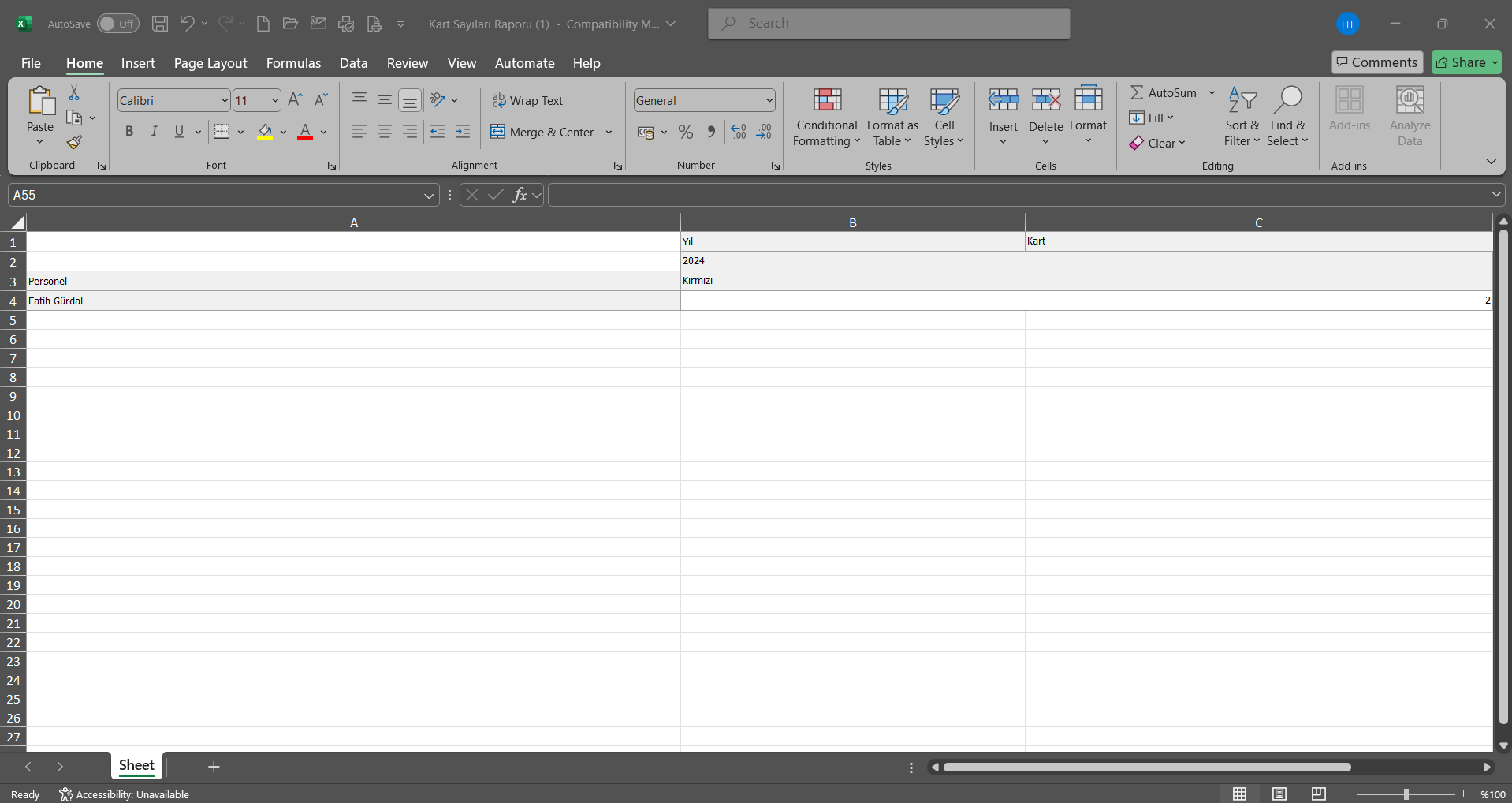Kart Bildirim
Bilgi
İlgili konu başlığına sağ tarafta bulunan navigasyon yardımıyla hızlı bir şekilde ulaşabilirsiniz.
Kart Bildirim Modülü (v.5.26) Kullanıcı Yardım Dokümanı
Modül Versiyonu: 5.26
1. GİRİŞ
“QDMS Kart Bildirim Modülü” firmalarda iş sağlığı güvenliği kapsamında kullanılabilen bir modüldür. Kart Bildirim Modülü’nde kartlar tanımlanmaktadır. Firma içerisinde kart göstermeye yetki verilmiş kişiler İş Sağlığı Güvenliği kapsamında ihlalde bulanan bir personele kart gösterimi yapabilir. Modül içerisinde kartların renkleri ve art arda kart gösterimleri sonucu yaptırımlar tanımlanıp yönetilmektedir.
2. AMAÇ
Bu yardım kılavuzun amacı QDMS üzerinde Kart Bildirim Modülü’nün kullanımının ve DÖF/ Aksiyon modüllerine entegrasyonunun nasıl yapıldığının gösterilmesidir.
3. SORUMLULUKLAR
İş Sağlığı Güvenliği Ekipleri, Birim Yöneticileri.
4. KISALTMALAR
QDMS: Kalite Dokümanları Yönetim Sistemi “Quality Document Management System”
5. Kart Bildirim Modülü
Personeller gösterilecek kartlarının tanımlama işlemi yapılarak, tanımlanan kartların bağlı olarak koşul tanımlama işleminin yapıldığı, yapılan bu koşul tanımlamada aksiyon ve DÖF açılması işlemi yapılarak Aksiyon ve DÖF modüller entegre bir şekilde çalışan ve kart sayıları ile ilgili raporun alındığı modüldür.
5.1. Sistem Altyapı Tanımları/ Kart Bildirim
Kart Bildirim Modülü’nün alt yapısını oluşturulacak tanımlamaların yapıldığı kısımdır. Kart Tanımlama, Koşul Tanımlama, Alan Tanımlama, Fonksiyon Dizayner ve E-Posta Ayarları menüleri bulunmaktadır. Bu menülerde yapılan tanımlamalara göre veriler karşımıza çıkmaktadır.
5.1.1. Kart Tanımlama
Menü Adı: Sistem Altyapı Tanımları/ Kart Bildirim/ Kart Tanımlama
Şirket kurallarına göre renk bazında kartlar tanımlanma işlemin yapıldığı menüdür. Genellikle kullanılan renkler kırmızı, siyah ve sarıdır. Firmalar farklı renkte, farklı isimde kartlar tasarlayabilir. Bu menüde kart tipinde her kartın tipinin geçerlilik süresi bulunmaktadır. Çoğunlukla firmalarda tüm kart tiplerinin geçerlilik süresi 1 yıldır.
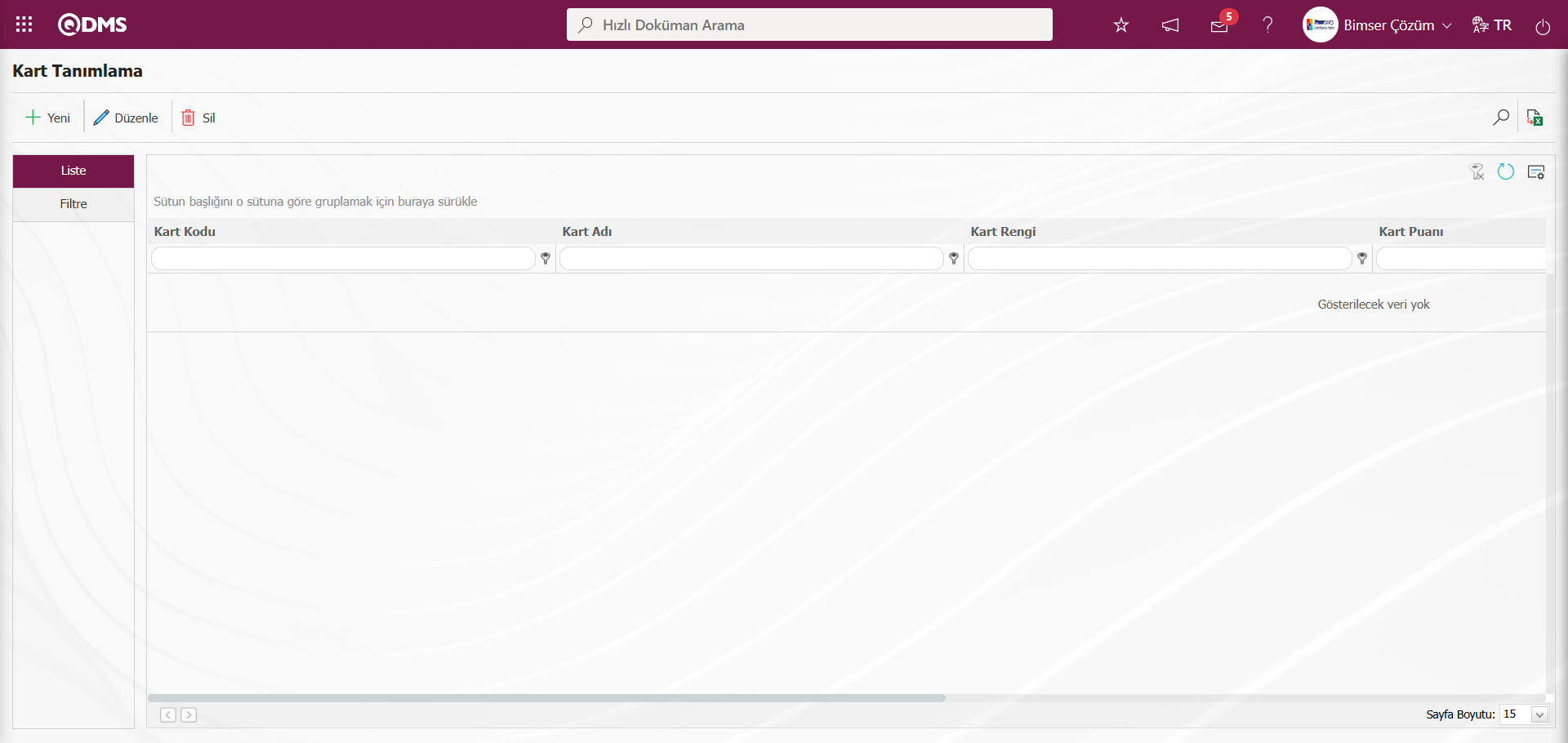
Ekranda bulunan butonlar yardımıyla;
 : Yeni bir kart tanımlama işlemi yapılır.
: Yeni bir kart tanımlama işlemi yapılır.
 : Listede seçili olan kart bilgisi üzerinde düzeltme/ değişiklik/ güncelleme işlemi yapılır.
: Listede seçili olan kart bilgisi üzerinde düzeltme/ değişiklik/ güncelleme işlemi yapılır.
 : Listede seçili olan kart bilgisi silinme işlemi yapılır.
: Listede seçili olan kart bilgisi silinme işlemi yapılır.
 : Kayıtlar filtrelenerek arama yapılır.
: Kayıtlar filtrelenerek arama yapılır.
 : Veriler Excel’ e aktarılır.
: Veriler Excel’ e aktarılır.
 : Menü ekranlarındaki arama kriterleri arama işlemi yapılan gridde filtre alanlarında kalan verilerin temizleme işlemi yapılır.
: Menü ekranlarındaki arama kriterleri arama işlemi yapılan gridde filtre alanlarında kalan verilerin temizleme işlemi yapılır.
 : Menü ekranın tekrar varsayılan ayarlarına gelmesi işlemi yapılır.
: Menü ekranın tekrar varsayılan ayarlarına gelmesi işlemi yapılır.
 : Menü ekranlarında kolonların karşılığı olan alanların gösterip-gizleme özelliği yani saklama özelliği ile menü ekranın kullanıcı bazlı tasarlama işlemi yapılır.
: Menü ekranlarında kolonların karşılığı olan alanların gösterip-gizleme özelliği yani saklama özelliği ile menü ekranın kullanıcı bazlı tasarlama işlemi yapılır.
Kart Tanımlama ekranına yeni bir kart eklemek için ekranın sol üst köşesindeki  butonuna tıklanılır.
butonuna tıklanılır.
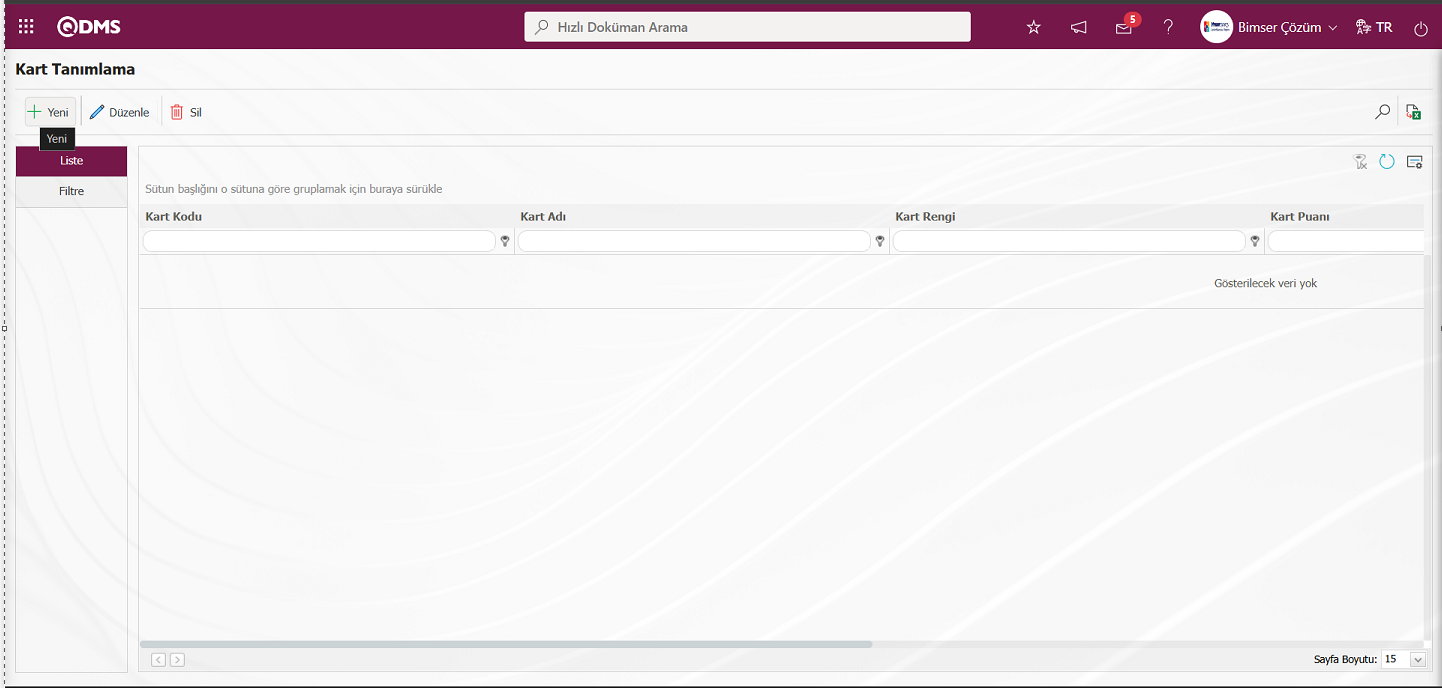
Kart Tanımlama ekranı açılır.
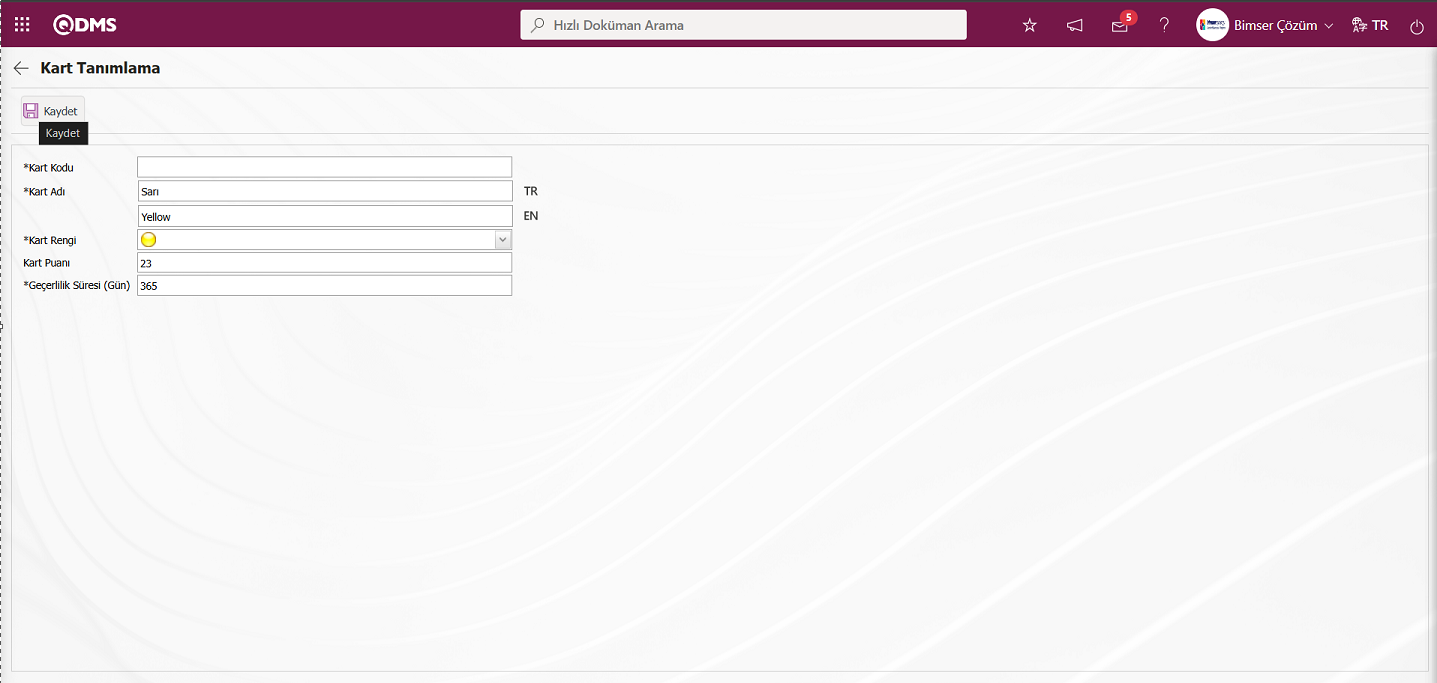
Kart Kodu: Kart Tanımlama ekranında Kart Kodu bilgisinin sistem tarafından otomatik verildiği alandır. Kart Kodu bilgisi Kart Bildirim Modülü Parametrelerinden 5 numaralı “Kart Kodu şablonu “parametre değerine tanımlı kart kodu şablonu ve sayac ile igili parametredeki sayac değeri göre sistem tarafından kart kodu alanından otomatik olarak kod ataması yapılır.
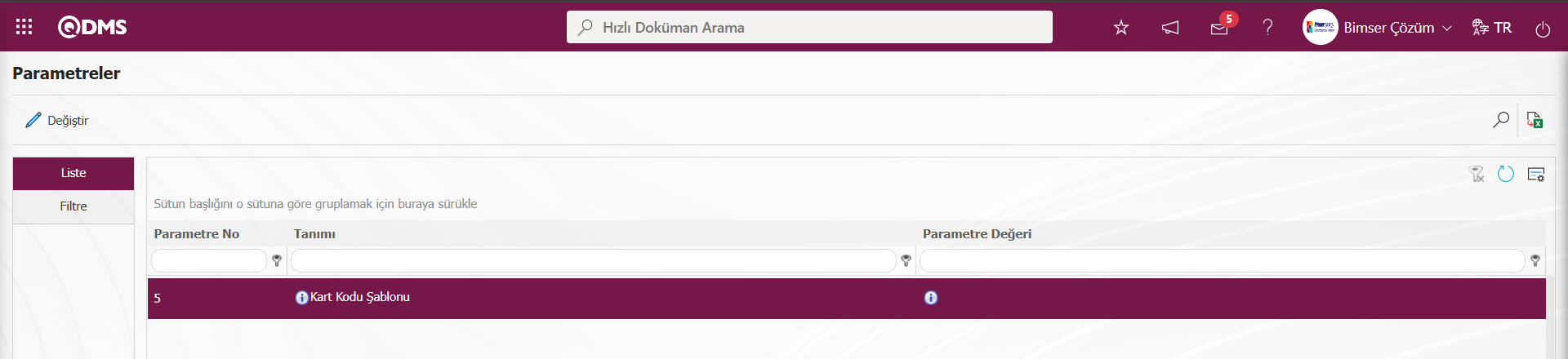
Parametreler ekranından 5 numaralı parametre seçili iken  butonu tıklanılır.
butonu tıklanılır.

Açılan parametreler ekranında parametre değerine “KART.####” kod şablonu bilgisi yazılır.
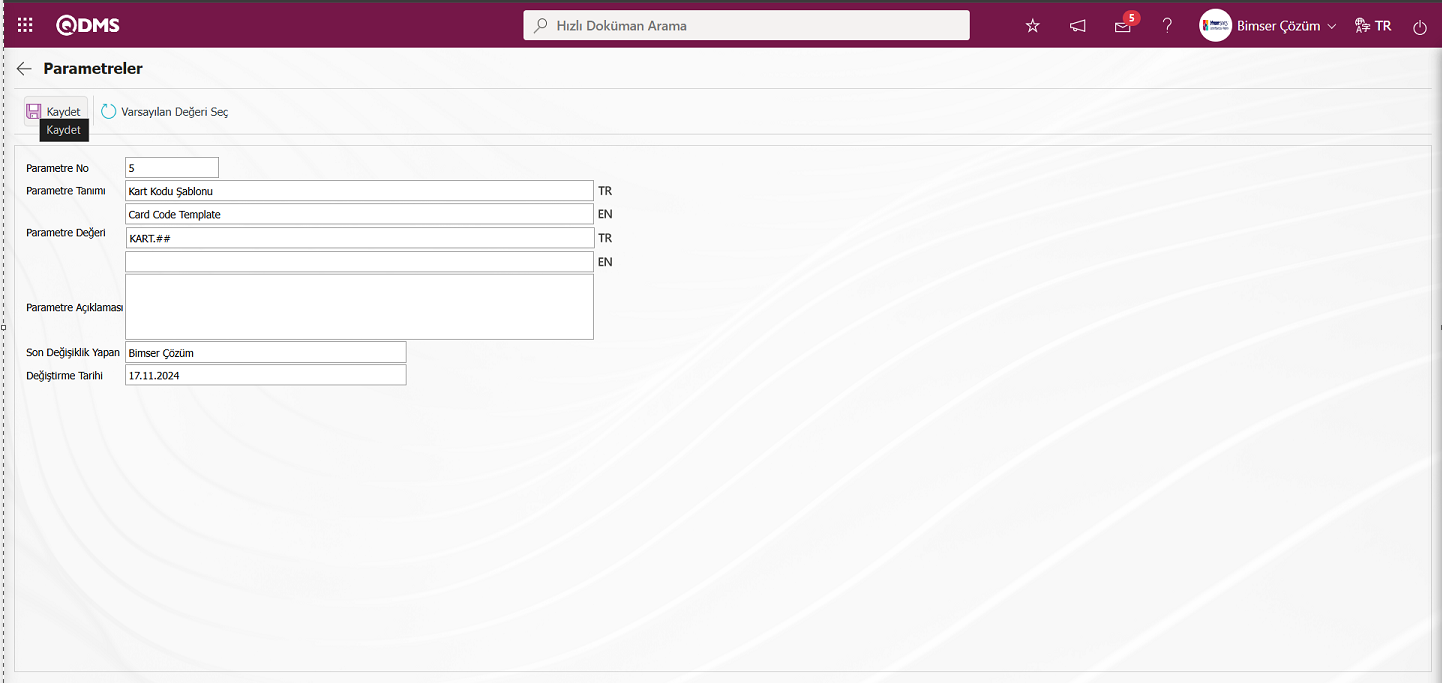
Gerekli alanlar ilgili bilgiler girildikten sonra ekranın sol üst köşesindeki  butonu tıklanarak kart bildirim modülü ile ilgili kartların kod şablonu tanımlama işlemi yapılır. Örn; KART.####
butonu tıklanarak kart bildirim modülü ile ilgili kartların kod şablonu tanımlama işlemi yapılır. Örn; KART.####
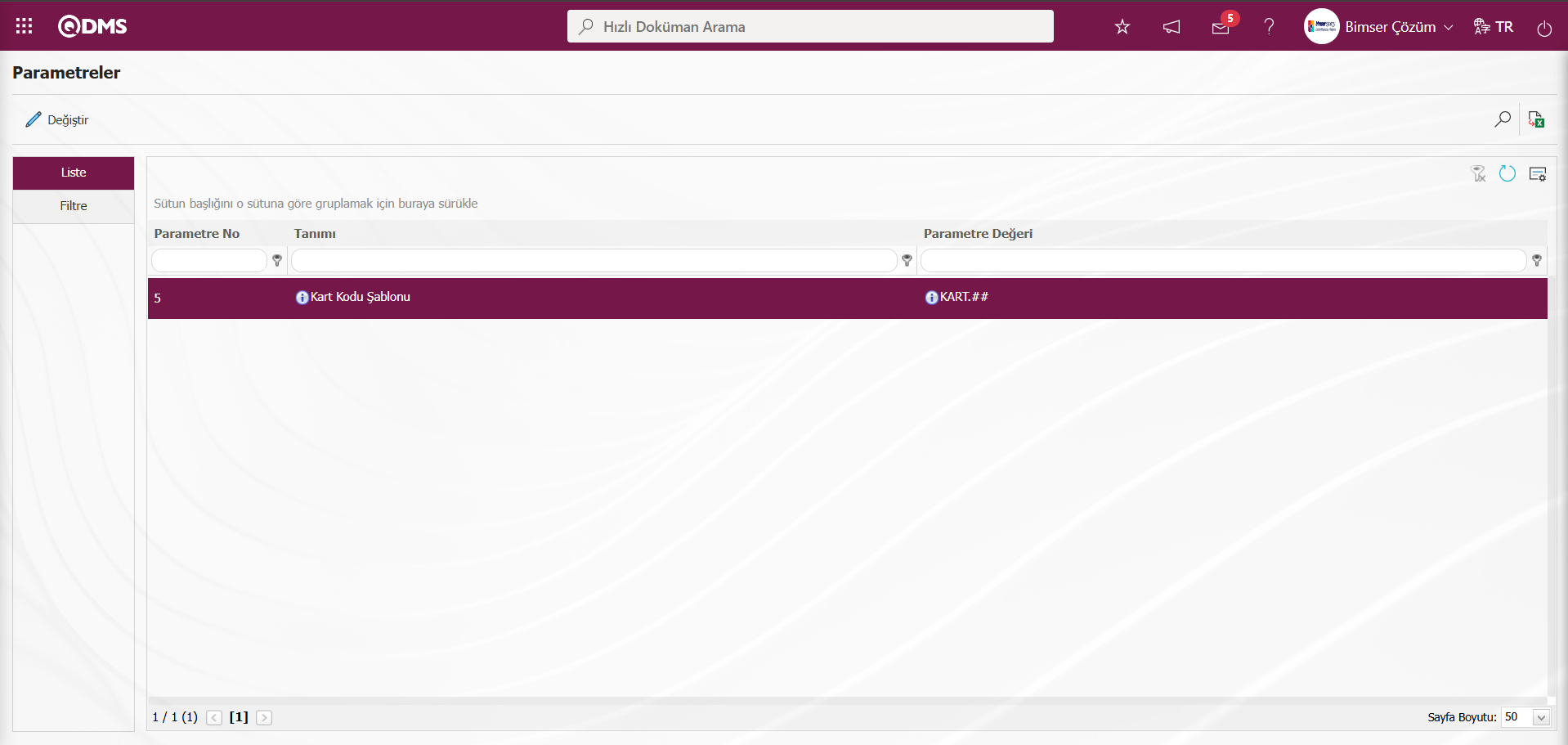
Kart Bildirim Modülü parametrelerinde 6 numaralı parametre göre kart şablonun sayaç değerine göre sayacın kaçtan başlayacağı bilgisi girilir.
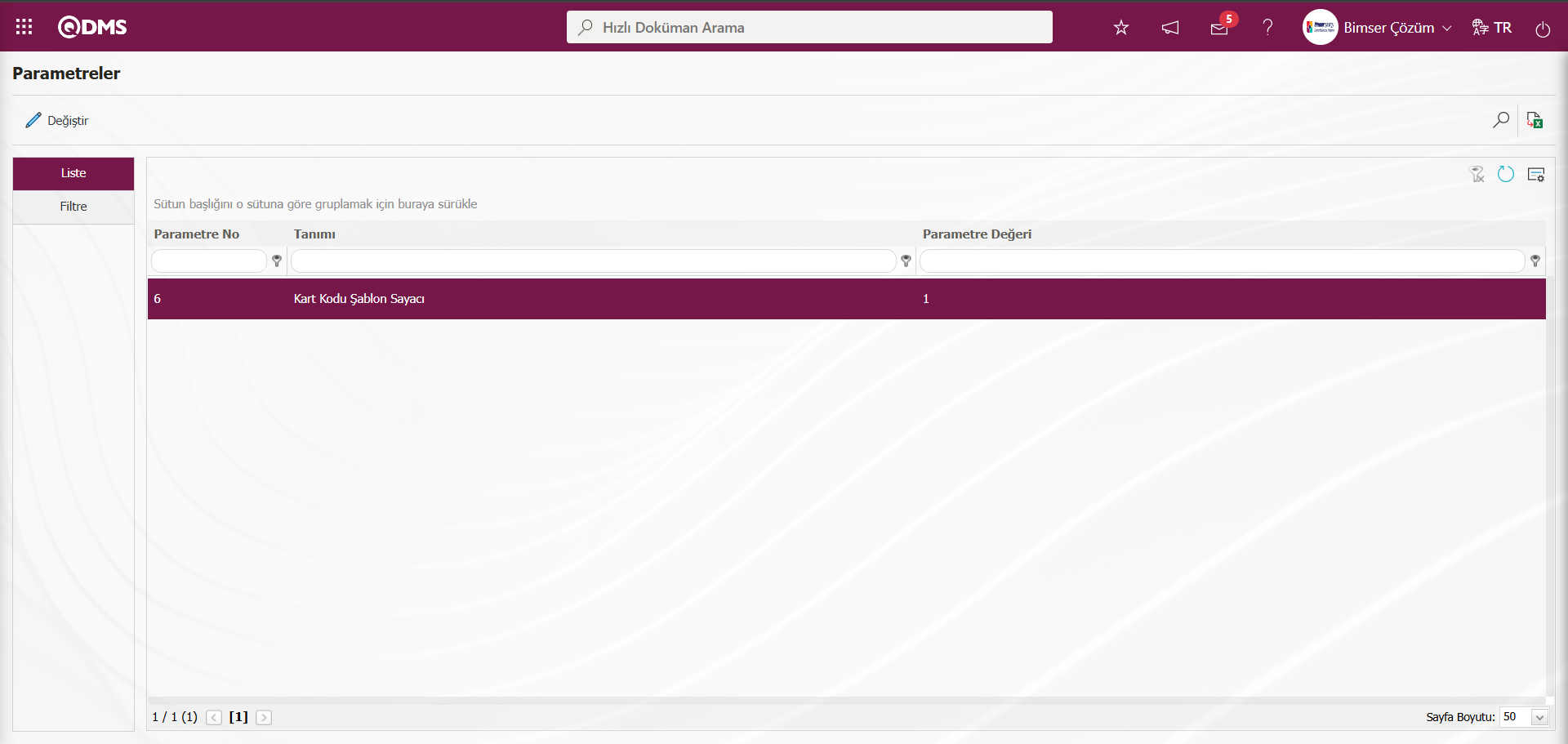
Parametreler ekranında 6 numaralı parametre seçili iken  butonu tıklanılır.
butonu tıklanılır.
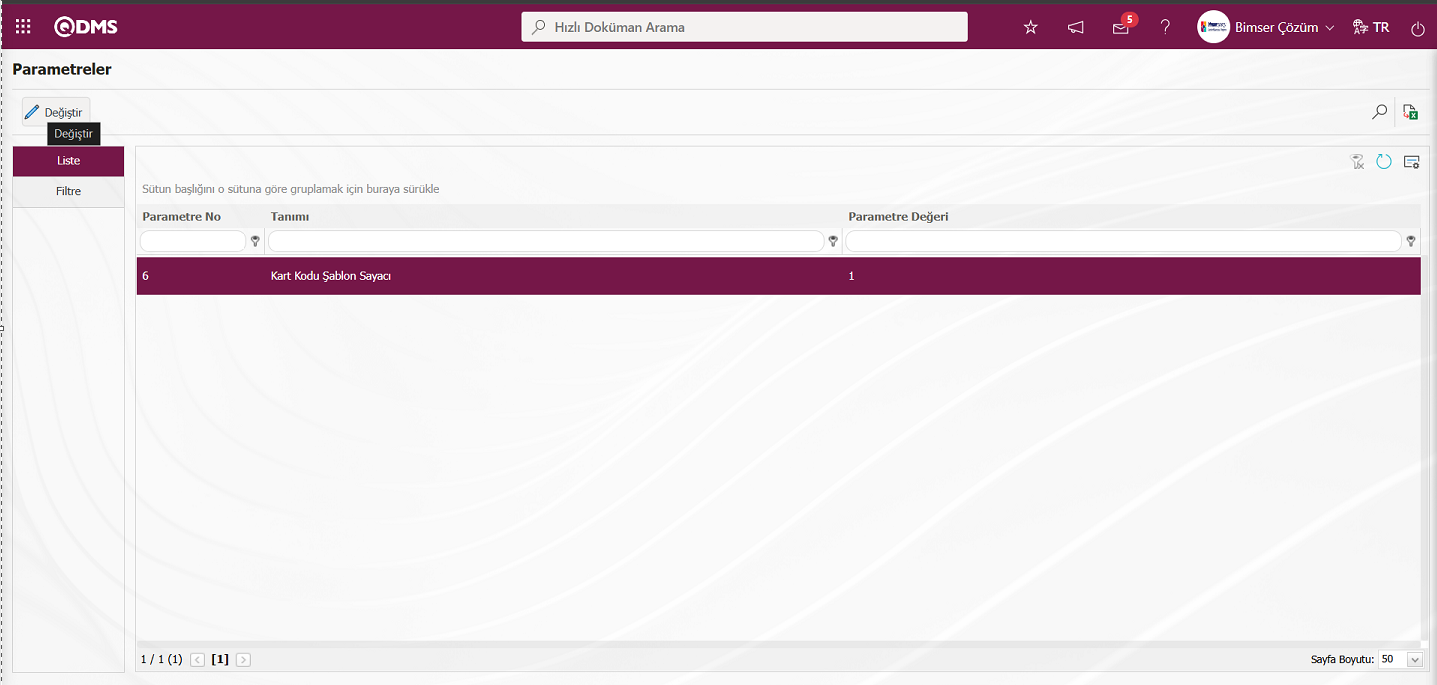
Açılan parametreler ekranın parametre değeri alanında kod şablonun kaçıncı değerde sonra başlanılması isteniyorsa sayac değerine bilgisi yazılarak ekranın sol üst köşesindeki  butonu tıklanarak parametreler kayıt güncelleme işlemi yapılır.
butonu tıklanarak parametreler kayıt güncelleme işlemi yapılır.
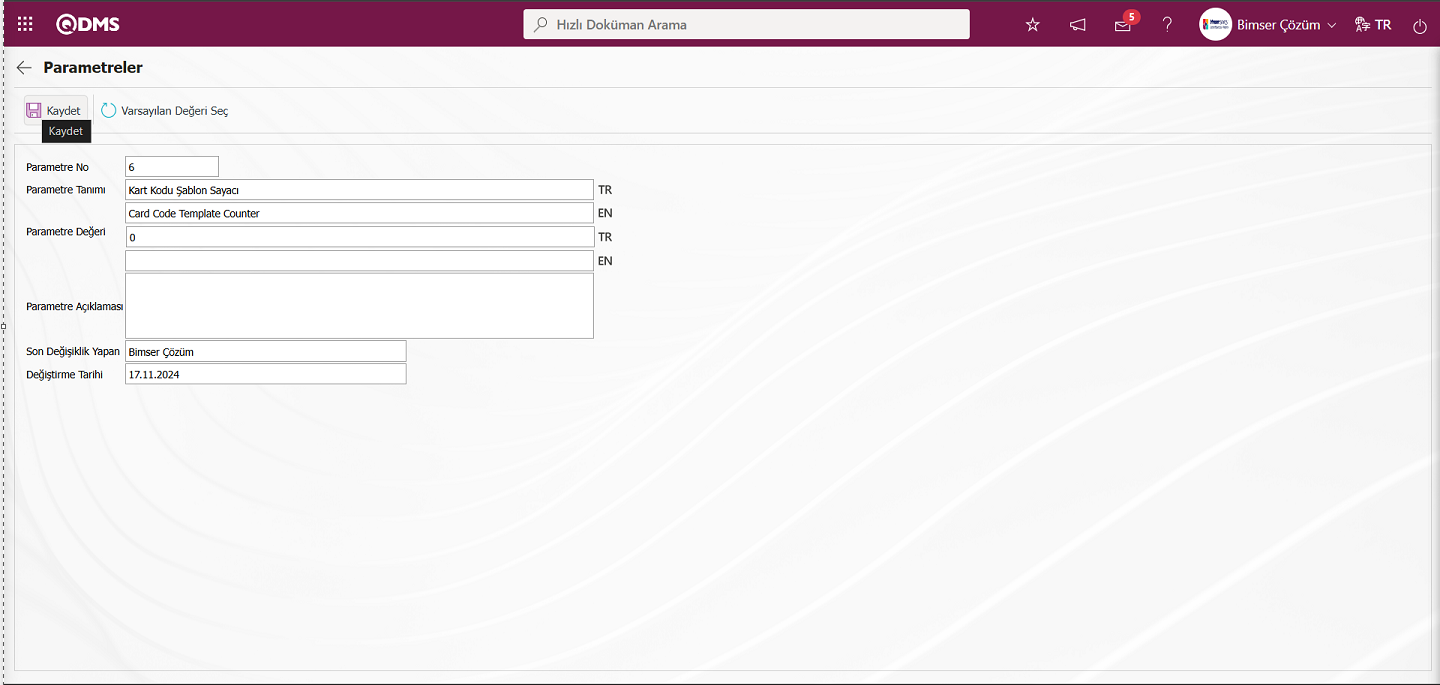
Örn; Kart Kodu Şalonu KART.#### ve Sayaç değeri parametrede ‘0’ iken Kart Kodu Şablonu KART.01, KART.02 ve KART.03 şeklinde sistem otomatik olarak kod ataması yapar.
Kart Adı: Kart Tanımlama ekranında Kart adı bilgisinin girildiği alandır. Örneği: Sarı, Kırmızı veya Siyah gibi
Kart Rengi: Kart Tanımlama ekranında tanımlanan kartın kart rengi bilgisinin açılır liste tıklanarak açılan renk seçeneklerinden ilgili rengin seçilebildiği alandır.
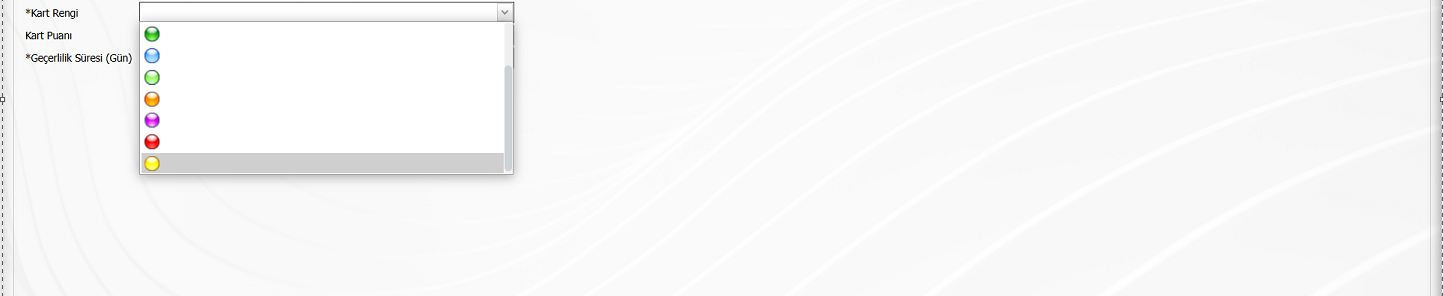
Kart Puan: Kart Tanımlama ekranında tanımlanan kartın puan değerini bilgisinin yazıldığı alandır. Örn; 25, 50 veya 100 gibi
Geçerlilik Süresi (Gün): Kart Tanımlama ekranında tanımlanan kartın geçerlilik süresi bilgisinin gün bazında yazıldığı alandır. Örn;** 365 gün
Kart Tanımlama ekranında kart kodu parametredeki kod şablonu tanımlaması göre otomatik olarak sistem tarafından otomatik atanır. Kart adı, kart puan ve gerçelilik süresi gün bazında bilgileri yazılarak gerekli alanlar doldurulduktan sonra sol üst köşedeki  butonuna tıklanarak kart tanımlama kayıt işlemi gerçekleştirilir.
butonuna tıklanarak kart tanımlama kayıt işlemi gerçekleştirilir.
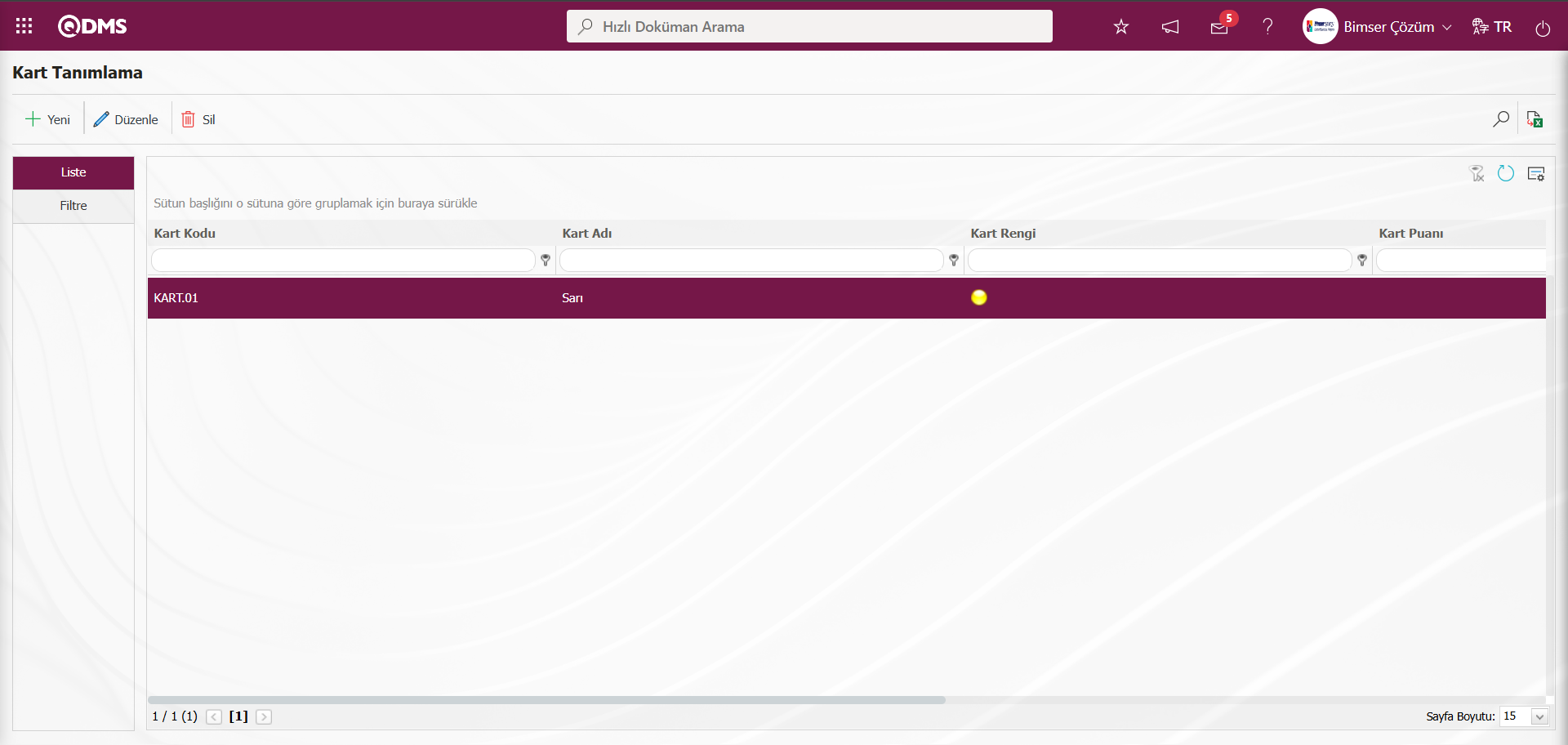
Kart Tanımlama menüsünde aynı şekilde aynı işlem aşamaları yapılarak kırmızı ve siyah kartların tanımlama işlemleri yapılır.
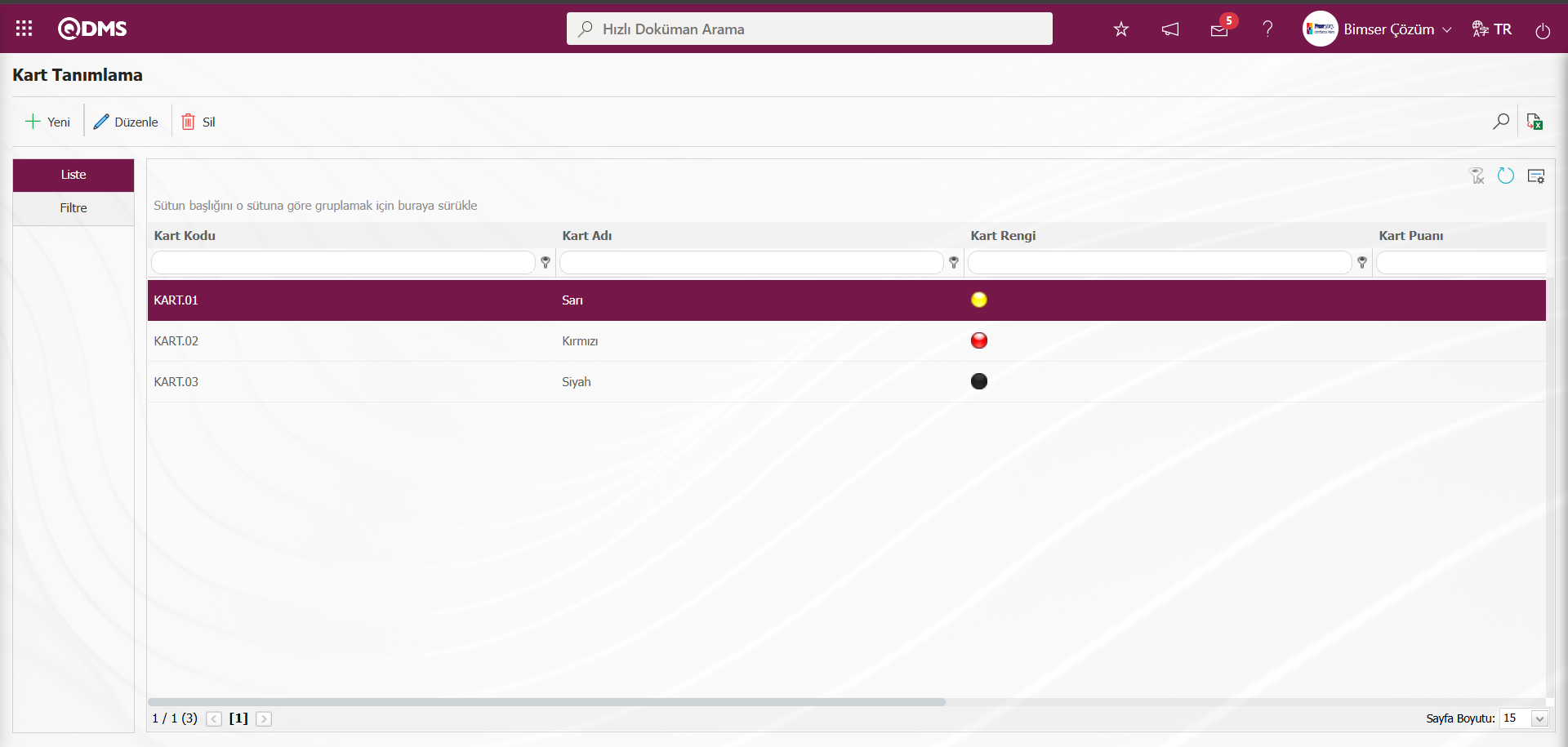
Kart Tanımlama ekranında Filtre sekmesinde Kart Kodu, Kart Adı, Kart Rengi ve Kart Puanı gibi alanlara veri girilip,  (Ara) butonu tıklanarak arama kriterlerine göre filtreleme işlemleri yapılır.
(Ara) butonu tıklanarak arama kriterlerine göre filtreleme işlemleri yapılır.
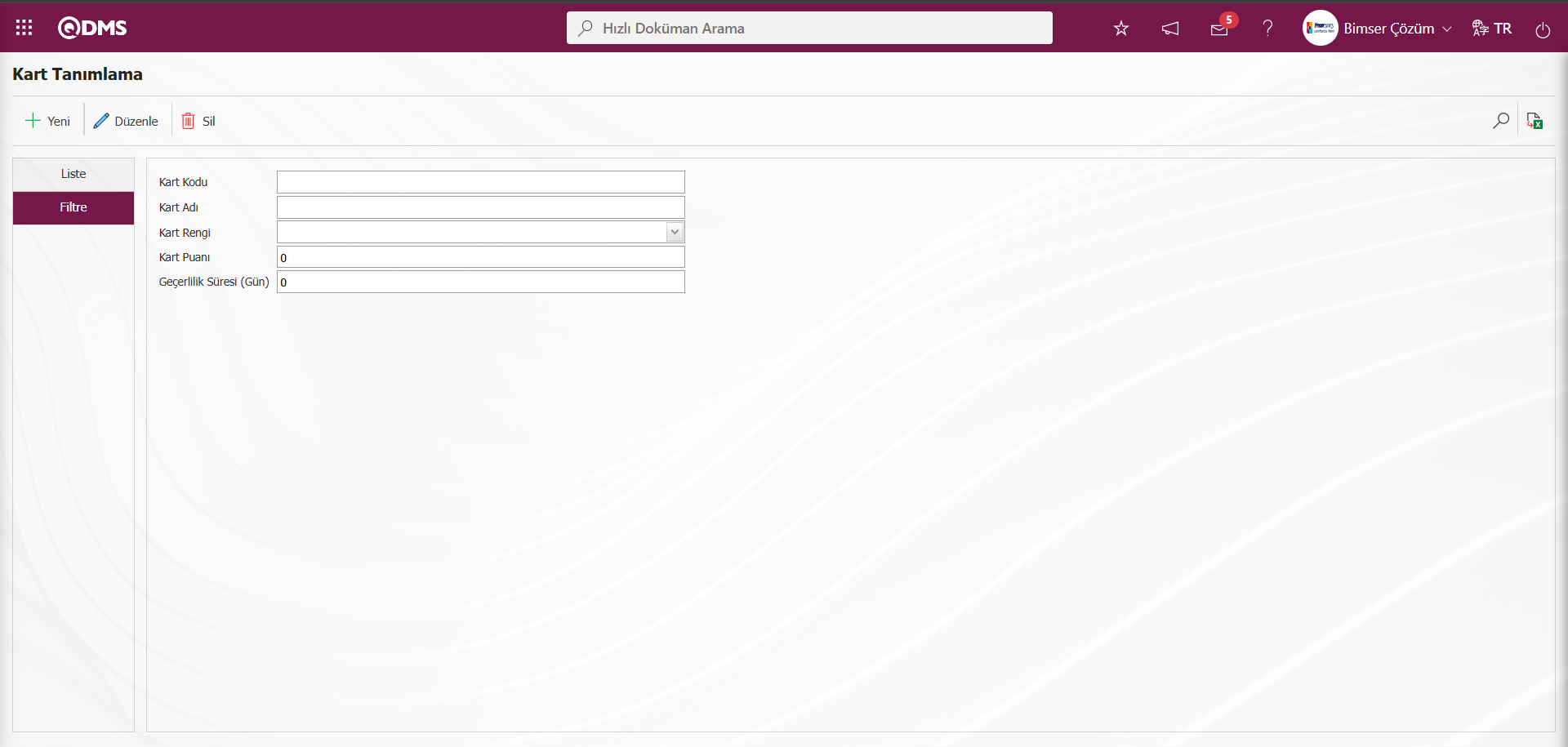
5.1.2. Koşul Tanımlama
Menü Adı: Sistem Altyapı Tanımları/ Kart Bildirim/ Koşul Tanımlama
Koşul tanımlama işleminin yapıldığı menüdür. Personele gösterilen kartlara göre sistemde otomatik çalışması istenen koşullara bağlı olarak DÖF-Aksiyon Açma işlemi yapılır.Liste ve Filtre sekmesi olmak üzere iki sekme karşımıza çıkar. Liste sekmesinde tanımlı koşullar listelenir. Filtre sekmesinde arama krtiterlerine göre filtreleme işlemi yapılır.
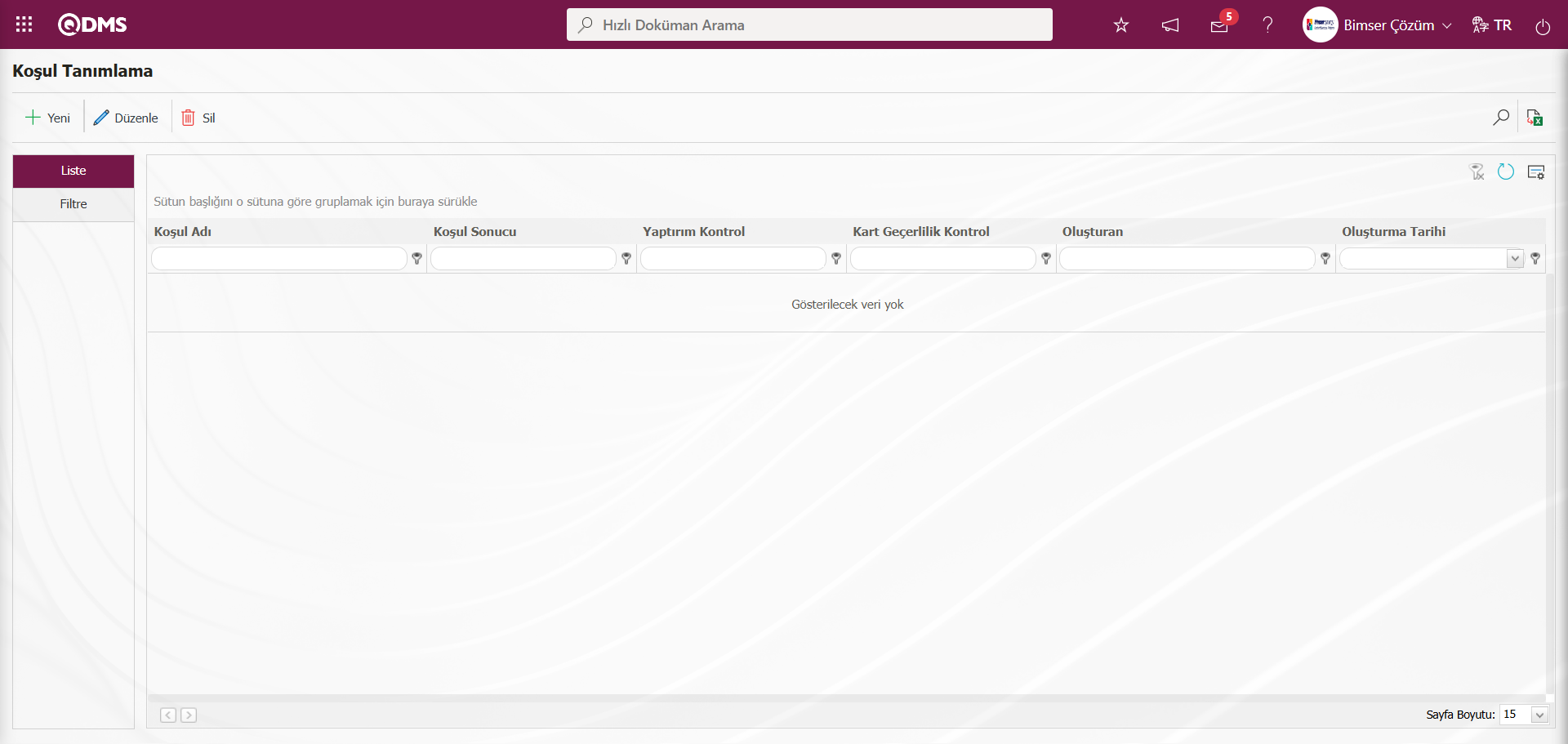
Ekranda bulunan butonlar yardımıyla;
 : Yeni bir koşul tanımlama işlemi yapılır.
: Yeni bir koşul tanımlama işlemi yapılır.
 : Listede seçili olan koşul bilgisinin düzeltme/ değişiklik/ güncelleme işlemi yapılır.
: Listede seçili olan koşul bilgisinin düzeltme/ değişiklik/ güncelleme işlemi yapılır.
 : Listede seçili olan koşul bilgisinin silinme işlemi yapılır.
: Listede seçili olan koşul bilgisinin silinme işlemi yapılır.
 : Kayıtlar filtrelenerek arama yapılır.
: Kayıtlar filtrelenerek arama yapılır.
 : Veriler Excel’ e aktarılır.
: Veriler Excel’ e aktarılır.
 : Menü ekranlarındaki arama kriterleri arama işlemi yapılan gridde filtre alanlarında kalan verilerin temizleme işlemi yapılır.
: Menü ekranlarındaki arama kriterleri arama işlemi yapılan gridde filtre alanlarında kalan verilerin temizleme işlemi yapılır.
 : Menü ekranın tekrar varsayılan ayarlarına gelmesi işlemi yapılır.
: Menü ekranın tekrar varsayılan ayarlarına gelmesi işlemi yapılır.
 : Menü ekranlarında kolonların karşılığı olan alanların gösterip-gizleme özelliği yani saklama özelliği ile menü ekranın kullanıcı bazlı tasarlama işlemi yapılır.
: Menü ekranlarında kolonların karşılığı olan alanların gösterip-gizleme özelliği yani saklama özelliği ile menü ekranın kullanıcı bazlı tasarlama işlemi yapılır.
Tanımlanan koşul için Döf açılması:
Koşul tanımlama ekranına yeni bir koşul eklemek için ekranın sol üst köşesindeki  butonuna tıklanılır.
butonuna tıklanılır.
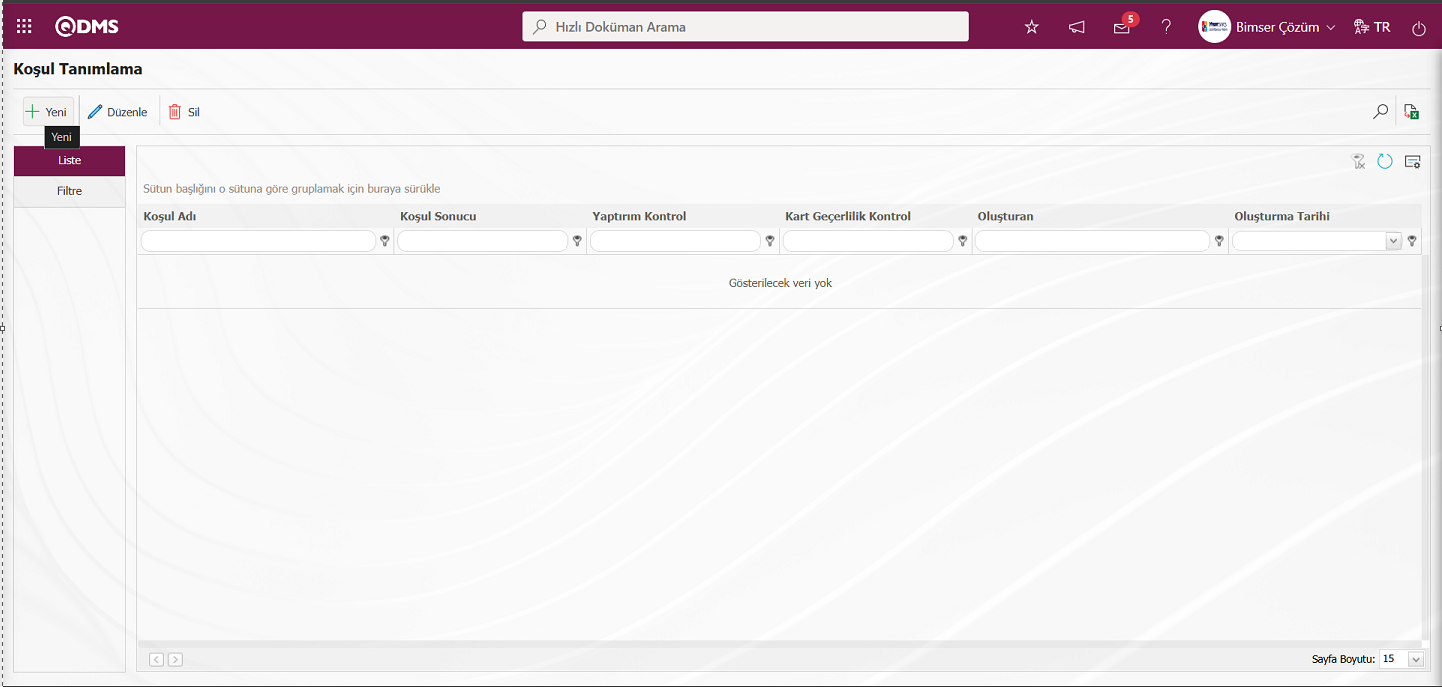
Koşul Tanımlama ekranı açılır.
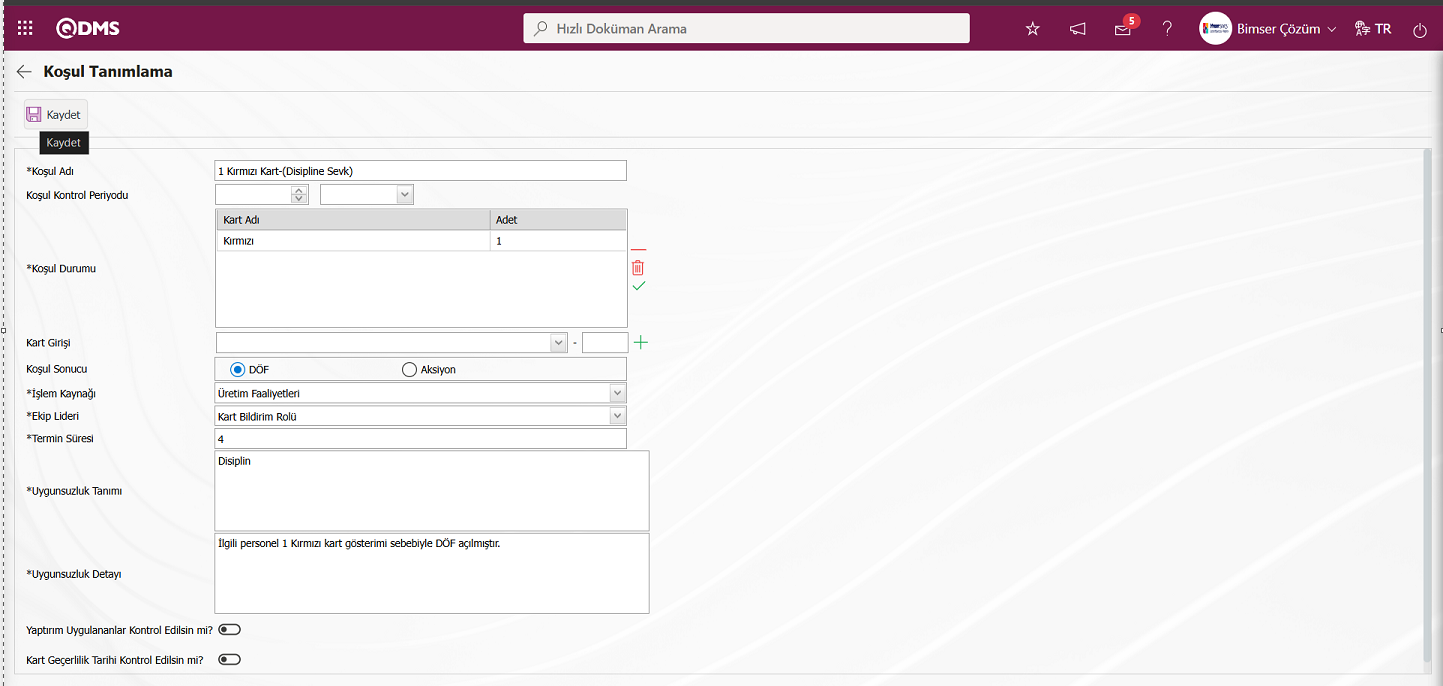
Açılan ekranda ilgili alanlar tanımlanır:
Koşul adı: Koşul Tanımlama ekranında koşul tanımın yazıldığı alandır. Örneğin 1 Kırmızı Kart (Disipline Sevk), 1 Kırmızı Kart-2 Sarı Kart (Disipline Sevk) gibi.
Koşul Kontrol Periyodu: Koşul Tanımlama ekranında koşul kontrol periyodunun gün, ay ve bazında belirlendiği alandır. İlgili koşul tanımlanırken bu alandan belirlenen periyoda göre geçmiş tarihli kayıtlar üzerinden de bu koşulu kontrol sağlaması için kullanıldığı alandır. Örn; Koşulu bugün tanımlama işlemi yapıldıysa periyoda 2 gün verilmiş ise son 2 gün içerisinde tanımlanan bütün bildirimler bu koşula dahil olmuş olmaktadır.

Koşul Durumu: Koşul Tanımlama ekranında koşul durumunun kart tanımlamada tanımlı olan kartlar ve adet bilgisinin seçildiği alandır. Koşul Tanımlama ekranında Kart girişi alanından  (Ekle) butonu tıklanarak kart tanımlama menüsünde tanımlı Kart adı seçilerek ve adeti girilerek koşul durumu belirlenir.
(Ekle) butonu tıklanarak kart tanımlama menüsünde tanımlı Kart adı seçilerek ve adeti girilerek koşul durumu belirlenir.

Koşul Sonucu: Koşul Tanımlama ekranında koşulun önem derecesine göre Döf ve Aksiyon yönlendirilecek bilgisinin seçildiği alandır. Örn; Döf.

İşlem Kaynağı: Koşul Tanımlama ekranında Koşul Sonucu Döf seçildiğinde Döf işlem kaynağının seçildiği alandır. İşlem Kaynakları, Döf Modülünde İşlem Kaynakları menüsünde tanımlı işlem kaynaklarından seçilir.Sistem Altyapı Tanımları/ DÖF/ DÖF İşlem Kaynağı menüsü tıklanır.
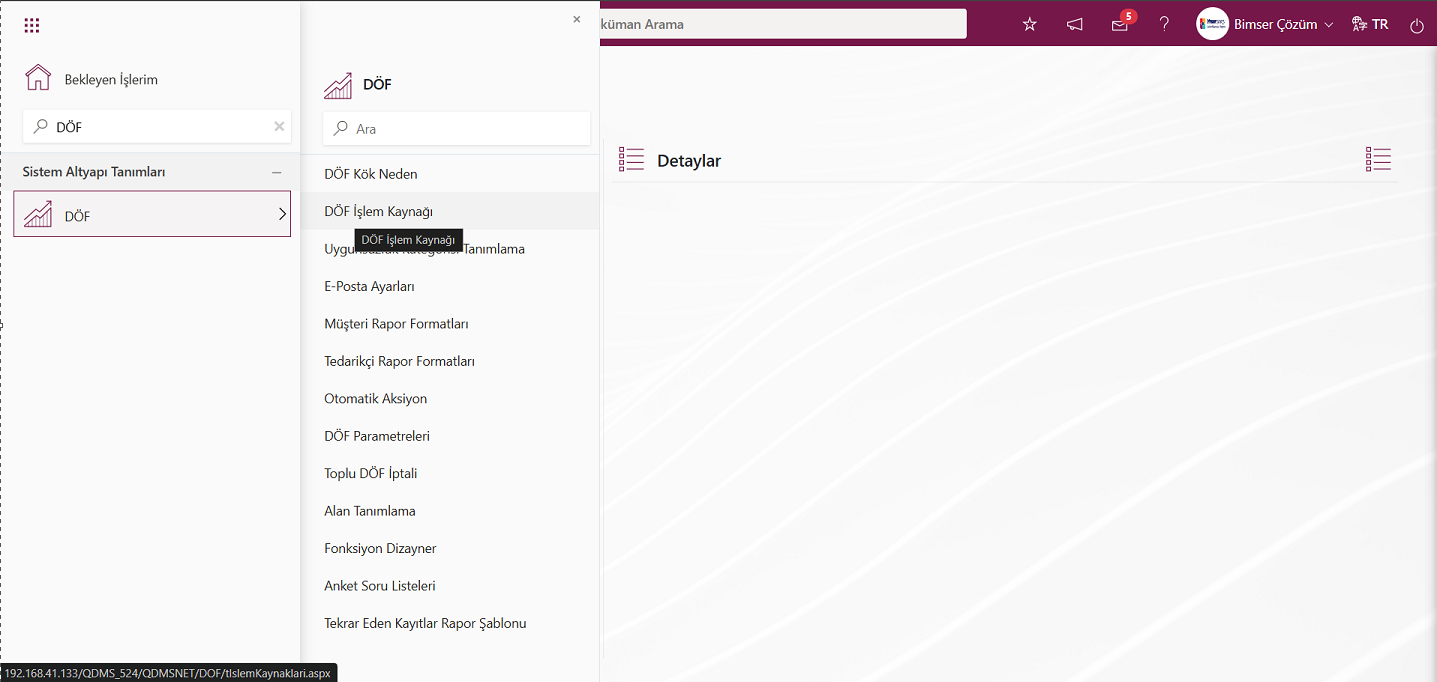
İşlem Kaynağı menüsünde Kart Bildirim Modülü için İşlem Kaynakları tanımlanır.
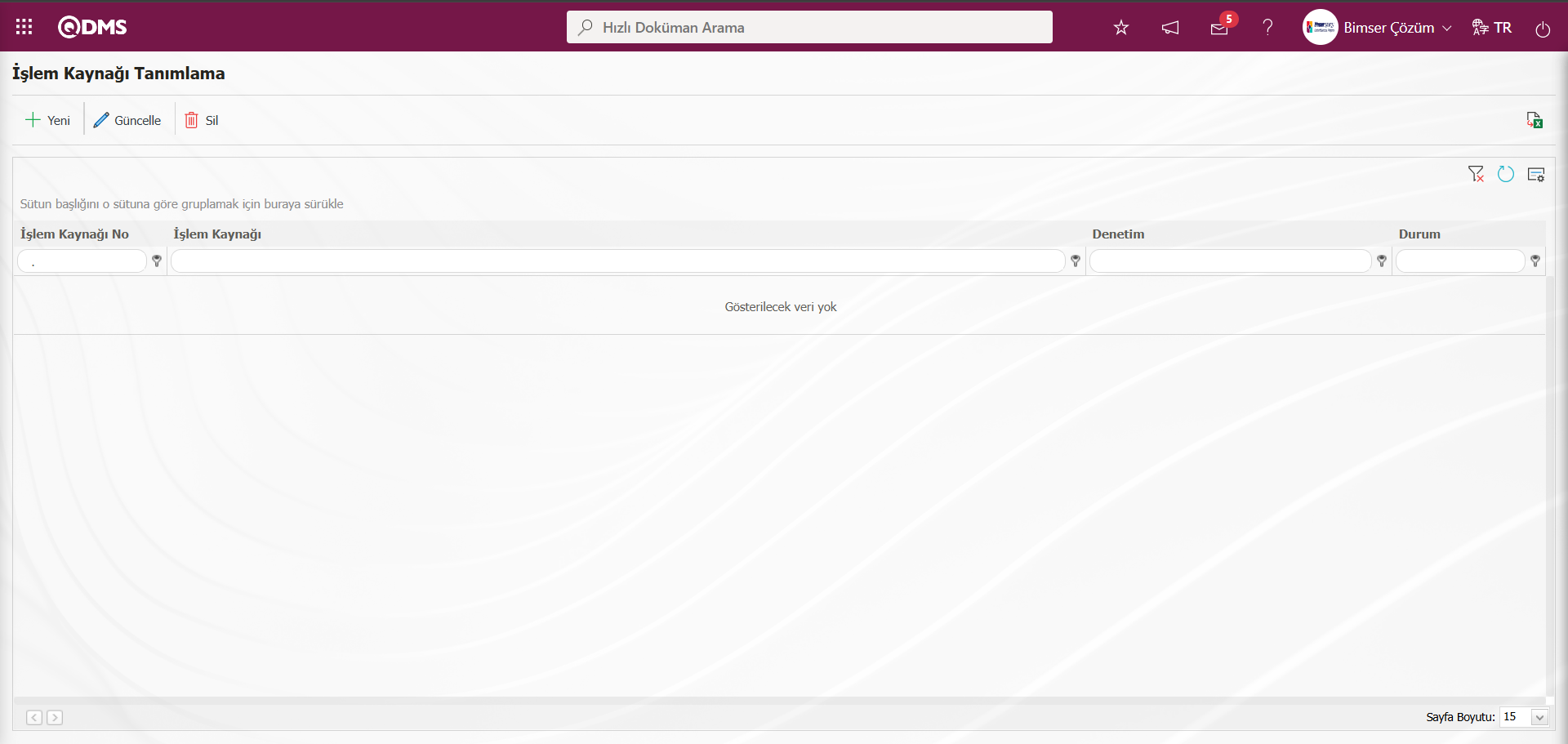
Ekranda bulunan butonlar yardımıyla;
 : Yeni bir işlem kaynağı tanımlanır.
: Yeni bir işlem kaynağı tanımlanır.
 : Listede seçili olan işlem kaynağı bilgisi üzerinde düzenleme/ değişiklik/ güncelleme işlemi yapılır.
: Listede seçili olan işlem kaynağı bilgisi üzerinde düzenleme/ değişiklik/ güncelleme işlemi yapılır.
 : Listede seçili olan işlem kaynağı bilgisi silinir. Uzun süredir kullanılan bir İşlem Kaynağı bilgisi silinmesi önerilmez, silindiği anda eski kayıtlarda kullanıldı ise kayıtlar bozulur.
: Listede seçili olan işlem kaynağı bilgisi silinir. Uzun süredir kullanılan bir İşlem Kaynağı bilgisi silinmesi önerilmez, silindiği anda eski kayıtlarda kullanıldı ise kayıtlar bozulur.
 : Veriler Excel’ e aktarılır
: Veriler Excel’ e aktarılır
 : Menü ekranlarındaki arama kriterleri arama işlemi yapılan gridde filtre alanlarında kalan verilerin temizleme işlemi yapılır.
: Menü ekranlarındaki arama kriterleri arama işlemi yapılan gridde filtre alanlarında kalan verilerin temizleme işlemi yapılır.
 : Menü ekranın tekrar varsayılan ayarlarına gelme işlemi yapılır.
: Menü ekranın tekrar varsayılan ayarlarına gelme işlemi yapılır.
 : Menü ekranlarında kolonların karşılığı olan alanların gösterip-gizleme özelliği yani saklama özelliği ile menü ekranın kullanıcı bazlı tasarlama işlemi yapılır.
: Menü ekranlarında kolonların karşılığı olan alanların gösterip-gizleme özelliği yani saklama özelliği ile menü ekranın kullanıcı bazlı tasarlama işlemi yapılır.
İşlem kaynağı ekranına yeni bir işlem kaynağı için ekranın sol üst köşesindeki  butonuna tıklanılır.
butonuna tıklanılır.
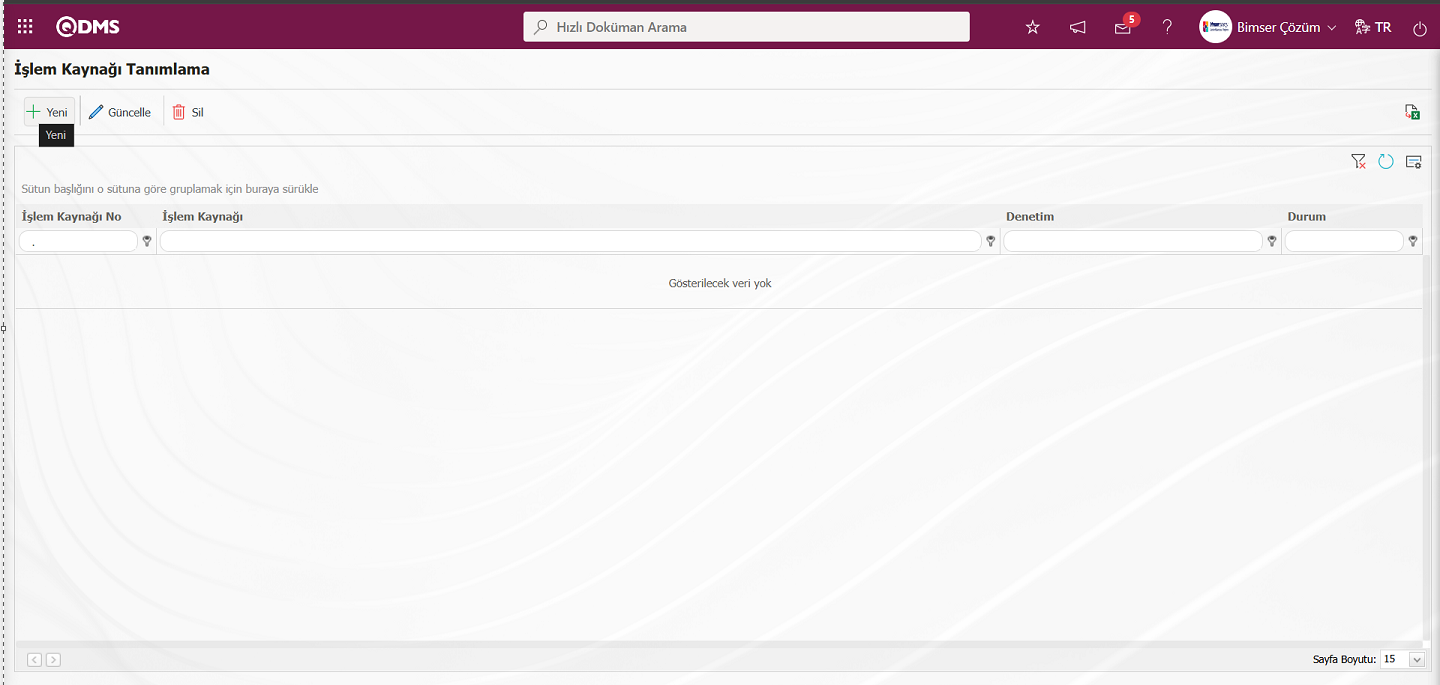
İşlem kaynağı ekranı açılır.
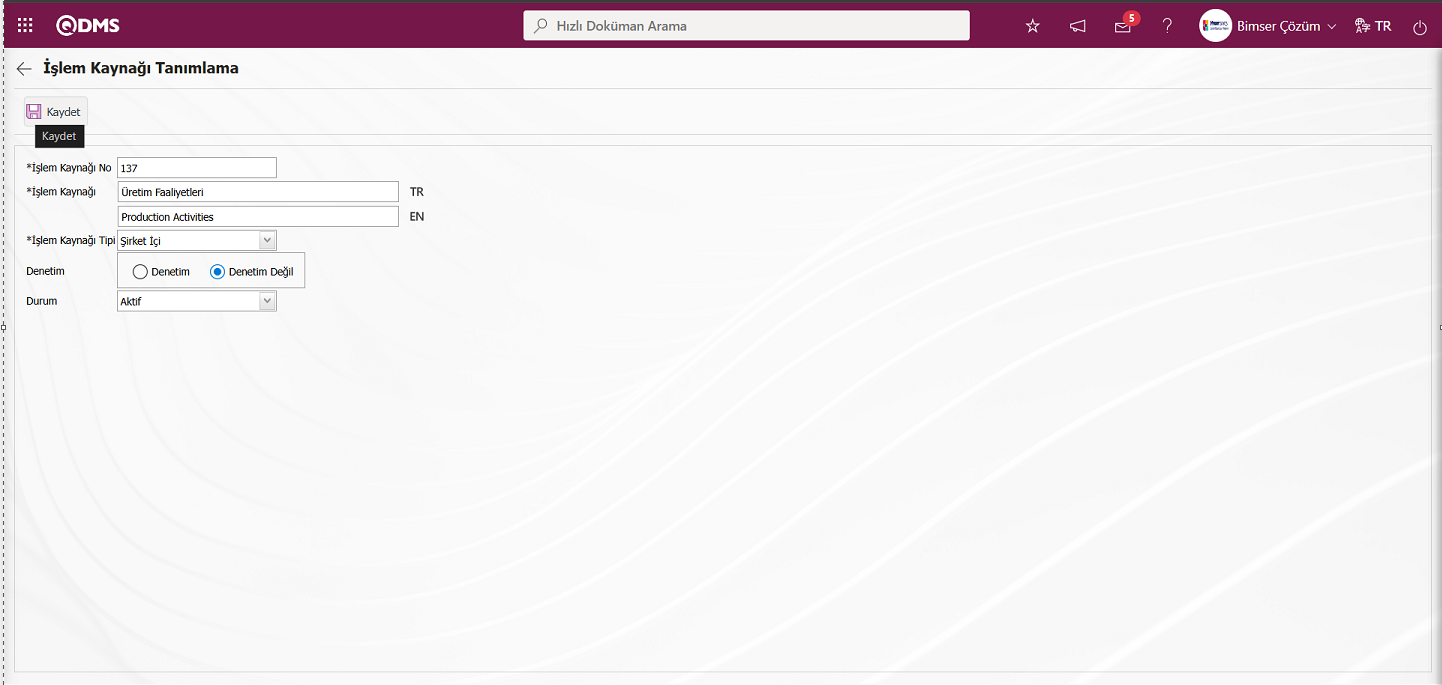
Açılan ekranda ilgili alanlar tanımlanır:
İşlem Kaynağı No: İşlem Kaynağı Tanımlama ekranında İşlem Kaynağı No bilgisinin girildiği alandır.
İşlem Kaynağı: İşlem Kaynağı Tanımlama ekranında İşlem Kaynağı tanım bilgisinin girildiği alandır.
İşlem Kaynağı Tipi: İşlem Kaynağı Tanımlama ekranında İşlem Kaynağı Tipi bilgisinin seçilebildiği alandır. İşlem kaynak tipi alanında açılır seçenek listesi toplam olarak 4 seçenek işlem kaynak tipi olarak tanımlıdır. Bunlar** Şirket İçi, Şirket Dışı, Müşteri Şikayeti ve Tedarikçi işlem kaynak tipleridir.

Denetim: İşlem Kaynağı Tanımlama ekranında Denetim ve Denetim Değil seçenekleri seçilebildiği alandır.

Denetim seçeneği seçildiğinde işlem kaynağı Denetim Faaliyetleri Modülünde DÖF açılan, DÖF İşlemleri-Yeni kayıt ekranında işlem kaynağı alanında işlem kaynakları listesinde görüntülenir. “Denetim değil” seçeneği seçilen işlem kaynakları Denetim Faaliyetleri Modülünde DÖF açılan, DÖF işlemleri-Yeni Kayıt ekranında işlem kaynağı alanında listesinden görüntülenmez.
Durum: İşlem Kaynağı bilgisinin Aktif veya Pasif durum bilgisinin seçilebildiği alandır.
İşlem Kaynağı Tanımlama ekranda İşlem Kaynağı No ve İşlem Kaynağı tanım bilgisi girilir. İşlem kaynağı bilgisi Şirket içi, Denetim bilgisi Denetimde Değil ve Durum kısmı Aktif seçilir. İşlem Kaynağı Tanımlama ekranında gerekli alanlar doldurulduktan sonra sol üst köşede yer alan  butonu tıklanarak İşlem Kaynağı Tanımlama kayıt işlemi gerçekleştirilir. Kart Bildirim modülü için bu şekilde yeni bir işlem kaynağı tanımlama işlemi yapılması veya sistemde tanımlı işlem kaynaklarından seçilme işlemi yapılır.
butonu tıklanarak İşlem Kaynağı Tanımlama kayıt işlemi gerçekleştirilir. Kart Bildirim modülü için bu şekilde yeni bir işlem kaynağı tanımlama işlemi yapılması veya sistemde tanımlı işlem kaynaklarından seçilme işlemi yapılır.
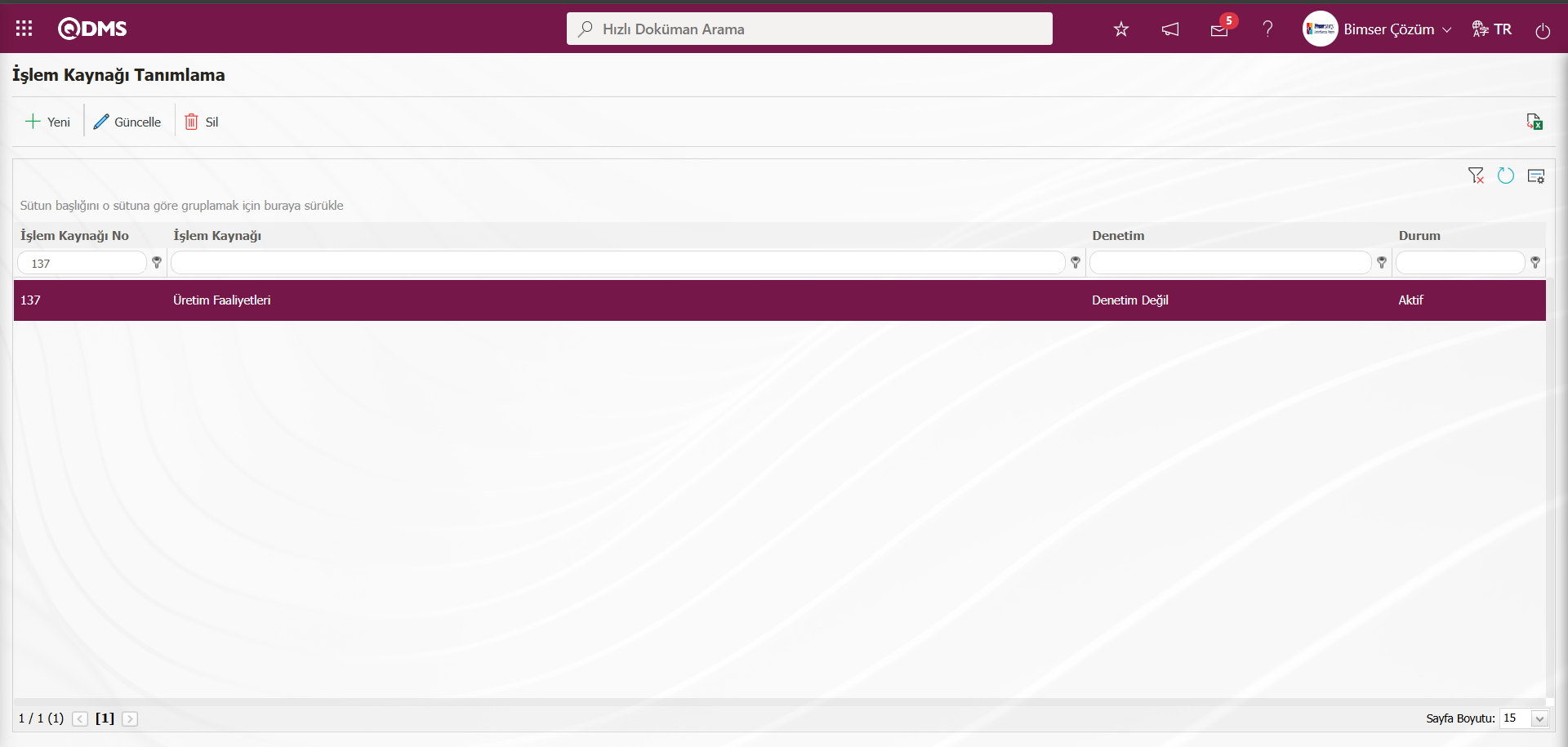
Ekip Lideri: Koşul Tanımlama ekranında Kart Bildirim Modülü için tanımlı olan ilgili Rollerde ekip lideri bilgisinin seçildiği alandır. Eğer rol listesinde ihtiyacınızı karşılayan bir rol bulunmuyorsa, Bimser Destek Ekibi’nden istediğinize göre (sisteme uygun olacak şekilde) bir rol yazılmasını konusunda destek talep edebilirsiniz.
Kart Bildirim Modülü için Rol Tanımlama:
Sistem Altyapı Tanımları/ BSAT/ Konfigürasyon Ayarları/ Rol Tanımlama menüsü tıklanır.
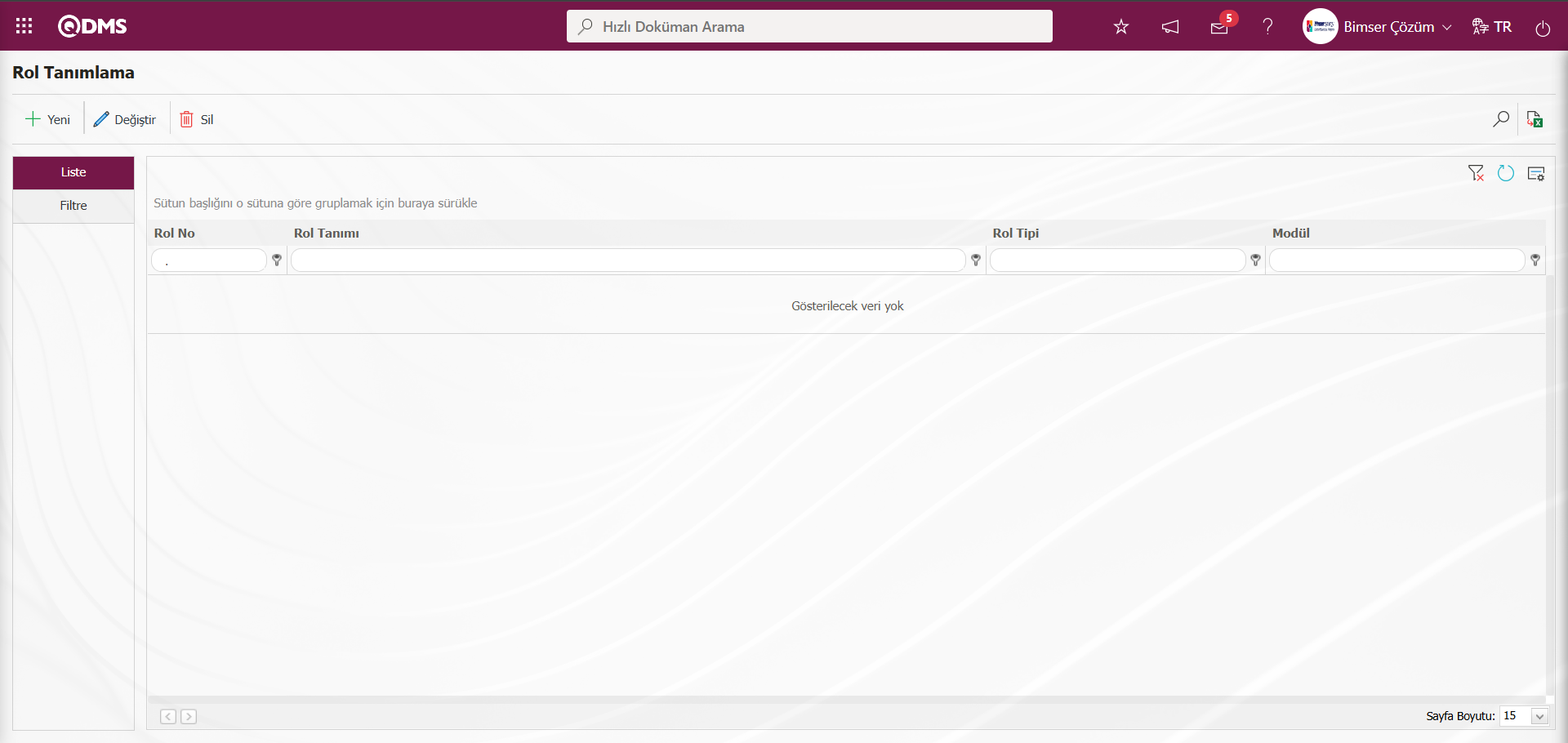
Ekranda bulunan butonlar yardımıyla;
 : Yeni bir rol tanımlama işlemi yapılır.
: Yeni bir rol tanımlama işlemi yapılır.
 : Listede seçili olan rol bilgisi üzerinde düzeltme/ değişiklik/ güncelleme işlemi yapılır.
: Listede seçili olan rol bilgisi üzerinde düzeltme/ değişiklik/ güncelleme işlemi yapılır.
 : Listede seçili olan rol bilgisinin silinme işlemi yapılır.
: Listede seçili olan rol bilgisinin silinme işlemi yapılır.
 : Veriler Excel’ e aktarılır.
: Veriler Excel’ e aktarılır.
 : Kayıtlar filtrelenerek arama yapılır.
: Kayıtlar filtrelenerek arama yapılır.
 : Menü ekranlarındaki arama kriterleri arama işlemi yapılan gridde filtre alanlarında kalan verilerin temizleme işlemi yapılır.
: Menü ekranlarındaki arama kriterleri arama işlemi yapılan gridde filtre alanlarında kalan verilerin temizleme işlemi yapılır.
 : Menü ekranın tekrar varsayılan ayarlarına gelmesi işlemi yapılır.
: Menü ekranın tekrar varsayılan ayarlarına gelmesi işlemi yapılır.
Rol Tanımlama ekranına yeni bir rol eklemek için ekranın sol üst köşesindeki  butonuna tıklanılır.
butonuna tıklanılır.
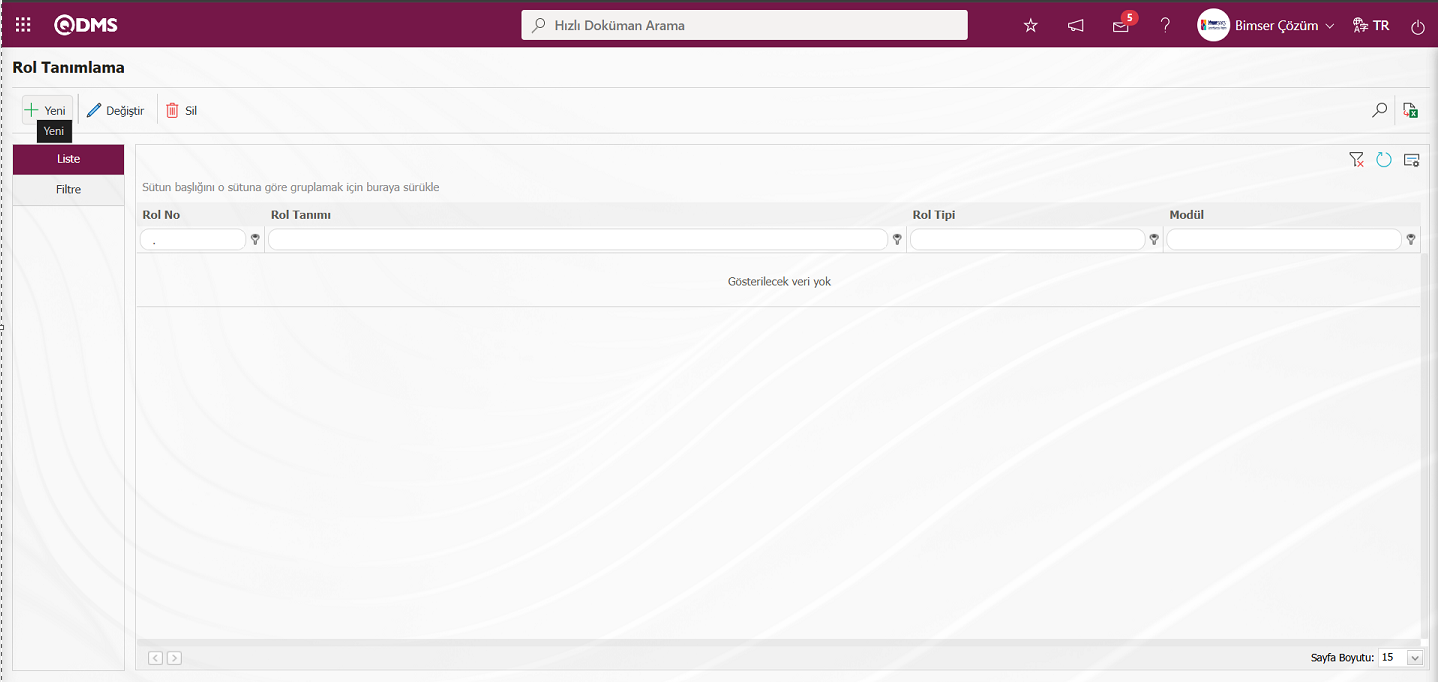 Rol Tanımlama-Yeni Kayıt ekranı açılır.
Rol Tanımlama-Yeni Kayıt ekranı açılır.
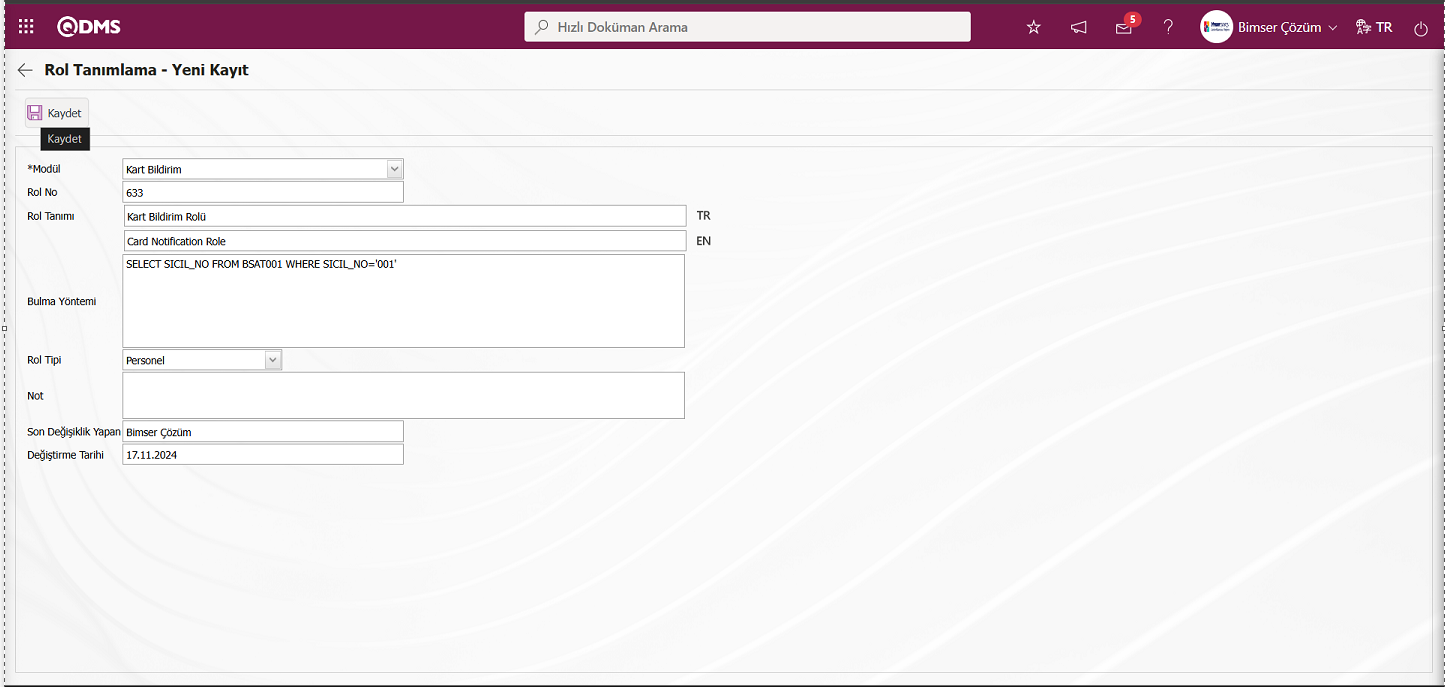
Açılan ekranda ilgili alanlar tanımlanır:
Modül: Rol Tanımlama-Yeni Kayıt ekranında modül bilgisi modül alanında açılır modül listesinde seçildiği alandır. Rol Tanımlaması yapılacak modül için bu alanda modül seçimi yapılır.**
Rol No: Rol Tanımlama-Yeni Kayıt ekranında tanımlanacak rolün Rol No bilgisi sistem tarafından otomatik verildiği alandır.**
Rol Tanımı: Rol Tanımlama-Yeni Kayıt ekranında Rol tanım bilgisinin tanımlandığı alandır.
Bulma Yöntemi: Rol Tanımlama-Yeni Kayıt ekranında tanımlanacak rolün SQL sorgusu bilgisi girildiği alandır.Tek bir kullanıcıya gidecek şeklinde SQL Sorgusu;
SELECT SICIL_NO FROM BSAT001 WHERE SICIL_NO='makcay' tırnak işaretleri içerisine personelin sicil numarası bilgisi yazılır. (Personellerin Sicil no bilgisi Sistem Altyapı Tanımları/ BSAT/ Tanımlar/ Personel Tanımlama menüsünde alınır.)
Bir kullanıcı grubu gidecek şeklinde SQL sorgusu;
SELECT SICIL_NO FROM BSAT009A WHERE GRUP_KODU='001' tırnak işaretleri içerisine Kullanıcı Grubu kodu bilgisi yazılır. (Kullanıcı Grubu kod bilgisi** Sistem Altyapı Tanımları/ BSAT/ Tanımlar/ Kullanıcı Grubu Tanımlama menüsünde alınır.)
Bimser Destek Ekibinden farklı SQL sorgusuna bağlı roller tanımlamak için destek alınması sağlanır.**
Rol Tipi: Rol Tanımlama-Yeni Kayıt ekranında tanımlanan rolün tipinin açılır Rol tipi seçeneklerinde seçim yapıldığı alandır.**
Not: Rol Tanımlama-Yeni Kayıt ekranında tanımlanan Rol tipi ile ilgili varsa not bilgisinin girildiği alandır.**
Rol Tanımlama-Yeni kayıt ekranında gerekli alanlar doldurarak ekranın sol üst köşesindeki  butonu tıklanarak Rol Tanımlama kayıt işlemi yapılır.
butonu tıklanarak Rol Tanımlama kayıt işlemi yapılır.
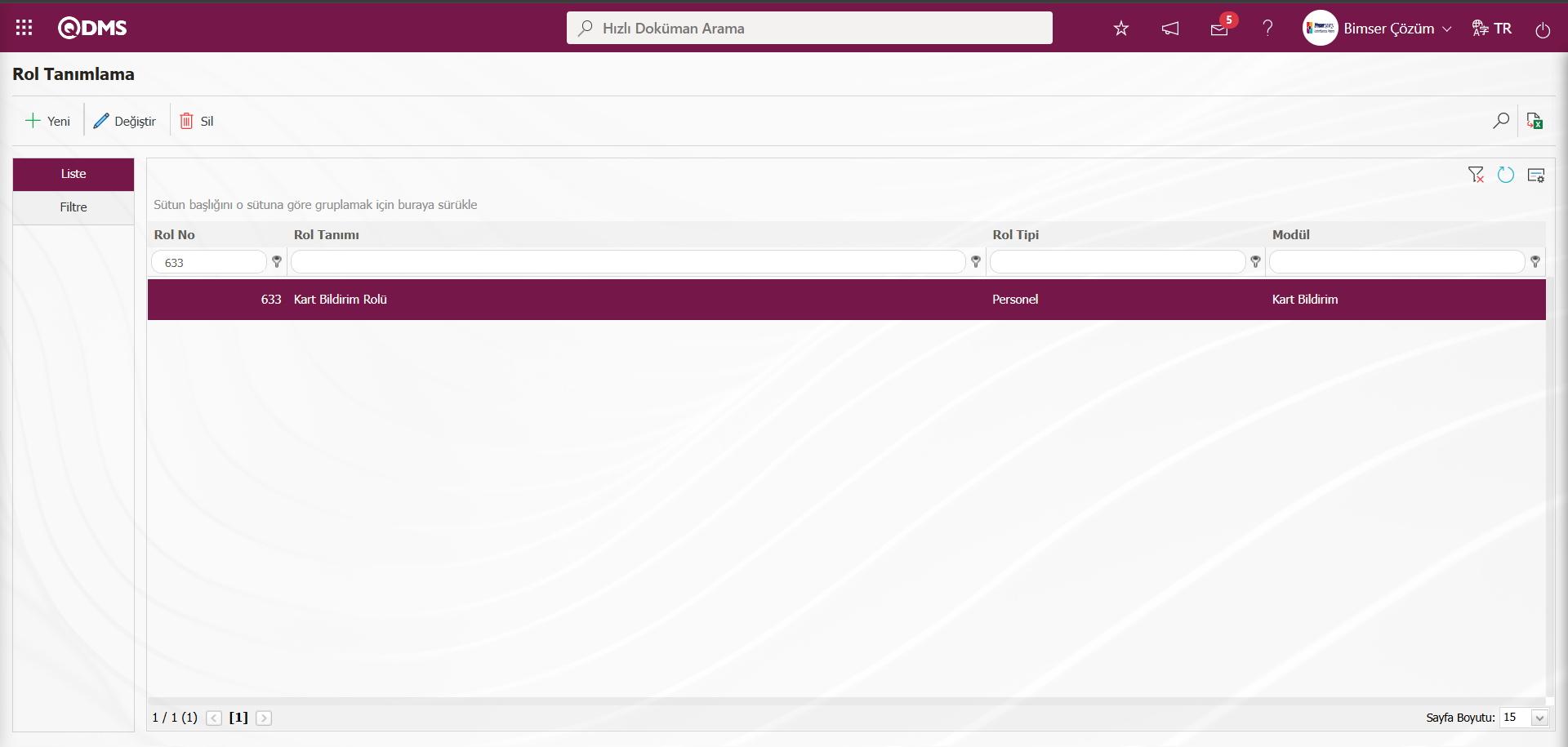
Termin Süresi: Koşul Tanımlama ekranında Döf’ün Termin süresi bilgisinin yazıldığı alandır.
Uygunsuzluk Tanımı: Koşul Tanımlama ekranında uygunsuzluk tanım bilgisinin yazıldığı alandır.
Uygunsuzluk Detayı: Koşul Tanımlama ekranında uygunsuzluk detay bilgisinin yazıldığı alandır.
Yaptırım uygulananlar Kontrol Edilsin mi: Eğer** bu seçenek işaretlenirse, tanımlanan bu koşul için kullanılacak kartlardan herhangi birisinin geçerlilik süresi içerisinde daha önce başka bir koşula uyması durumunda, önceki koşula uyması sebebiyle bu koşul için kullanılmamasını sağlar. İşaretli değilse, daha önce başka bir koşula uysa bile bu yeni koşul için de kullanılabilir.
Geçerlilik Tarihi Kontrol Edilsin mi?: Eğer** bu seçenek işaretlenirse, tanımlanan bu koşul için kullanılacak kartlardan herhangi birisinin geçerlilik süresi dolduğunda, koşuldan düşmesini sağlar.
Koşul Tanımlama ekranında koşul adı, koşulun periyodik olarak tanımlanması istenirse koşul kontrol periyodu belirlenir. Kart girişi alanından  (Ekle) butonu yardımıyla Kart adı seçilerek ve adeti girilerek oluşturulur. Koşulda DÖF açılması ilgili alanlar ilgili bilgiler yazılarak yada seçilerek belirlenir.Gerekli alanlar doldurulduktan sonra sol üst köşedeki
(Ekle) butonu yardımıyla Kart adı seçilerek ve adeti girilerek oluşturulur. Koşulda DÖF açılması ilgili alanlar ilgili bilgiler yazılarak yada seçilerek belirlenir.Gerekli alanlar doldurulduktan sonra sol üst köşedeki  butonuna tıklanarak Koşul Tanımlama kayıt işlemi gerçekleştirilir.
butonuna tıklanarak Koşul Tanımlama kayıt işlemi gerçekleştirilir.
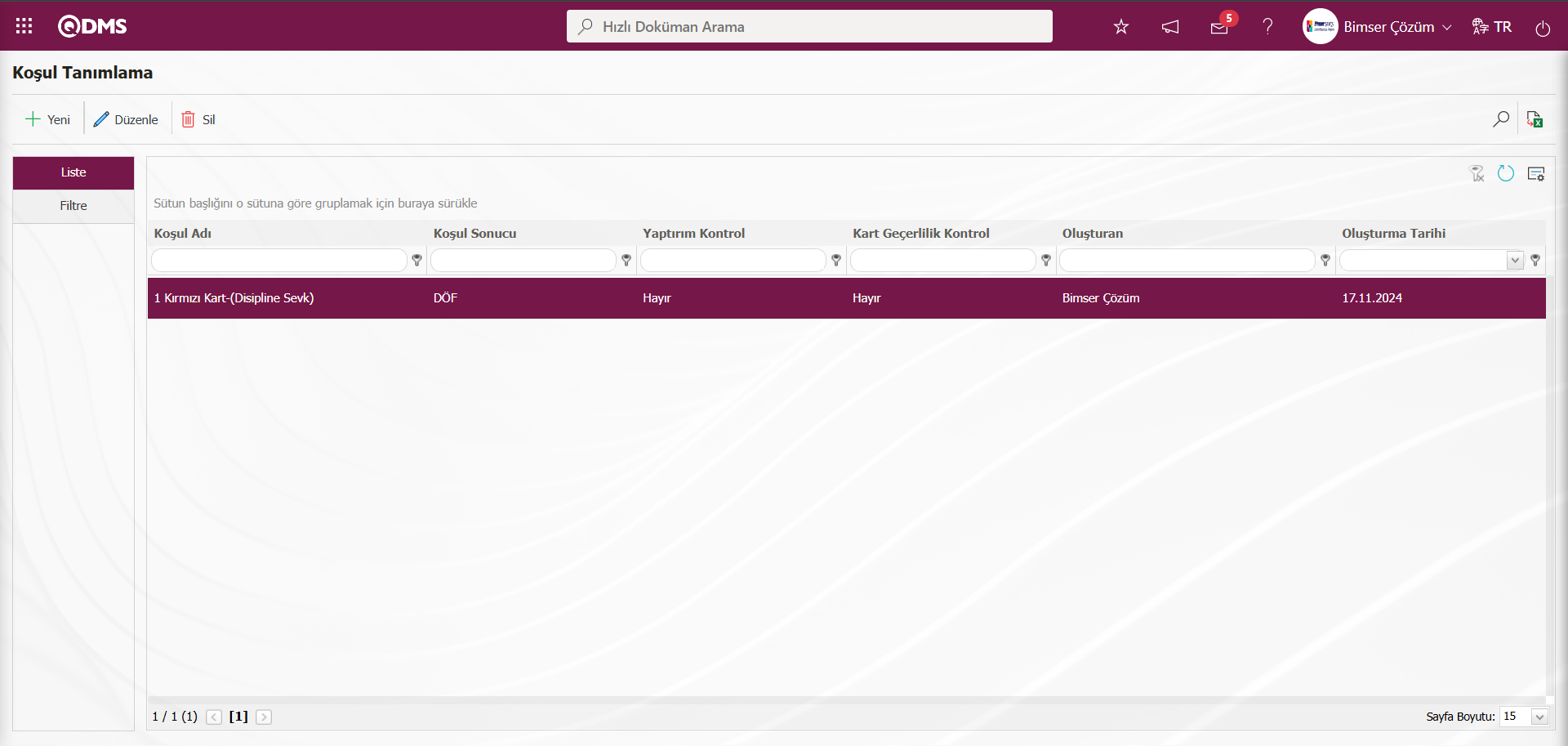
Tanımlanan koşul için Aksiyon açılması:
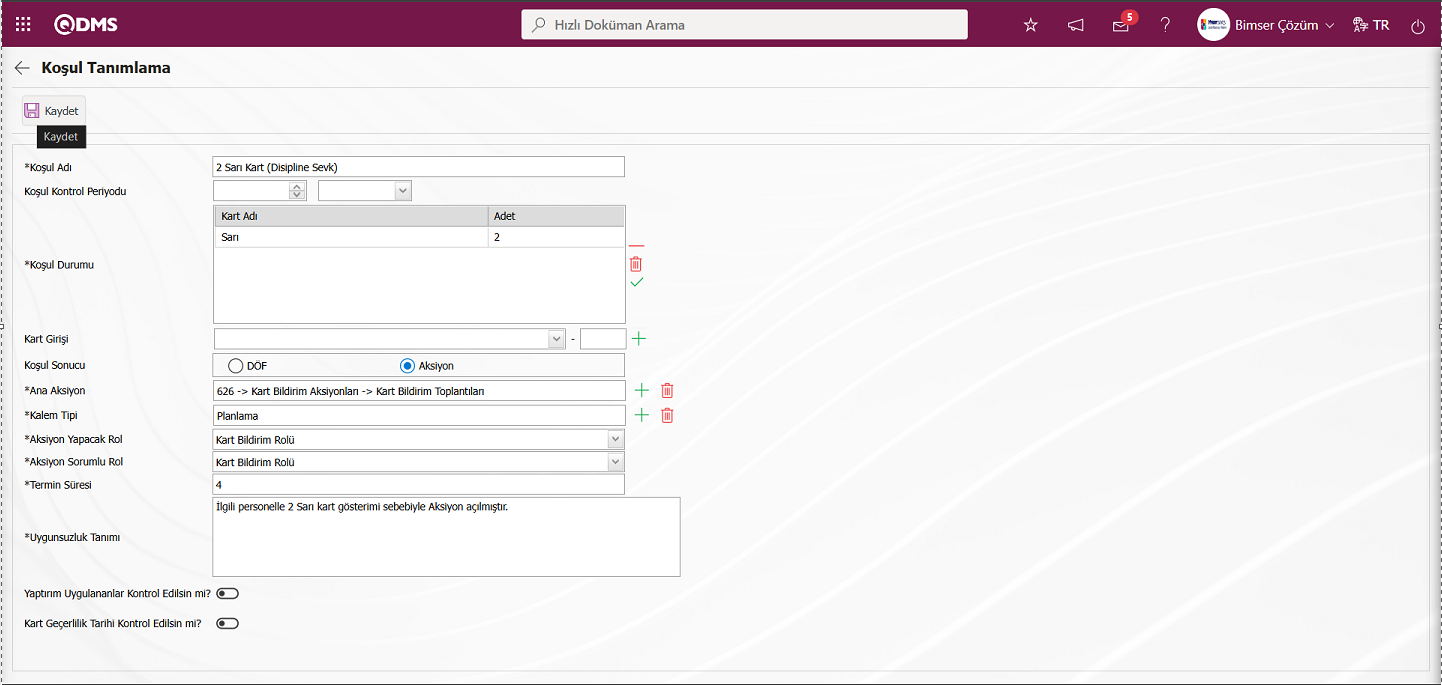
Açılan ekranda ilgili alanlar tanımlanır:
Koşul adı: Koşul Tanımlama ekranında koşul tanımın yazıldığı alandır. Örneğin 1 Kırmızı Kart (Disipline Sevk), 1 Kırmızı Kart-2 Sarı Kart (Disipline Sevk) gibi.
Koşul Kontrol Periyodu: Koşul Tanımlama ekranında koşul kontrol periyodunun gün, ay ve bazında belirlendiği alandır. İlgili koşul tanımlanırken bu alandan belirlenen periyoda göre geçmiş tarihli kayıtlar üzerinden de bu koşulu kontrol sağlaması için kullanıldığı alandır. Örn; Koşulu bugün tanımlama işlemi yapıldıysa periyoda 2 gün verilmiş ise son 2 gün içerisinde tanımlanan bütün bildirimler bu koşula dahil olmuş olmaktadır.

Koşul Durumu: Koşul Tanımlama ekranında koşul durumunun kart tanımlama tanımlı kartlar ve adet bilgisinin seçildiği alandır. Koşul Tanımlama ekranında Kart girişi alanından  (Ekle) butonu tıklanarak kart tanımlama menüsünde tanımlı Kart adı seçilerek ve adeti girilerek koşul durumu belirlenir.
(Ekle) butonu tıklanarak kart tanımlama menüsünde tanımlı Kart adı seçilerek ve adeti girilerek koşul durumu belirlenir.

Koşul Sonucu: Koşul Tanımlama ekranında koşulun önem derecesine göre Döf ve Aksiyon yönlendirilecek bilgisinin seçildiği alandır. Örn; Aksiyon.

Ana Aksiyon: Koşul Tanımlama ekranında koşul sonucu Aksiyon seçildiğinde Ana Aksiyon seçilebildiği alandır. Her koşul bazında ana aksiyon açılabilir. Tüm Kart Bildirimleri içinde aksiyon açılabilir. Açılan tüm koşullarda Ana aksiyon kullanılabilir. Aksiyon Seç listesinde Koşul tanımlama için tanımlı Ana Aksiyon seçilir.
Kart Bildirim Modülü için Ana Aksiyon Tanımlama:
Entegre Yönetim Sistemi/ Aksiyon Yönetimi/ Planlama menüsü tanımlanır.
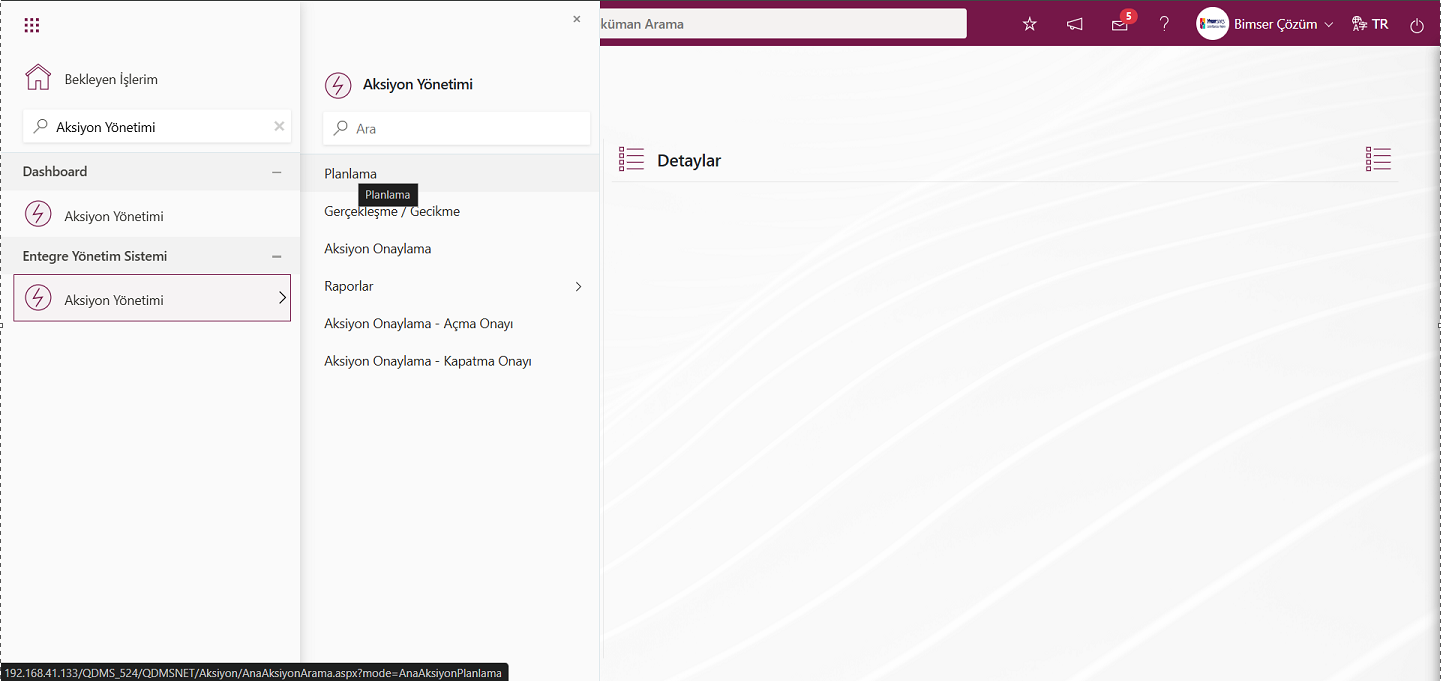
Aksiyon Planlama ekranına yeni bir Ana Aksiyon için ekranın sol üst köşesindeki  butonuna tıklanarak açılan Aksiyon Planlama –Yeni Kayıt ekranında tanımlanır.
butonuna tıklanarak açılan Aksiyon Planlama –Yeni Kayıt ekranında tanımlanır.
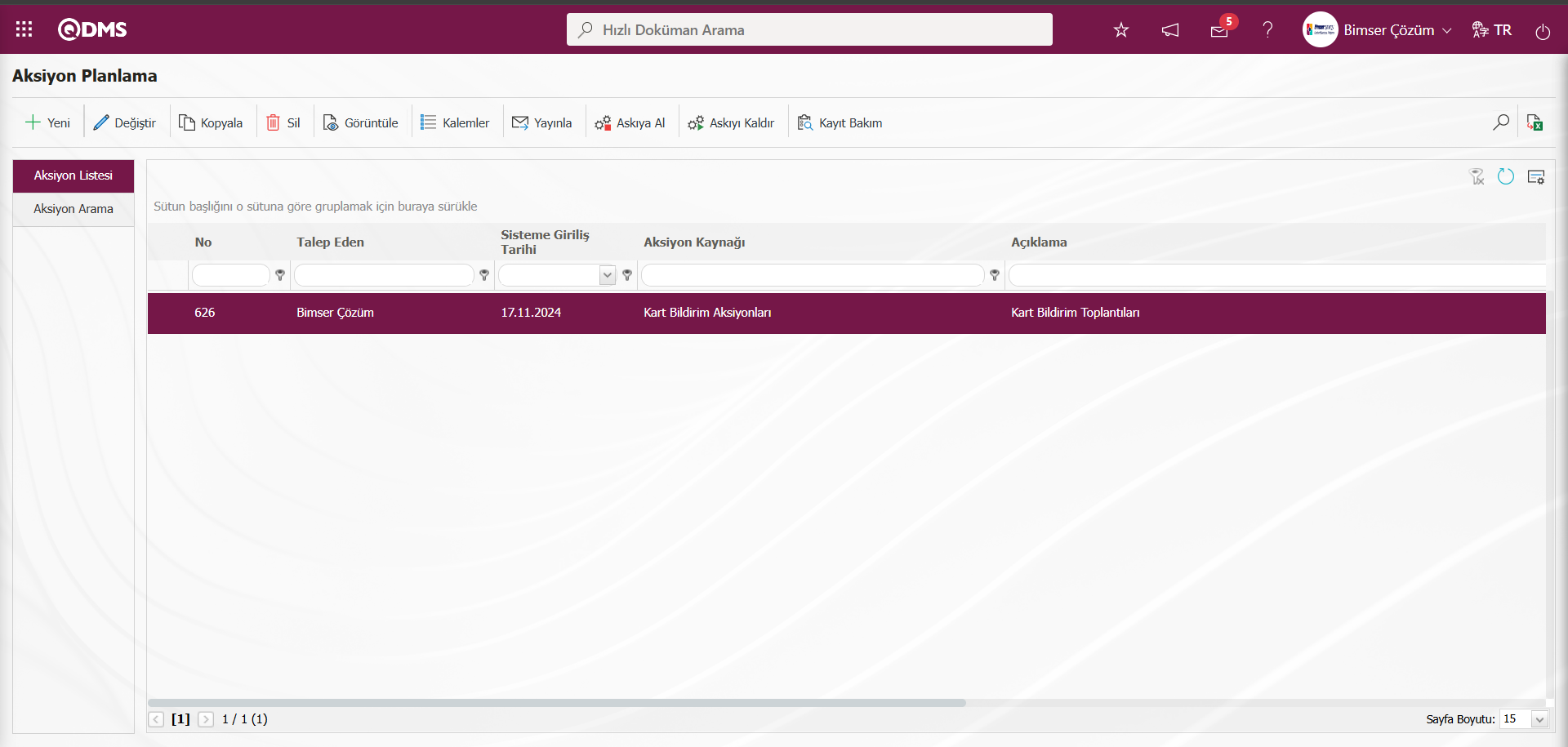
Kalem Tipi: Koşul Tanımlama ekranında Kalem Tipi bilgisinin seçilebildiği alandır. Ana aksiyondan dolayı kalem tipi seçilmesi gerekir. Tanımlanan koşuldan dolayı kalem tipi listeden seçilir. Her koşul için farklı kalem tipi seçilir ya da tek bir kalem tipi de seçilebilir. Aksiyon Kalem Tipi Seç listesinde Koşul Tanımlama menüsü için ilgili kalem tipi seçilir.
Kart Bildirim Modülü için Kalem Tipi Tanımlama:
Sistem Altyapı Tanımları/ Aksiyon/ Aksiyon Kalem Tipi menüsünde tanımlanır.
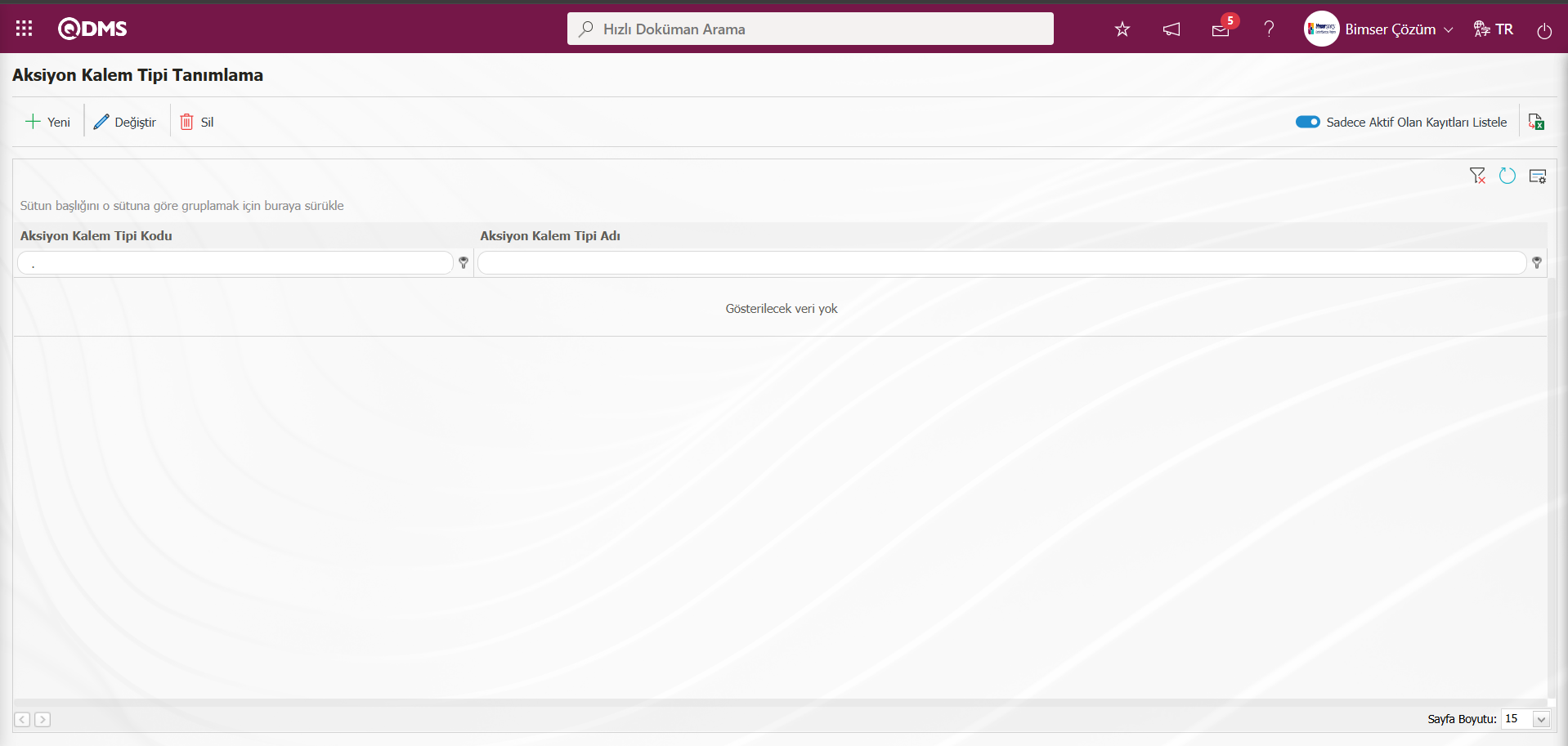
Ekranda bulunan butonlar yardımıyla;
 : Yeni bir Aksiyon Tipi tanımlama işlemi yapılır
: Yeni bir Aksiyon Tipi tanımlama işlemi yapılır
 : Listede seçili olan aksiyon Tipi bilgisi üzerinde düzenleme/ değişiklik/ güncelleme işlemi yapılır.
: Listede seçili olan aksiyon Tipi bilgisi üzerinde düzenleme/ değişiklik/ güncelleme işlemi yapılır.
 : Listede seçili olan Aksiyon Tipi bilgisinin silinme işlemi yapılır.
: Listede seçili olan Aksiyon Tipi bilgisinin silinme işlemi yapılır.
 : Veriler Excel’ e aktarılır.
: Veriler Excel’ e aktarılır.
 : Menü ekranlarındaki arama kriterleri arama işlemi yapılan gridde filtre alanlarında kalan verilerin temizleme işlemi yapılır.
: Menü ekranlarındaki arama kriterleri arama işlemi yapılan gridde filtre alanlarında kalan verilerin temizleme işlemi yapılır.
 : Menü ekranın tekrar varsayılan ayarlarına gelme işlemi yapılır.
: Menü ekranın tekrar varsayılan ayarlarına gelme işlemi yapılır.
 : Menü ekranlarında kolonların karşılığı olan alanların gösterip-gizleme özelliği yani saklama özelliği ile menü ekranında kullanıcı bazlı tasarlama işlemi yapılır.
: Menü ekranlarında kolonların karşılığı olan alanların gösterip-gizleme özelliği yani saklama özelliği ile menü ekranında kullanıcı bazlı tasarlama işlemi yapılır.
Aksiyon Tipi Tanımlama ekranına yeni bir Aksiyon Tipi eklemek için ekranın sol üst köşesindeki  (Yeni) butonuna tıklanılır.
(Yeni) butonuna tıklanılır.
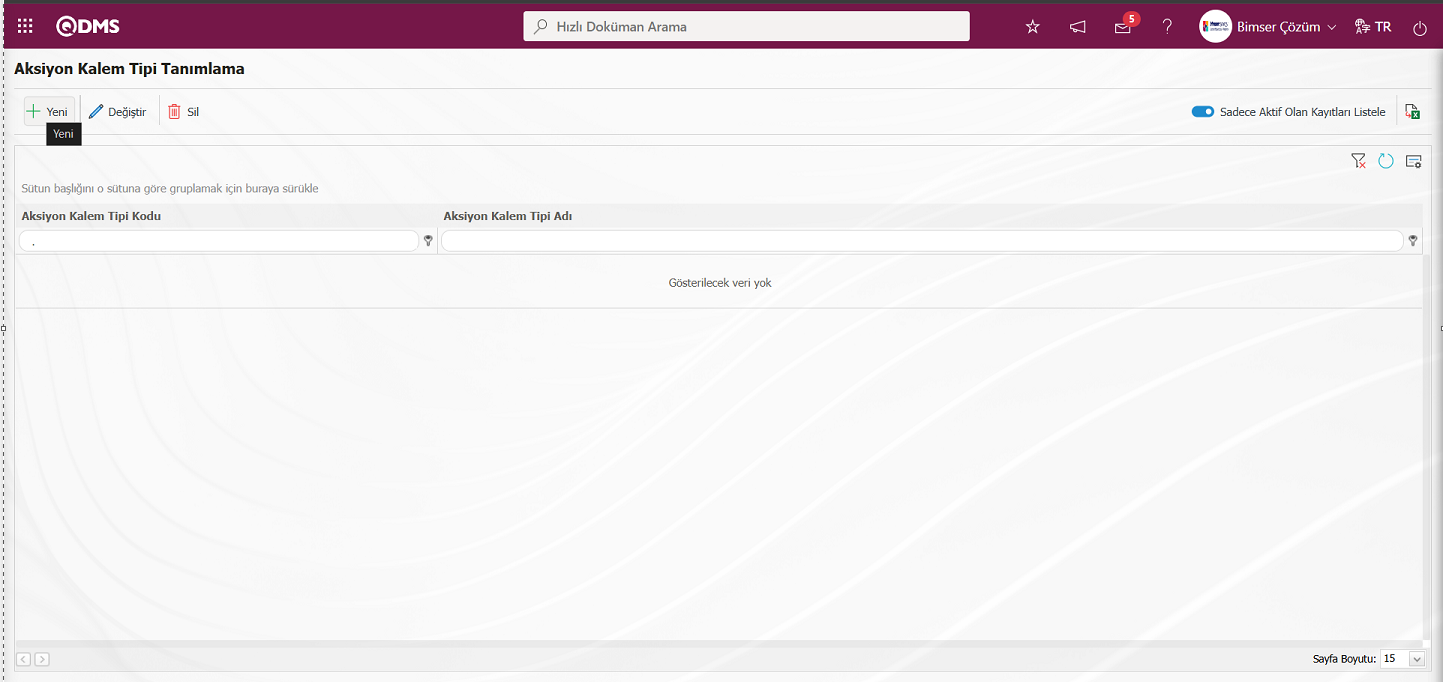
Aksiyon Tipi Tanımlama-Yeni Kayıt ekranı açılır.
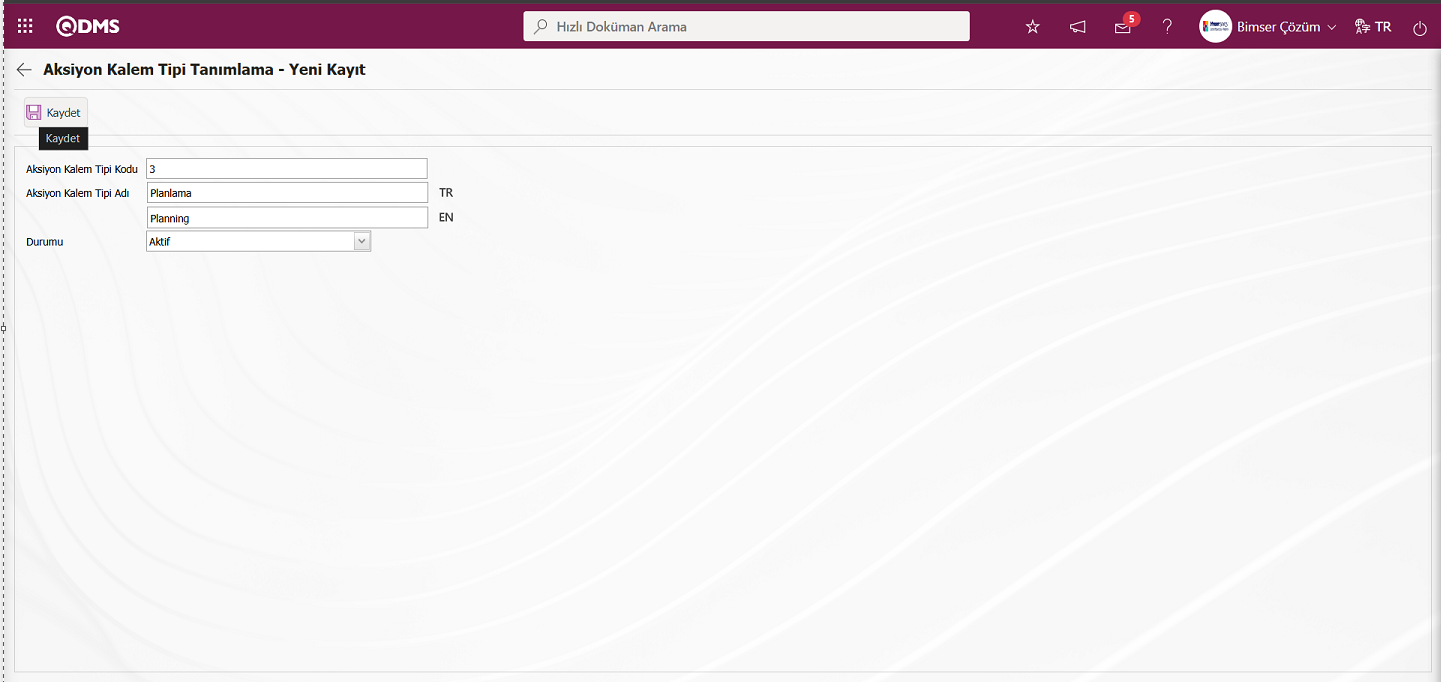
Aksiyon Kalem Tipi Adı ve durum alanında aktif seçeneği seçilerek gerekli alanlar doldurulduktan sonra sol üst köşedeki  butonuna tıklanarak Aksiyon Kalem Tipi Tanımlama kayıt işlemi gerçekleştirilir.
butonuna tıklanarak Aksiyon Kalem Tipi Tanımlama kayıt işlemi gerçekleştirilir.
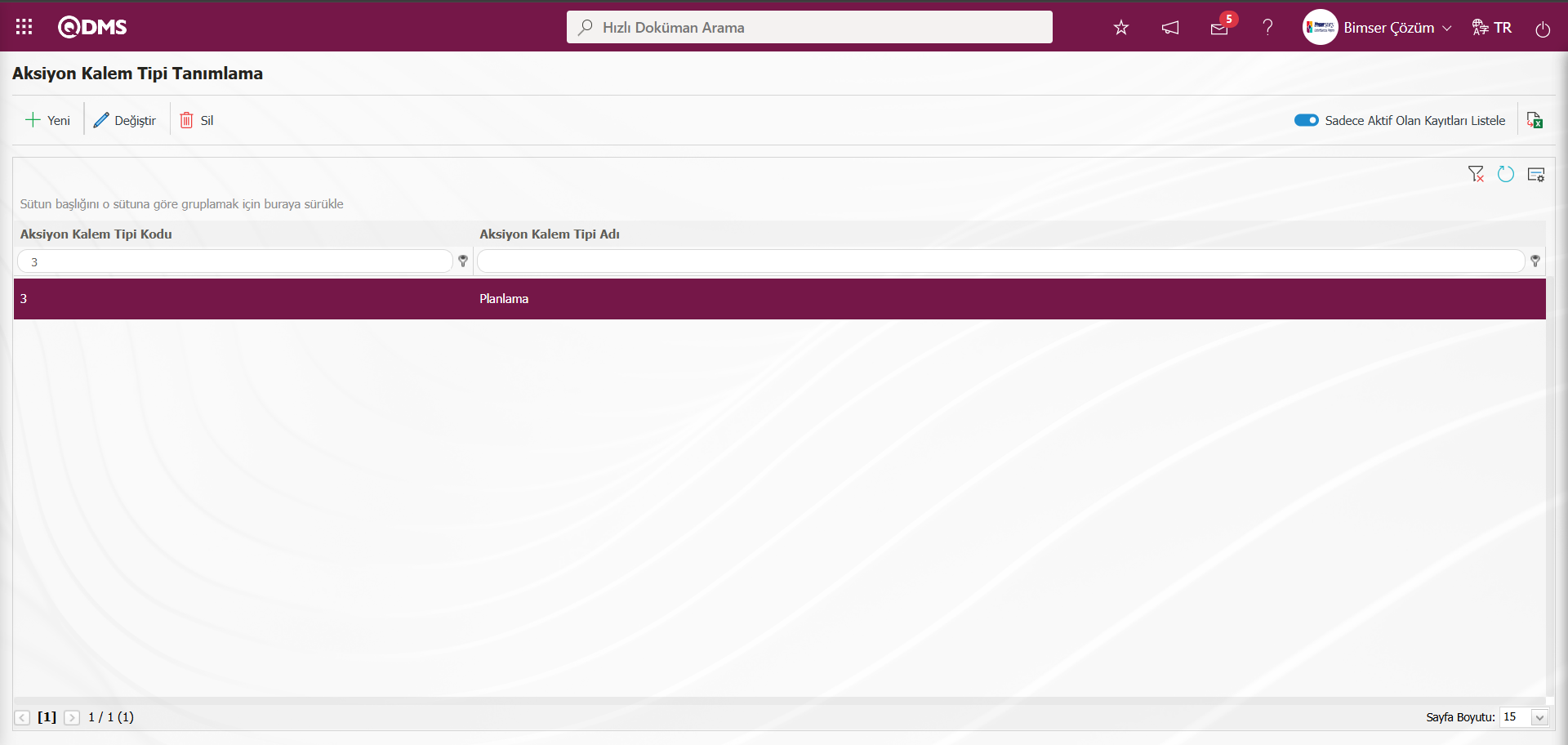
Aksiyonu Yapacak Rol: Koşul Tanımlama ekranında Aksiyonu Yapacak Rol bilgisi  (Seç) butonu tıklanarak açılan sistemde tanımlı rollerden seçildiği alandır. Örn; Kart Bildirim Rolü.
(Seç) butonu tıklanarak açılan sistemde tanımlı rollerden seçildiği alandır. Örn; Kart Bildirim Rolü.
Aksiyon Sorumlu Rol: Koşul Tanımlama ekranında Aksiyonu Sorumlu Rol bilgisi  (Seç) butonu tıklanarak açılan sistemde tanımlı rollerden seçildiği alandır. Örn; Kart Bildirim Rolü.
(Seç) butonu tıklanarak açılan sistemde tanımlı rollerden seçildiği alandır. Örn; Kart Bildirim Rolü.
Aksiyonu Yapacak Rol ve Aksiyon Sorumlu Rol seçimi farklı roller de seçilebilir aynı rol seçimi de yapılabilir.
Termin Süresi: Aksiyon açıldıktan itibaren kaç gün içerisinde bitiş süresini verilmesinin girildiği alandır.
Uygunsuzluk Tanımı: Koşul Tanımlama ekranında Aksiyonun tanımı yani Aksiyonun neden açıldığının bilgisinin girildiği alandır.
Yaptırım uygulananlar Kontrol Edilsin mi: Eğer** bu seçenek işaretlenirse, tanımlanan bu koşul için kullanılacak kartlardan herhangi birisinin geçerlilik süresi içerisinde daha önce başka bir koşula uyması durumunda, önceki koşula uyması sebebiyle bu koşul için kullanılmamasını sağlar. İşaretli değilse, daha önce başka bir koşula uysa bile bu yeni koşul için de kullanılabilir.
Geçerlilik Tarihi Kontrol Edilsin mi?: Eğer** bu seçenek işaretlenirse, tanımlanan bu koşul için kullanılacak kartlardan herhangi birisinin geçerlilik süresi dolduğunda, koşuldan düşmesini sağlar.
Koşul Tanımlama ekranında koşul adı, koşulun periyodik olarak tanımlanması istenirse koşul kontrol periyodu belirlenir. Kart girişi alanından  (Ekle) butonu yardımıyla Kart adı seçilerek ve adeti girilerek oluşturulur. Koşulda Aksiyon açılması ilgili alanlar ilgili bilgiler yazılarak yada seçilerek belirlenir.Gerekli alanlar doldurulduktan sonra sol üst köşedeki
(Ekle) butonu yardımıyla Kart adı seçilerek ve adeti girilerek oluşturulur. Koşulda Aksiyon açılması ilgili alanlar ilgili bilgiler yazılarak yada seçilerek belirlenir.Gerekli alanlar doldurulduktan sonra sol üst köşedeki  butonuna tıklanarak Koşul Tanımlama kayıt işlemi gerçekleştirilir.
butonuna tıklanarak Koşul Tanımlama kayıt işlemi gerçekleştirilir.
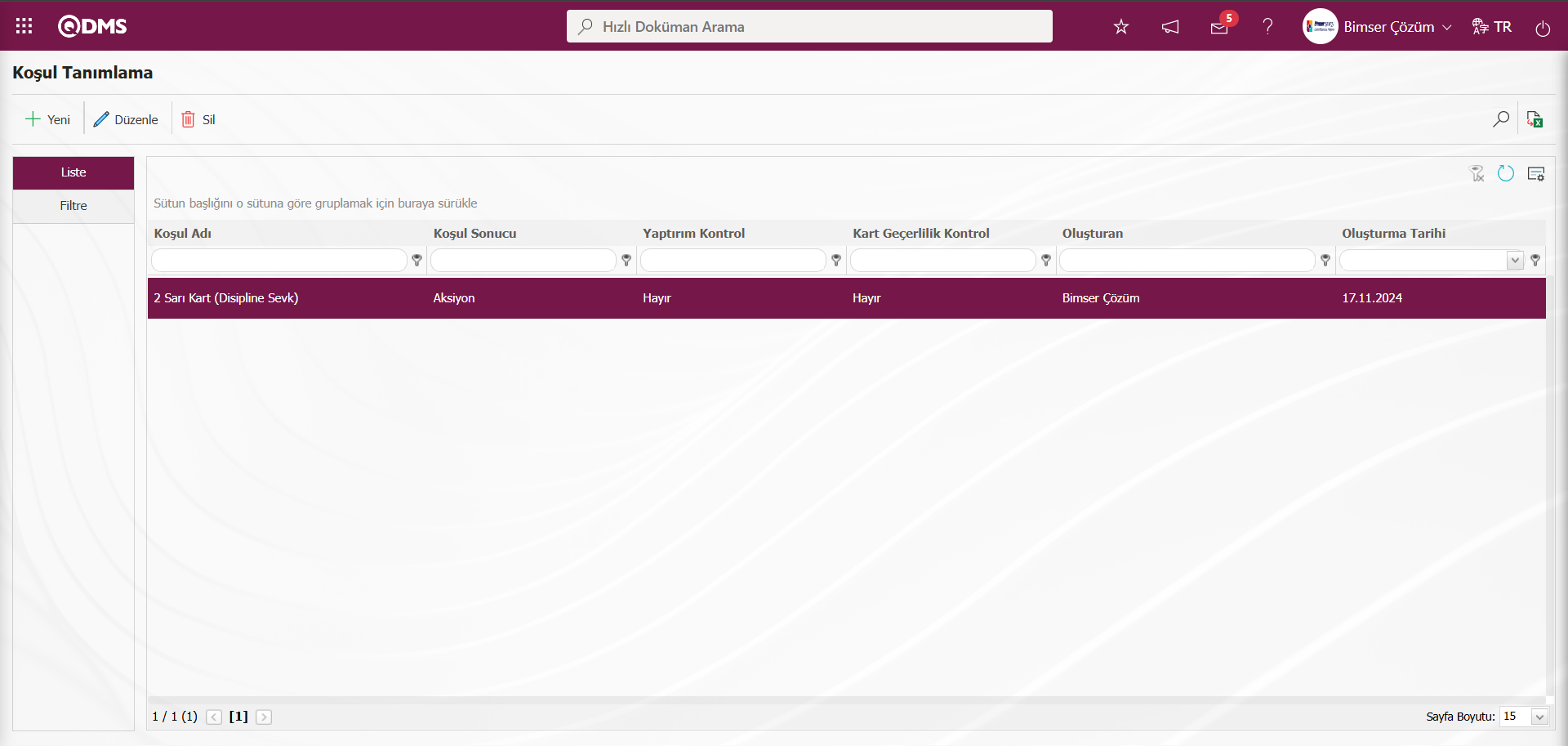
Tüm koşulların tanımlama işlemi yapılır.
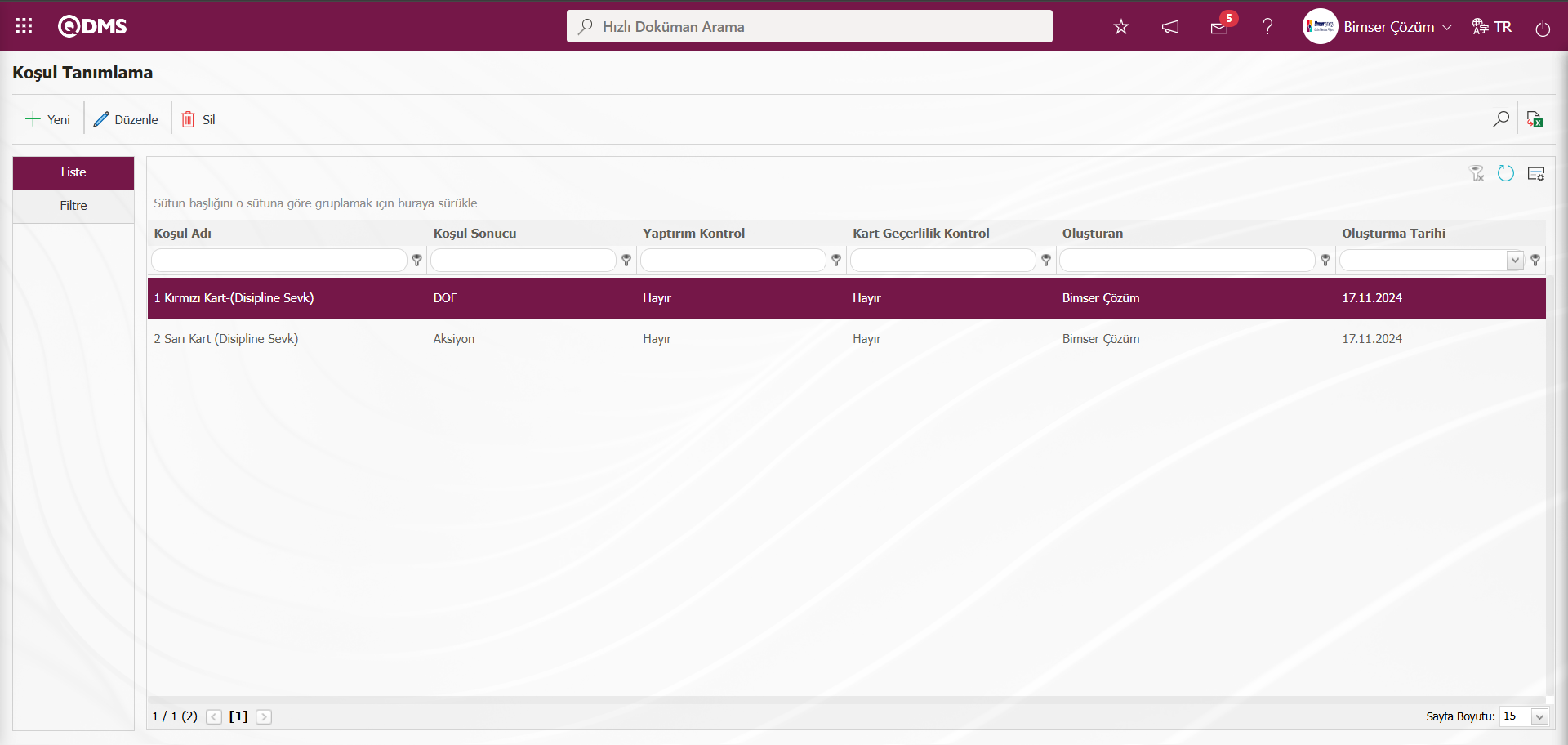
Koşul tanımla ekranında örnekte olduğu üzere:
Kart Bildirim Modülünde kullanılan kartların mantığı örneğin Futbol maçlarından kullanılan kartların mantığı gibidir. Kart bildirim Modülünde tanımlı Sarı kart vardır. Tanımlanan bu sarı kart göre, 2 Sarı kart 1 Kırmızı kartta dönüşür.
-Firmalar kendi kullanım yöntemine göre; sahada ihlal yapan birisini gördüğünde cebinden bir sarı kart çıkarıp gösterebiliyor. Kartın üzerine hangi personele hangi nedenle ne kart verildiğini tanımlı olmaktadır. Kartta bilgilerini tanımı yazılı olmaktadır. Kart bilgileri tanımı olan yazılı bu bilgiler arşivleniyor. Eğer aynı kişiye 1 kartın geçerlilik süresi dolmadan 2. sarı kart da verilirse 2 tane sarı kart ise 1 kırmızı karta eşit oluyor. 2 tane sarı kartta disipline sevk etmeye yansıyor. Normalde bir personele 1 sarı kart ve sonrasında 1 sarı kart daha gösterilebileceği gibi ihlalin boyutun göre direkt 1 kırmızı kart da gösterilebilir. Ancak sistem üzerinde 2 sarı kartın 1 kırmızı karta döndüğüne dair bir ibaremiz olmayacaktır. Ancak koşul tanımlamada manuel yazılabilir.
2 sarı kart=1 kırmızı kart
4 sarı kart= 2 kırmızı kart = 1 siyah kart
5.1.3. Alan Tanımlama
Menü Adı: Sistem Altyapı Tanımları/ Kart Bildirim/ Alan Tanımlama
Kart Bildirim modülünde Fonksiyon Dizanyer menüsünde bulunan fonksiyonların sayfaları ile ilişki kurulacak alanların tanımlama işleminin yapıldığı menüdür. Bu menüde tanımlanan alanlar alan havuza eklenir. Alan havuzuna eklenen alanlar Fonksiyon Dizanyer menüsünde bulunan Kart-Kullanıcı Bildirimi fonksiyonlarının sayfası ile  butonu tıklanarak ilişkilendirme işlemi yapılarak bu ekranın sayfalarında görüntüleme işlemi yapılır.
butonu tıklanarak ilişkilendirme işlemi yapılarak bu ekranın sayfalarında görüntüleme işlemi yapılır.
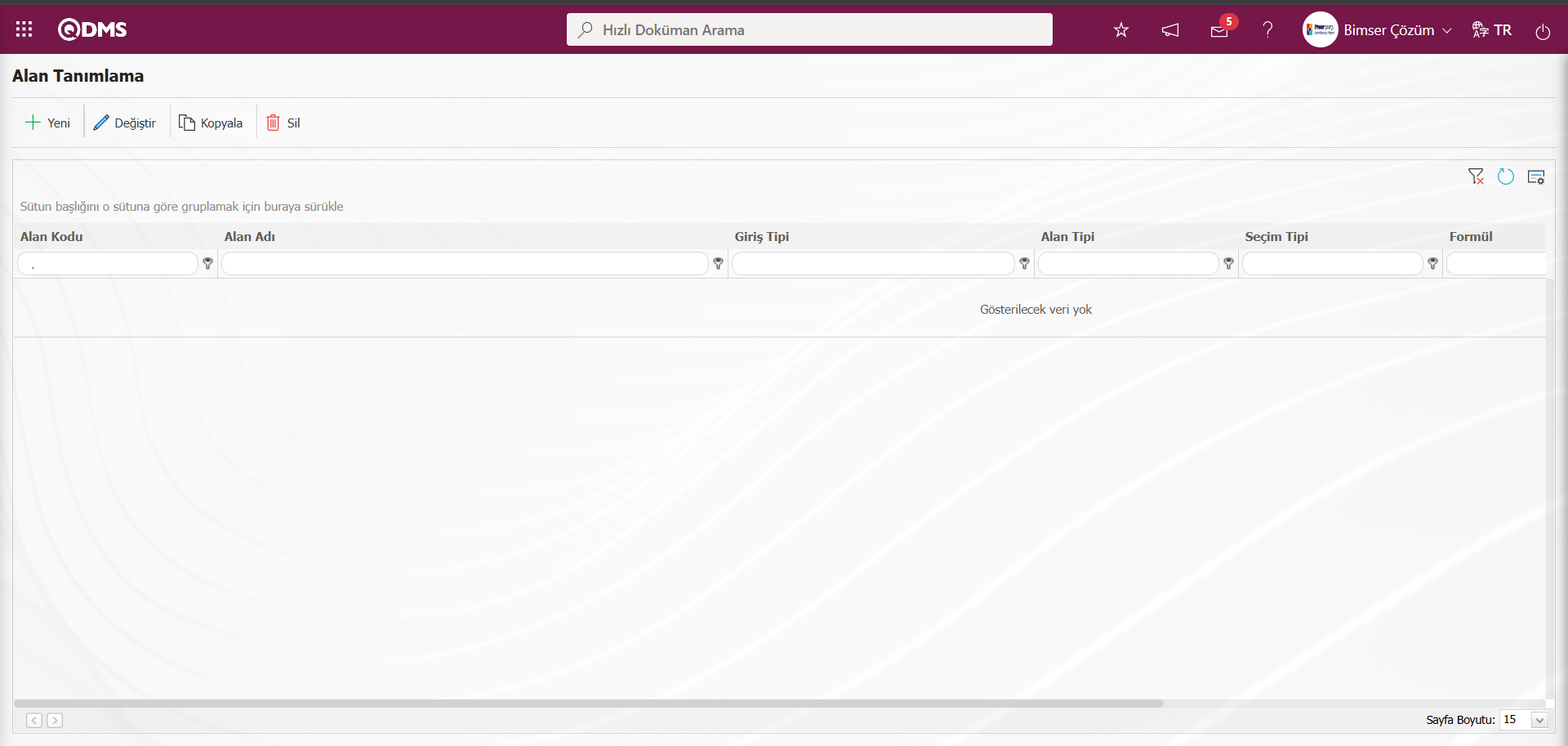
Ekrandaki bulunan butonlar yardımıyla;
 : Yeni bir alan tanımlama işlemi yapılır
: Yeni bir alan tanımlama işlemi yapılır
 : Listede seçili alan bilgisi** ile ilgili herhangi bir düzeltme, değişiklik veya güncelleme işlemi yapılır.
: Listede seçili alan bilgisi** ile ilgili herhangi bir düzeltme, değişiklik veya güncelleme işlemi yapılır.
 : Listede seçili alan bilgisinin silinme işlemi yapılır.
: Listede seçili alan bilgisinin silinme işlemi yapılır.
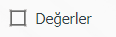 : Değerler butonu yardımıyla eklenen liste biçimindeki alanının değerleri tanımlanır.
: Değerler butonu yardımıyla eklenen liste biçimindeki alanının değerleri tanımlanır.
Alan tanımlama ekranına yeni bir alan** eklemek için ekranın sol üst köşesindeki  butonu tıklanılır.
butonu tıklanılır.
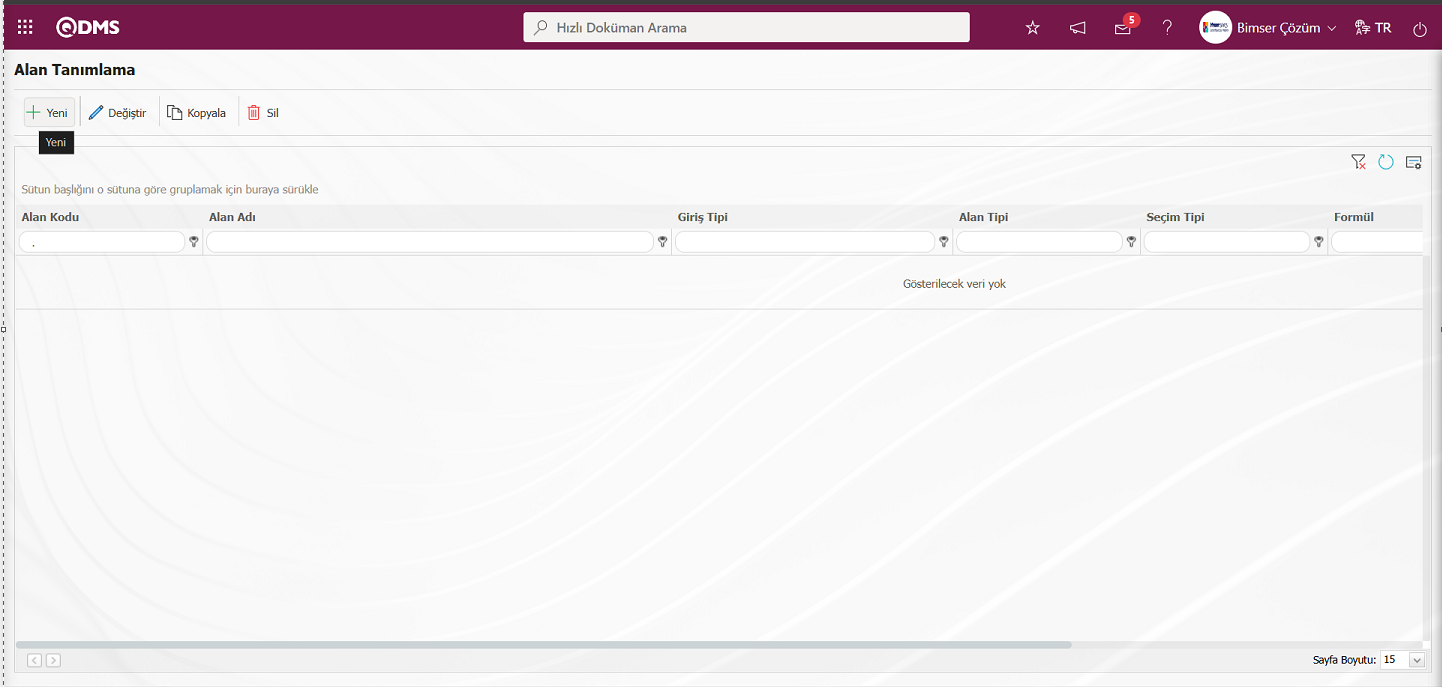
Alan Tanımlama-Yeni Kayıt ekranı görüntülenir.
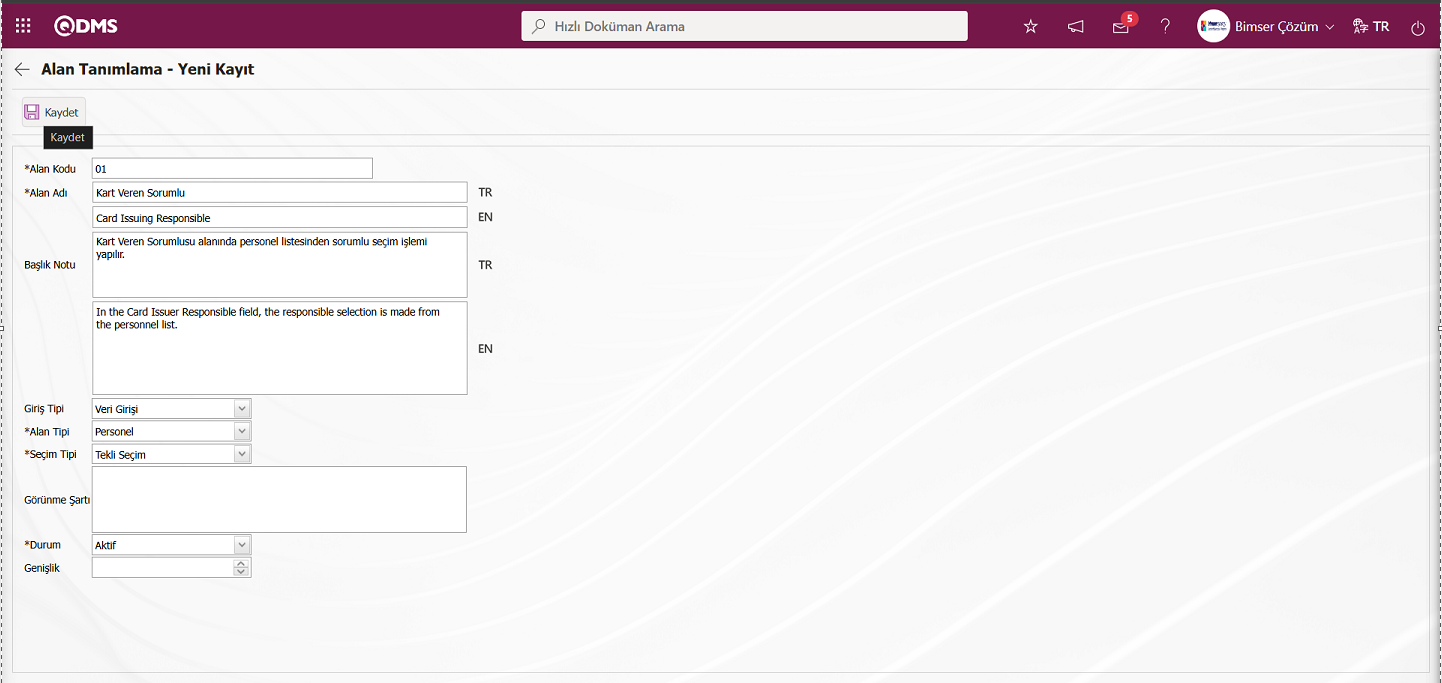
Açılan ekranda ilgili alanlar tanımlanır:
Alan Kodu: Alan Tanımlama-Yeni Kayıt ekranında Alan kodu bilgisi yazıldığı alandır. Daha önce tanımlamış alanlarla aynı olmayacak şekilde boşluk, Türkçe karakter gibi karakterler kullanmadan tanımlanmalıdır. Ör. ‘001’, ‘RK’
Alan Adı: Alan Tanımlama-Yeni Kayıt ekranında Alan adı bilgisinin yazıldığı alandır.
Başlık Notu: Alan Tanımlama-Yeni Kayıt ekranında alanın başlık notu bilgisi yazıldığı alandır. Başlık notu bilgisi mouse alanın üzerine gelindiğinde görüntülenen alanla ilgili bilgi içeren notdur.
Giriş Tipi: Alan Tanımlama-Yeni Kayıt ekranında tanımlanan alanda kullanıcı tarafından veri girişi seçim mi yapacağı ya da hesaplama yöntemi ile otomatik olarak sistem tarafından mı atanacağı belirlendiği alandır.
Alan Tipi: Alan Tanımlama-Yeni Kayıt ekranında tanımlanan alanın metin, numerik, tarih, liste vb. alan tiplerinden hangisi olacağı belirlendiği alandır. Örn; Personel tipli parametrik alan tipi.
Seçim Tipi: Alan Tanımlama-Yeni Kayıt ekranında tanımlanan alanın tekli ve çoklu seçim seçeneklerinden seçildiği alandır. Alan tipi olan personel tipi tekli seçim olarak seçildiğinden tekli seçim seçeneği seçilir.
Görünme Şartı: Alan Tanımlama-Yeni Kayıt ekranında tanımlama işlemi devam eden alanın daha önceden tanımlanan başka bir alanın değerine göre görünüp görünmeyeceği belirlendiği alandır.Kullanımı [ALANKODU]=ALAN_DEĞERİ vb. şekildedir. (Örneğin, Tehdit var mı? Alanının alan kodu 01; Tehdit alanının alan kodu 02 olsun. Eğer “Tehdit” Alanının, “Tehdit var mı?” Alanındaki seçeneklerden değer kodu 100 olan “Evet” değeri seçili ise görülmesi gerekiyorsa 02 numaraları “Tehdit” alanının görünme şartı bölümüne formül şu şekilde yazılmalıdır: [01]=100)
Durum: Alan Tanımlama-Yeni Kayıt ekranında Alanın durumu aktif veya pasif olarak seçildiği alandır..
Genişlik: Alan Tanımlama-Yeni Kayıt ekranında alanın kolon genişliği bilgisi tanımlandığı alandır.
Alan Tanımlama-Yeni Kayıt ekranında alanın kodu, adı ve alanın başlık notu bilgisi yazılır. Giriş tipi veri girişi yapılacağından Veri Girişi olarak seçilir. Alan tipi alanında açılır liste tıklanarak açılan alan tipi listesinde “personel” olarak alan tipi seçilir. Tanımlanan Alanın varsa ingilizce dil simgesinin bulunduğu kısımları olan alanların ingilizce dil karşılık bilgisi yazılır.Alan tanımlama-Yeni Kayıt ekranında gerekli alanlar doldurulduktan sonra sol üst köşedeki 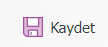 butonu tıklanarak “personel” parametirik alan tipi** kayıt işlemi gerçekleştirilir
butonu tıklanarak “personel” parametirik alan tipi** kayıt işlemi gerçekleştirilir
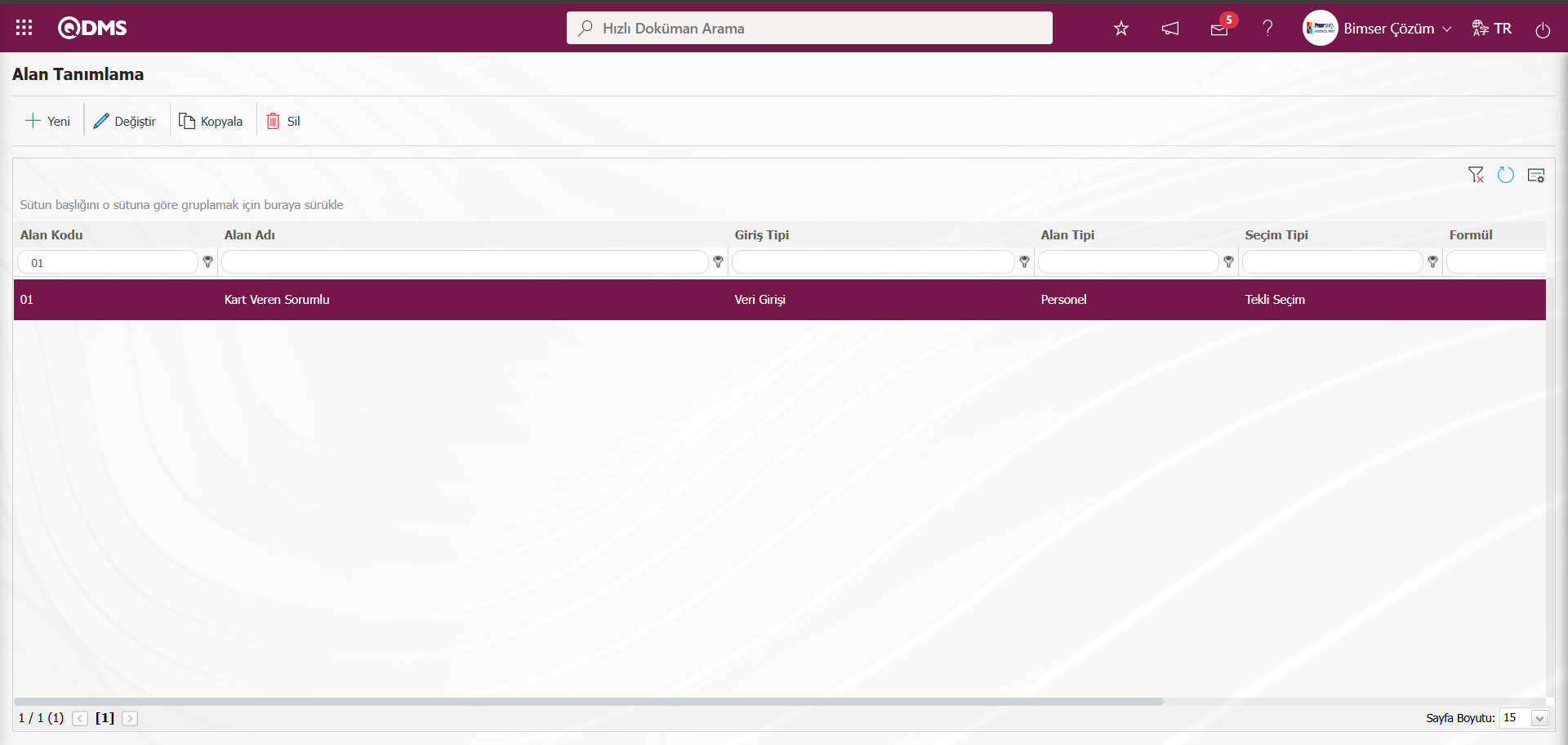
5.1.4. Fonksiyon Dizayner
Menü Adı: Sistem Altyapı Tanımları/ Kart Bildirim/ Fonksiyon Dizayner
Fonksiyon Dizayner menüsü ile alan havuzuna eklenen alanlar Kart Bildirim modülünü istenilen sayfaları ile ilişkilendirilebilir. Bunun için Sistem Altyapı Tanımları Kart Bildirim Modülünün altından Fonksiyon Dizayner menüsüne gelinir. Açılan ekranda Kart Bildirim modülününde alan eklenebilecek fonksiyonları sıralanamaktadır. Bu fonksiyon “Kart-Kullanıcı Bildirimi” fonksiyonudur. Bu görüntülenen fonksiyon seçili iken  butonu tıklanarak ilgili fonksiyon ile alanın ilişkilendirilme işlemi yapılarak, alanın fonksiyonun ekranlarında görüntüleme işlemi yapılır.
butonu tıklanarak ilgili fonksiyon ile alanın ilişkilendirilme işlemi yapılarak, alanın fonksiyonun ekranlarında görüntüleme işlemi yapılır.
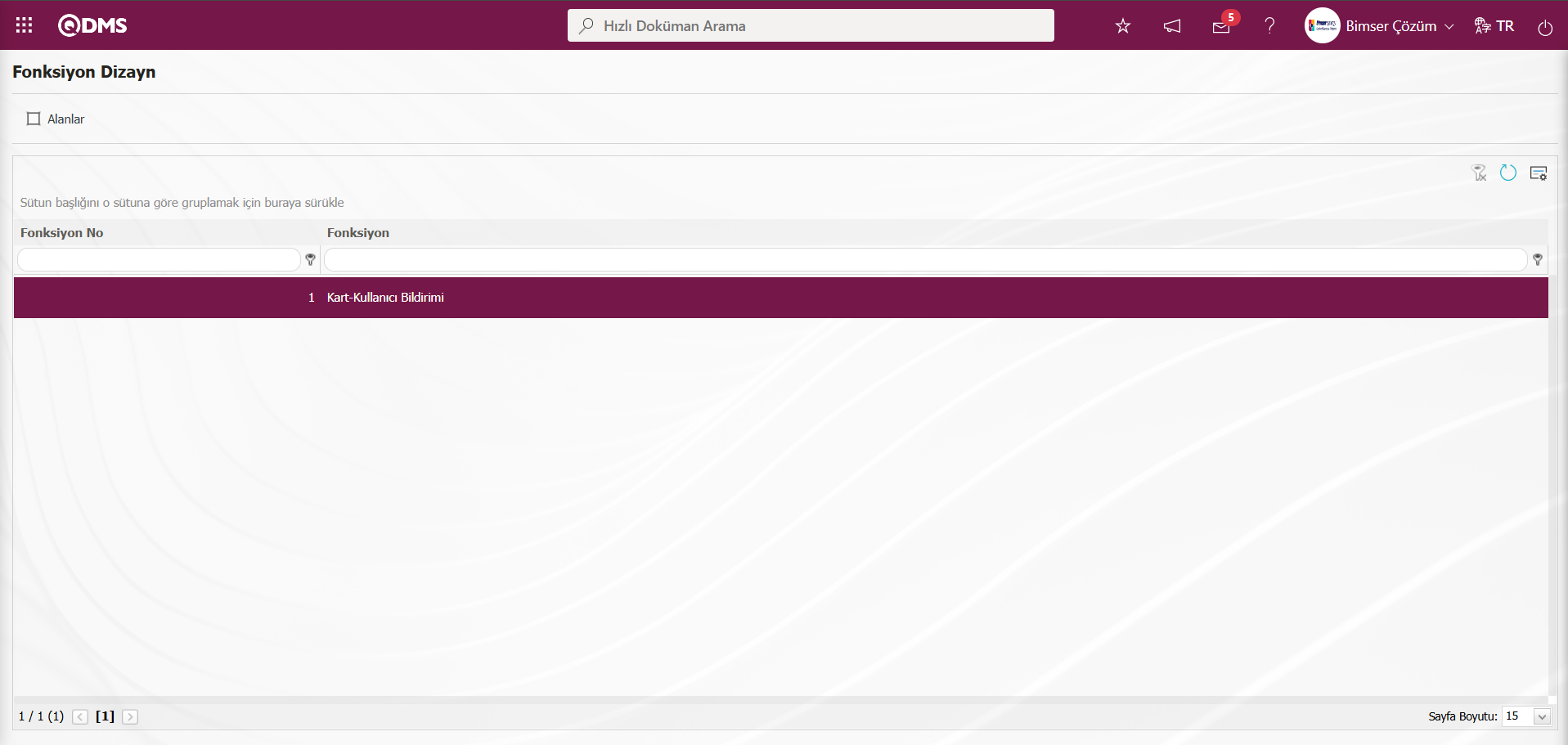
Fonksiyon Dizayn ekranında 1. Numaralı “Kart-Kullanıcı Bildirimi” fonksiyonu seçili iken  butonuna tıklanılır.
butonuna tıklanılır.
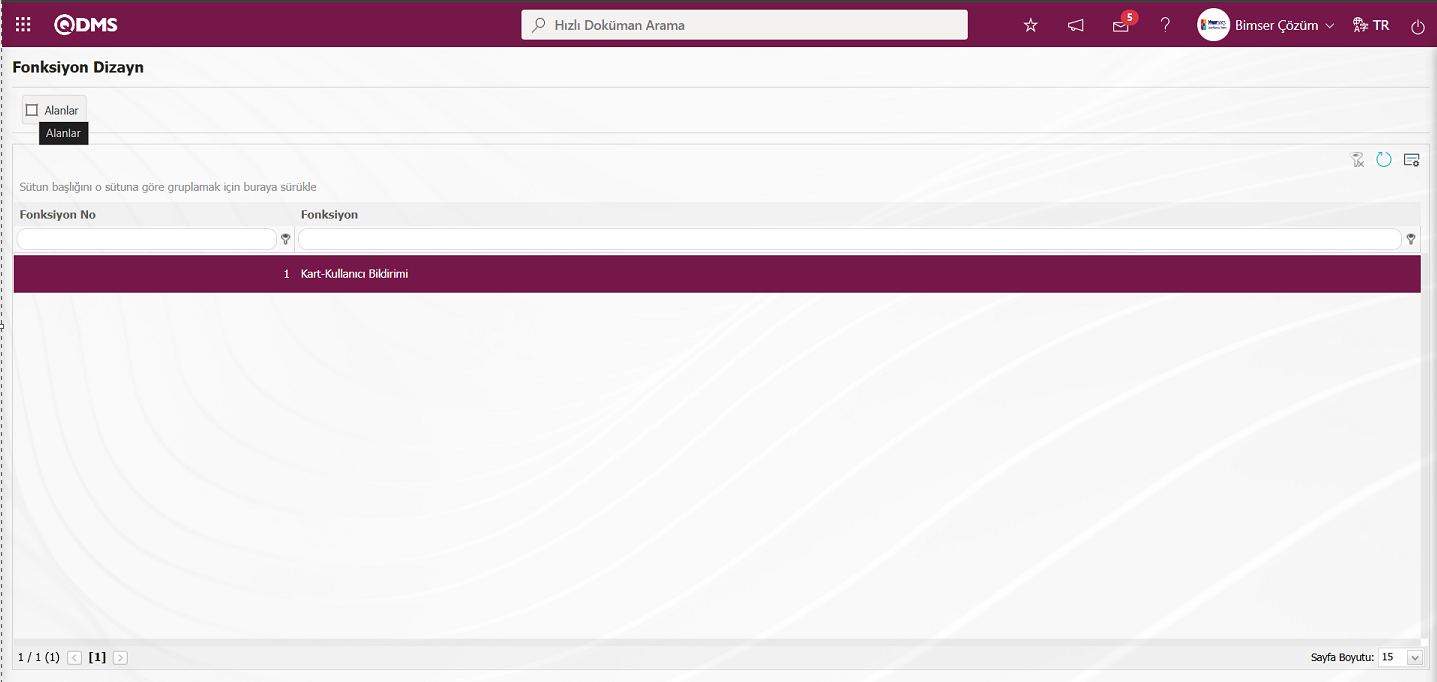
Fonksiyon Dizayn-Alanlar-Kart-Kullanıcı Bildirimi ekranı açılır. Bu alanların ilgili fonksiyonla ilişkilendirilme işlemi yapılır.
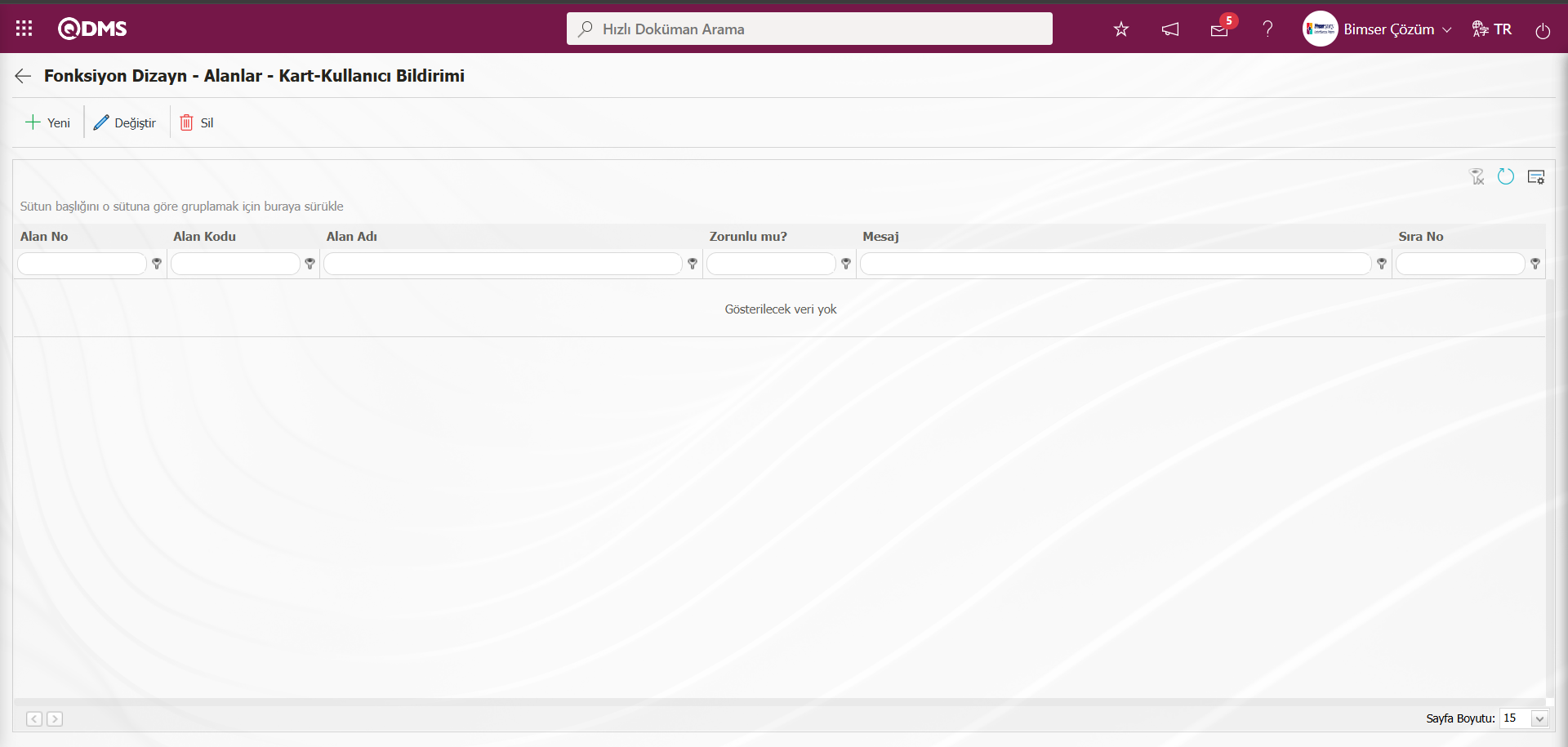
Ekranda bulunan butonlar yardımıyla;
 : Listede seçili fonksiyona yeni bir alan eklenir.
: Listede seçili fonksiyona yeni bir alan eklenir.
 : Listede seçili eklenen fonksiyona eklenen alan bilgisi üzerinde düzenleme işlemi yapılır.
: Listede seçili eklenen fonksiyona eklenen alan bilgisi üzerinde düzenleme işlemi yapılır.
 : Listede seçili eklenen fonksiyona eklenen alan bilgisi silinme işlemi yapılır..
: Listede seçili eklenen fonksiyona eklenen alan bilgisi silinme işlemi yapılır..
 : Önceki ekrana geri dönülür.
: Önceki ekrana geri dönülür.
Fonksiyon Dizayn-Alanlar-Kart-Kullanıcı Bildirimi ekranında  botunu tıklanılır.
botunu tıklanılır.
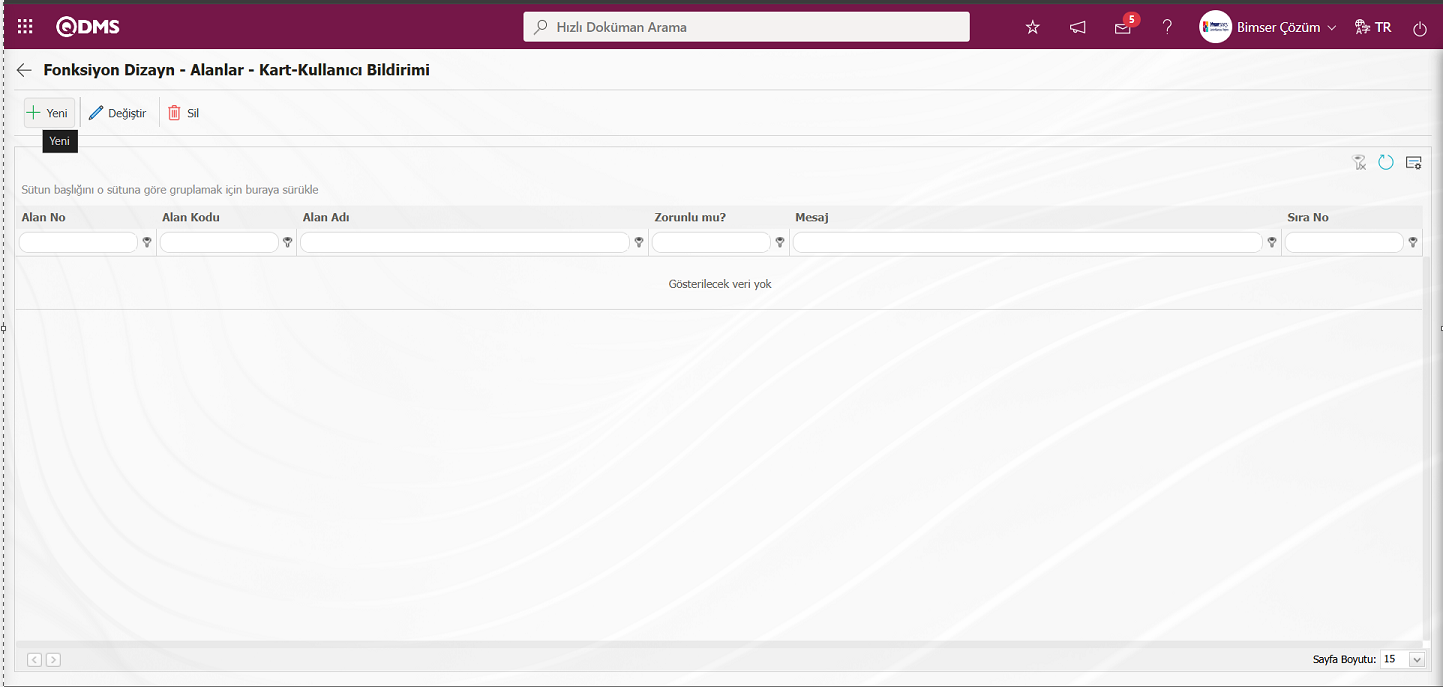
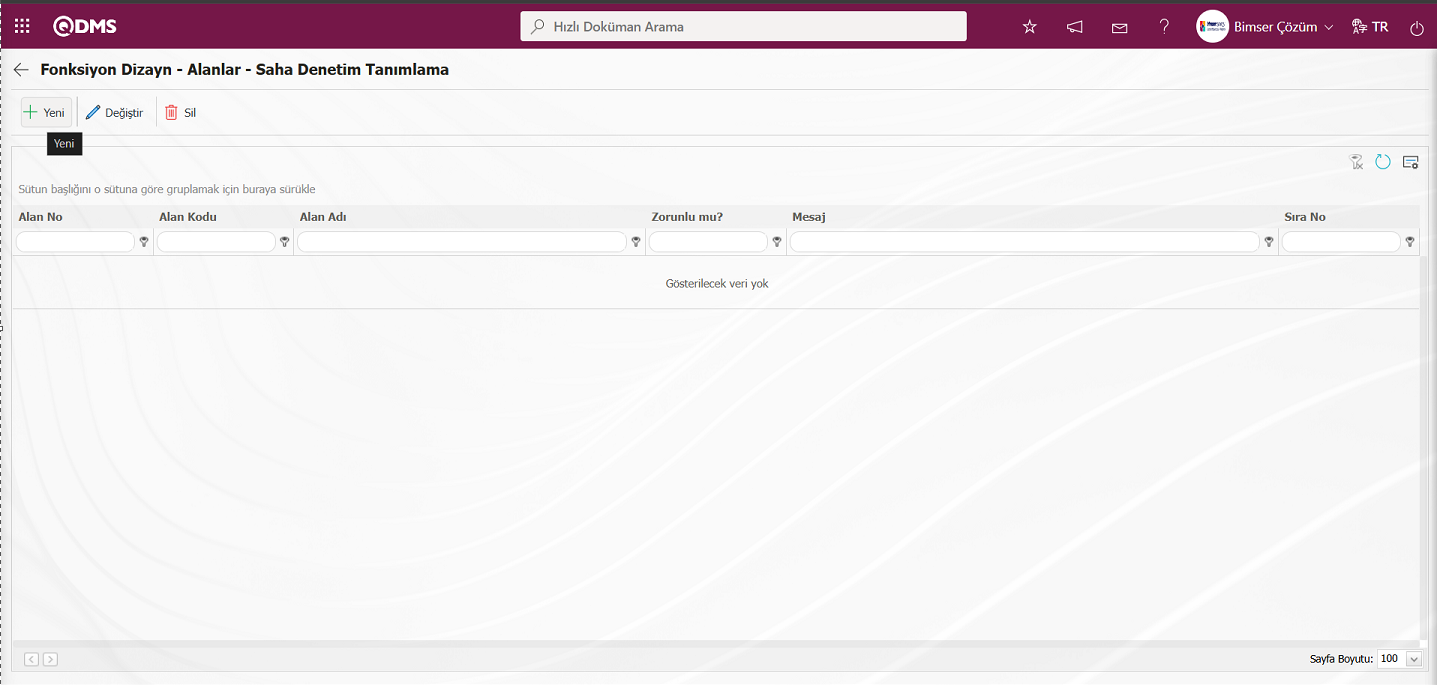
Alan Tanımlama-Fonksiyonlar-Yeni Kayıt ekranı açılır.
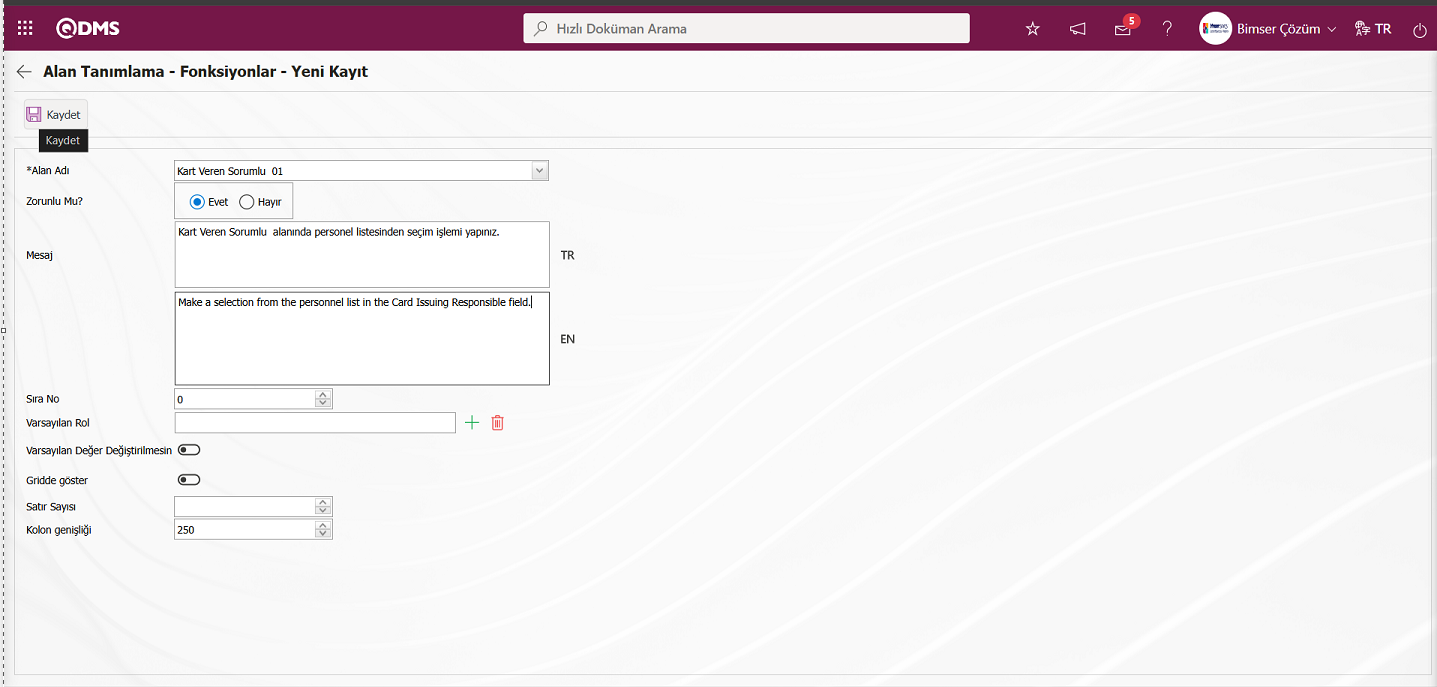
Açılan ekranda ilgili alanlar tanımlanır:
Alan Adı: Alan Tanımlama-Fonksiyonlar-Yeni Kayıt ekranında tanımlanmış alanlardan alan seçimi yapıldığı alandır.
Zorunlu mu?: Alan Tanımlama-Fonksiyonlar-Yeni Kayıt ekranında alanın zorunlu alan olup, alacağının ilgili seçeneklerden seçildiği alandır. Alanın zorunlu alan olması için “Evet” seçeneği seçilir.
Mesajı: Alan Tanımlama-Fonksiyonlar-Yeni Kayıt ekranında zorunlu alan doldurulmadığında verilecek uyarı mesajı bilgisi yazıldığı alandır.
Sıra No: Alan Tanımlama-Fonksiyonlar-Yeni Kayıt ekranında alanın sıra no belirlenlendiği alandır.
Varsayılan Rol: Alan Tanımlama-Fonksiyonlar-Yeni Kayıt ekranında ilgili alanın değeri daha önce tanımlanmış bir üst formdan ya da kaydı giren kişinin adı soyadı, pozisyonu, unvanı, departmanı, iş yeri gibi verileri ise bunlar için tanımlanmış rol seçilebilir.
Varsayılan Değer Değiştirilmesin: Alan Tanımlama-Fonksiyonlar-Yeni Kayıt ekranında seçilen alan varsayılan olarak bir değer getiriyorsa getirdiği değerin değiştirmemesini sağlandığı alandır.
Gridde göster: Alan Tanımlama-Fonksiyonlar-Yeni Kayıt ekranında alanın gridde gösterilmesi gerekiyorsa ilgili check box işaretlendiği alandır..
Satır Sayısı: Alan Tanımlama-Fonksiyonlar-Yeni Kayıt ekranında ilgili alan çoklu satır ise, veri girişi ekranında kaç satır gözükmesi gerektiği belirlendiği alandır.
Kolon Genişliği: Alan Tanımlama-Fonksiyonlar-Yeni Kayıt ekranında ilgili modülde girilen kayıtların listesinde (gridde) alanın kolon genişliği bilgisinin belirlenir. Verinin uzun olduğu alanlar için ort. 250, sadece rakam girilen alanlar için ise 75 kullanılması idealdir. Alana girilecek veriler düşünülerek bu aralıklarda bir değer kullanmak uygun olacaktır.
Açılan ekranda alan bilgileri listeden seçilir, zorunlu bir alan ise kullanıcının bu alanı doldurmadığında çıkacak mesaj tanımlanır, sıra numarası belirlenir. Zorunlu olup olmadığı, gridde gösterilip gösterilmeyeceği, kolon genişliği belirlenerek gerekli tüm alanlar doldurulduktan sonra ekranın sol üst köşesindeki 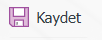 butonu tıklanarak, ilgili alan için fonksiyon ile ilişkilendirme işlemi gerçekleştirilir.
butonu tıklanarak, ilgili alan için fonksiyon ile ilişkilendirme işlemi gerçekleştirilir.
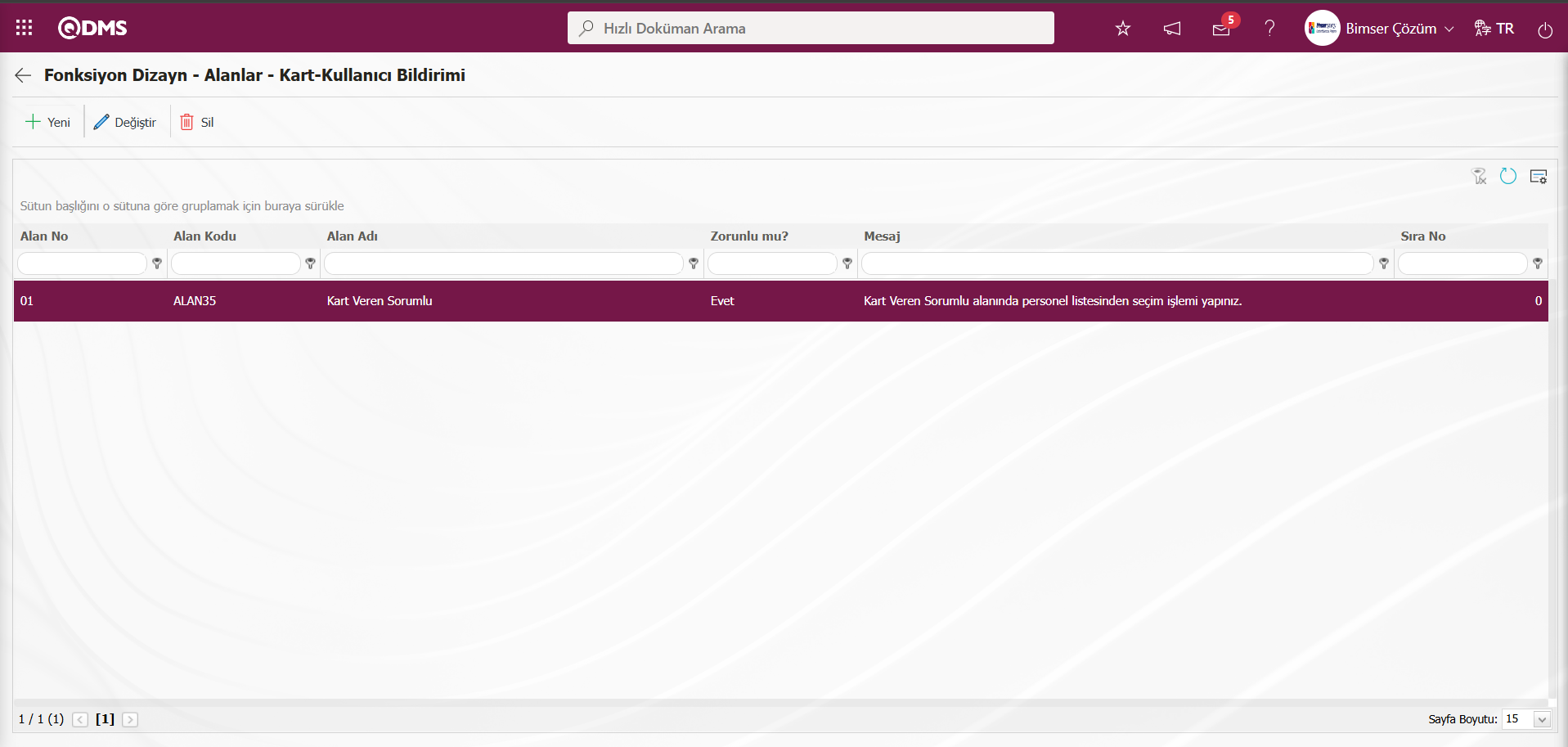
Tanımlanan alanın görüntülenmesi için Entegre Yönetim Sistemi/ Kart Bildirim/ Kart Bildirim menüsü tıklanılır.Açılan ekranda  butonu tıklanılır.
butonu tıklanılır.
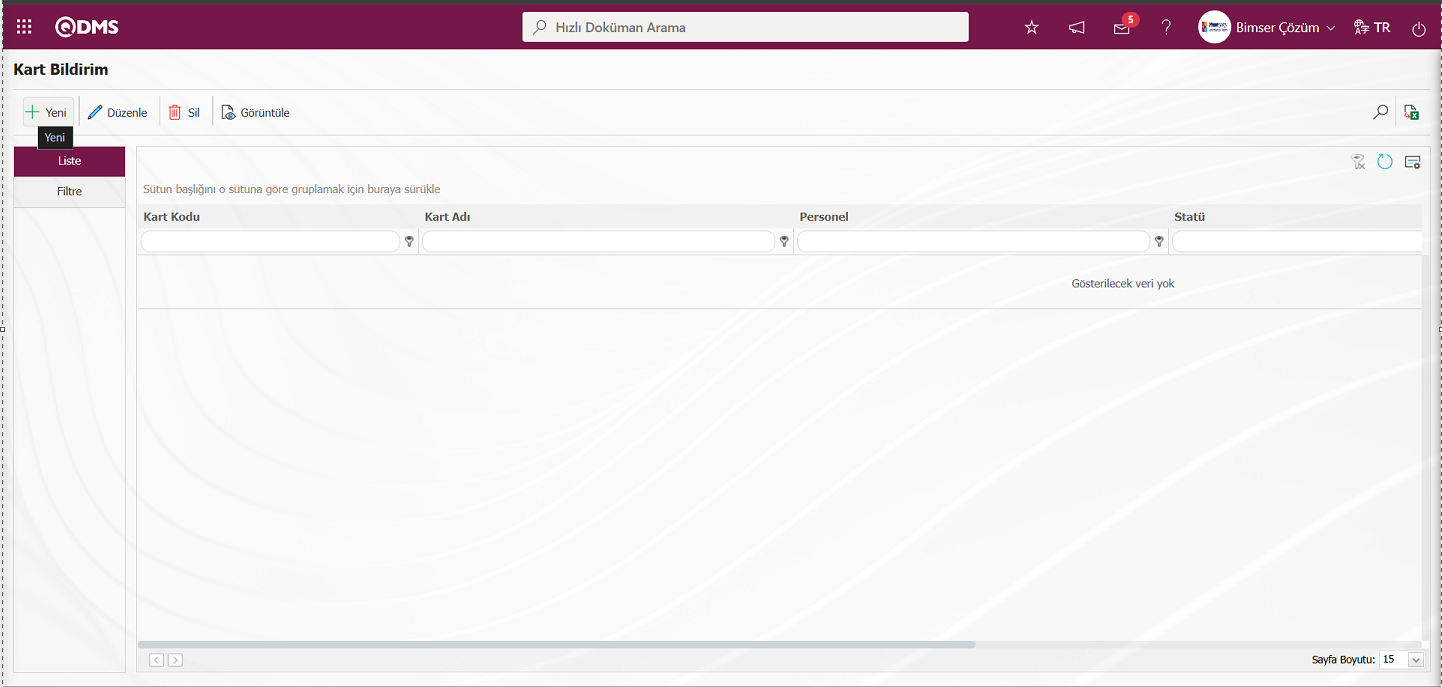
Açılan Kart Tanımlama ekranında “Kart Veren Sorumlu” alanı görüntülenir.
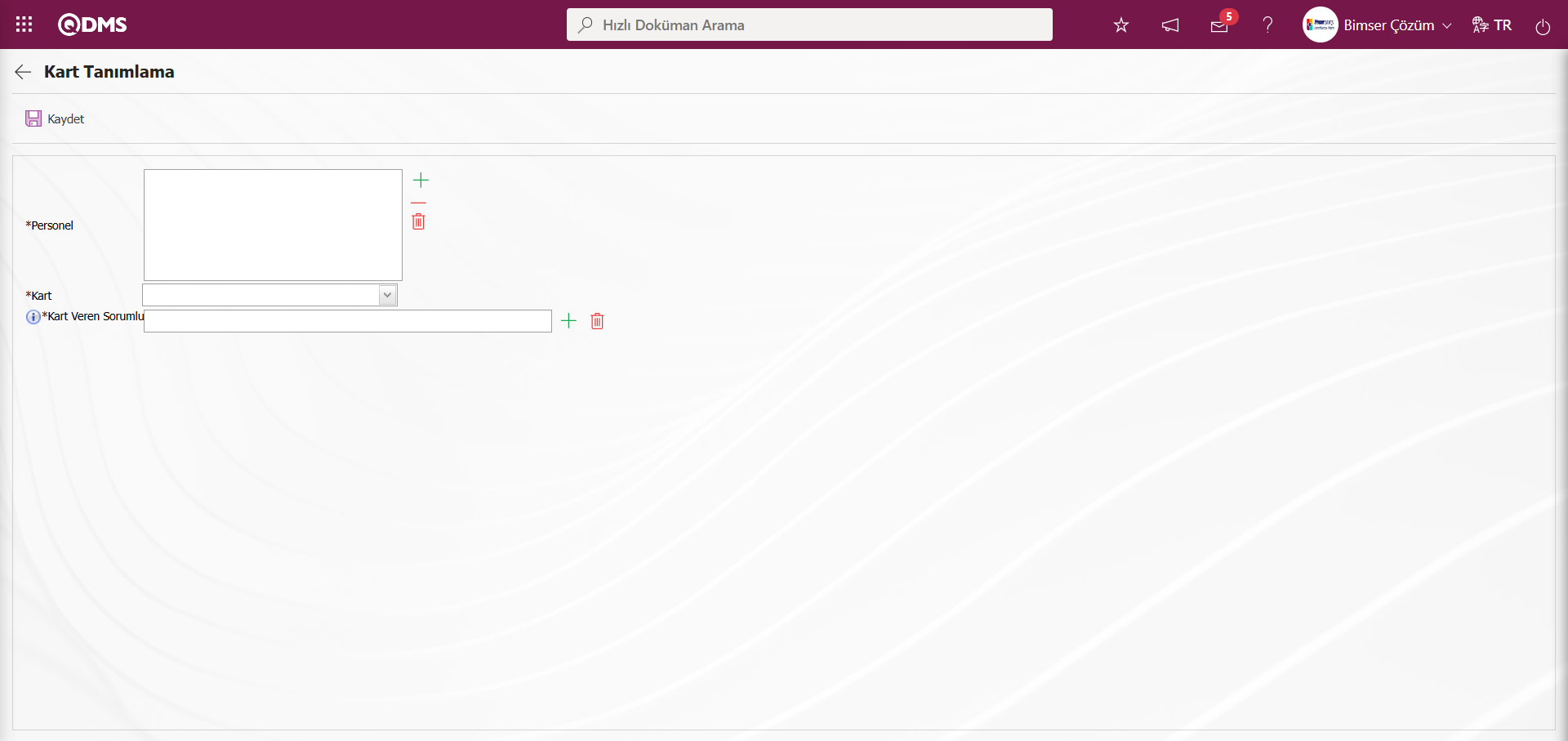
Tanımlanan alanın mouse üzerine gelindiğinde “Başlık Notu” bilgisi görüntülenir.
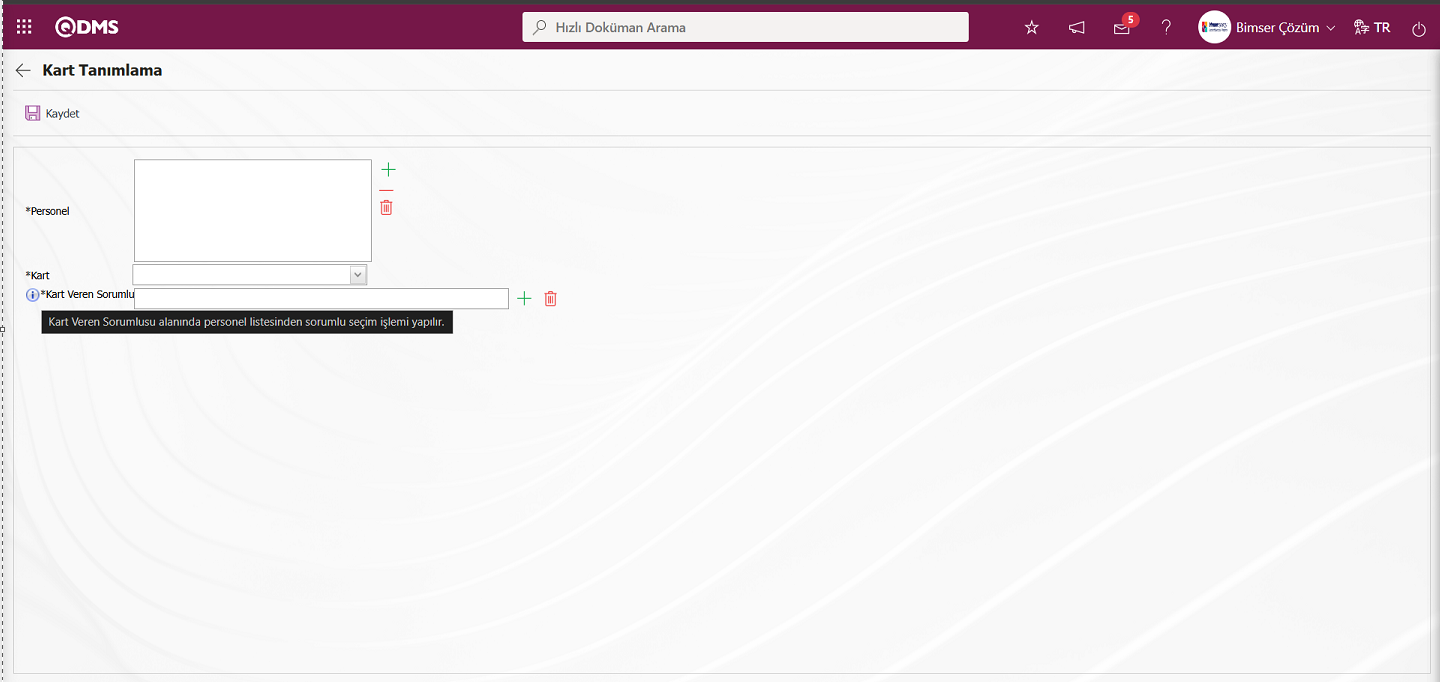
Tanımlanan alanın kayıt işleminden veri girişi yapılmadığında zorunluluk mesajı görüntülenir.
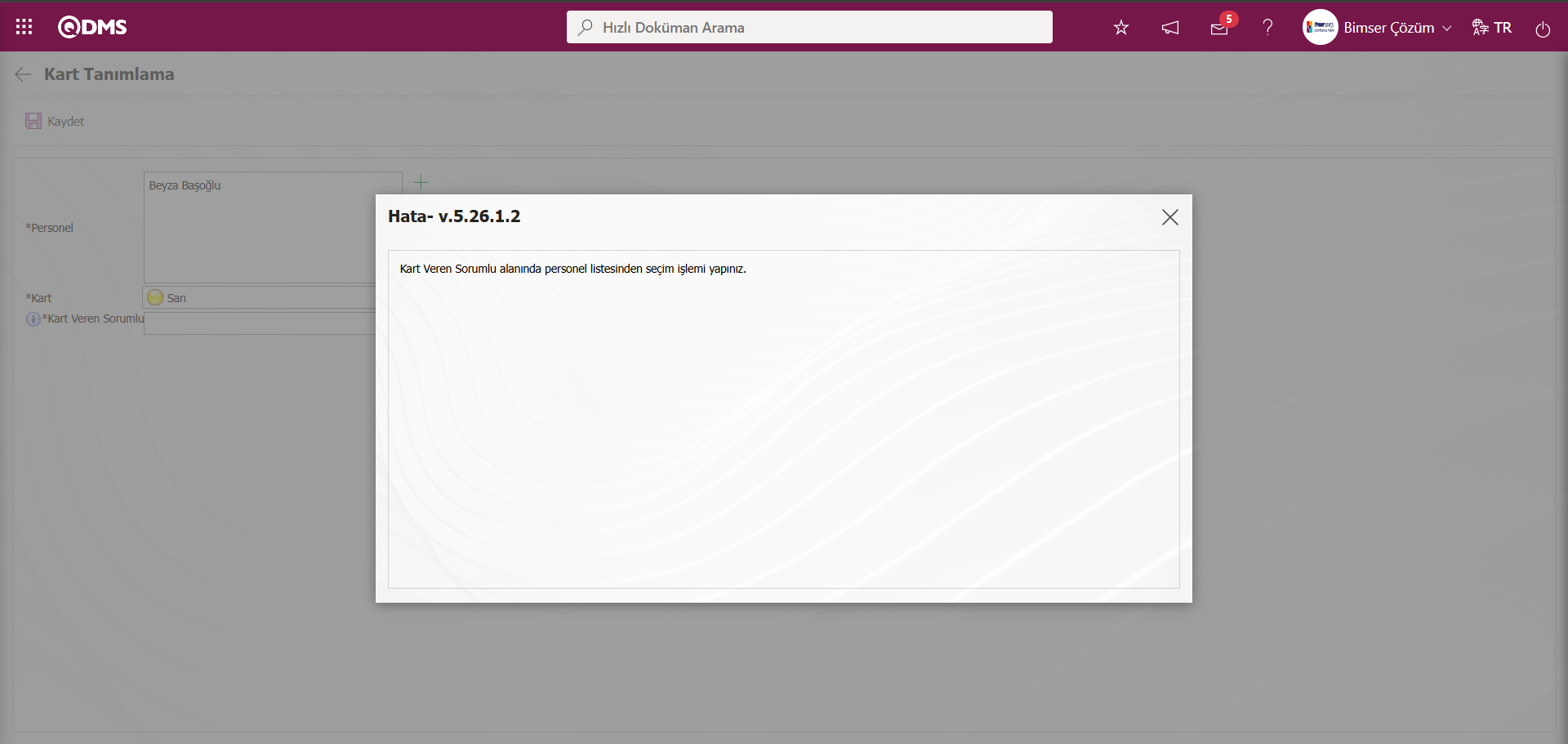
5.1.5. E-Posta Ayarları
Menü Adı: Menü Adı: Sistem Altyapı Tanımları/ Kart Bildirim/ E-Posta Ayarları
Kart Bildirim Modülü kapsamındaki mail bildirimlerinin yapıldığı menüdür. E-Posta Ayarları ekranında, “Kart Bildirim” modülünde hangi aşamasında kimlere mail gönderiminin yapılacağı belirlendiği menüdür. E-Posta Ayarları ekranında hangi basamakta e-posta/ mesaj gitmesi isteniyorsa seçilir.Açılan ekranda Roller listelenir. Roller kısmı, e-posta ve mesaj bildiriminin gideceği rolü yani kişiyi göstermektedir.Kullanılacak Mesaj Gövdesi alanında  (Seç) butonu tıklanarak açılan sistemde tanımlı Mesaj Gövdesi listesinde gönderilecek mesaj gövdesi ilgili listeden seçilir. Kime E-Posta gitmesi isteniyorsa, o rolle ilgili “E-Posta Gitsin Mi/ SMS Gitsin Mi” check box’ı işaretlenerek kayıt işlemi yapılır.
(Seç) butonu tıklanarak açılan sistemde tanımlı Mesaj Gövdesi listesinde gönderilecek mesaj gövdesi ilgili listeden seçilir. Kime E-Posta gitmesi isteniyorsa, o rolle ilgili “E-Posta Gitsin Mi/ SMS Gitsin Mi” check box’ı işaretlenerek kayıt işlemi yapılır.
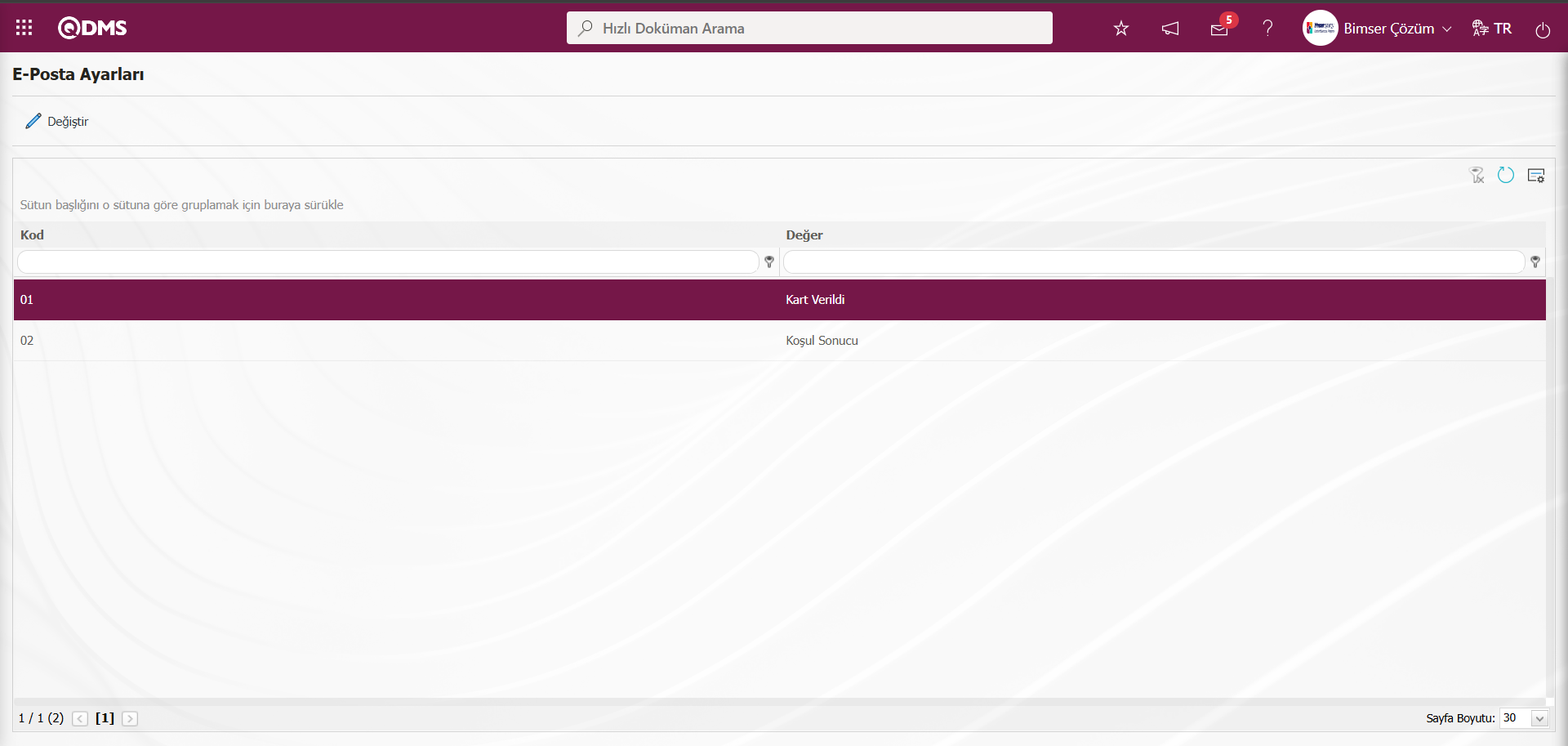
Ekranda bulunan butonlar yardımıyla;
 : Listede seçili olan E-postaları değeri bilgisi üzerinde düzenleme/ değişiklik/ güncelleme işlemi yapılır.
: Listede seçili olan E-postaları değeri bilgisi üzerinde düzenleme/ değişiklik/ güncelleme işlemi yapılır.
 : Menü ekranlarındaki arama kriterleri arama işlemi yapılan gridde filtre alanlarında kalan verilerin temizleme işlemi yapılır.
: Menü ekranlarındaki arama kriterleri arama işlemi yapılan gridde filtre alanlarında kalan verilerin temizleme işlemi yapılır.
 : Menü ekranın tekrar varsayılan ayarlarına gelme işlemi yapılır.
: Menü ekranın tekrar varsayılan ayarlarına gelme işlemi yapılır.
 : Menü ekranlarında kolonların karşılığı olan alanların gösterip-gizleme özelliği yani saklama özelliği ile menü ekranın kullanıcı bazlı tasarlama işlemi yapılır.
: Menü ekranlarında kolonların karşılığı olan alanların gösterip-gizleme özelliği yani saklama özelliği ile menü ekranın kullanıcı bazlı tasarlama işlemi yapılır.
E-Posta Ayarlarında SMS bildirimi kullanılacak ise;
Sistem Altyapı Tanımları/ BSAT/ Konfigürasyon Ayarları/ Parametreler menüsü tıklanılır. Açılan Parametreler ekranında listelenen Sistem Altyapı Tanımları modülü parametrelerinde 102 numaralı “SMS bildirimi kullanıcak mı?” parametresinin parametreler ekranında Filtre sekmesinde parametre no alanına parametre numarası yazılarak  (Ara) butonu tıklanarak aratılarak seçilir.
(Ara) butonu tıklanarak aratılarak seçilir.
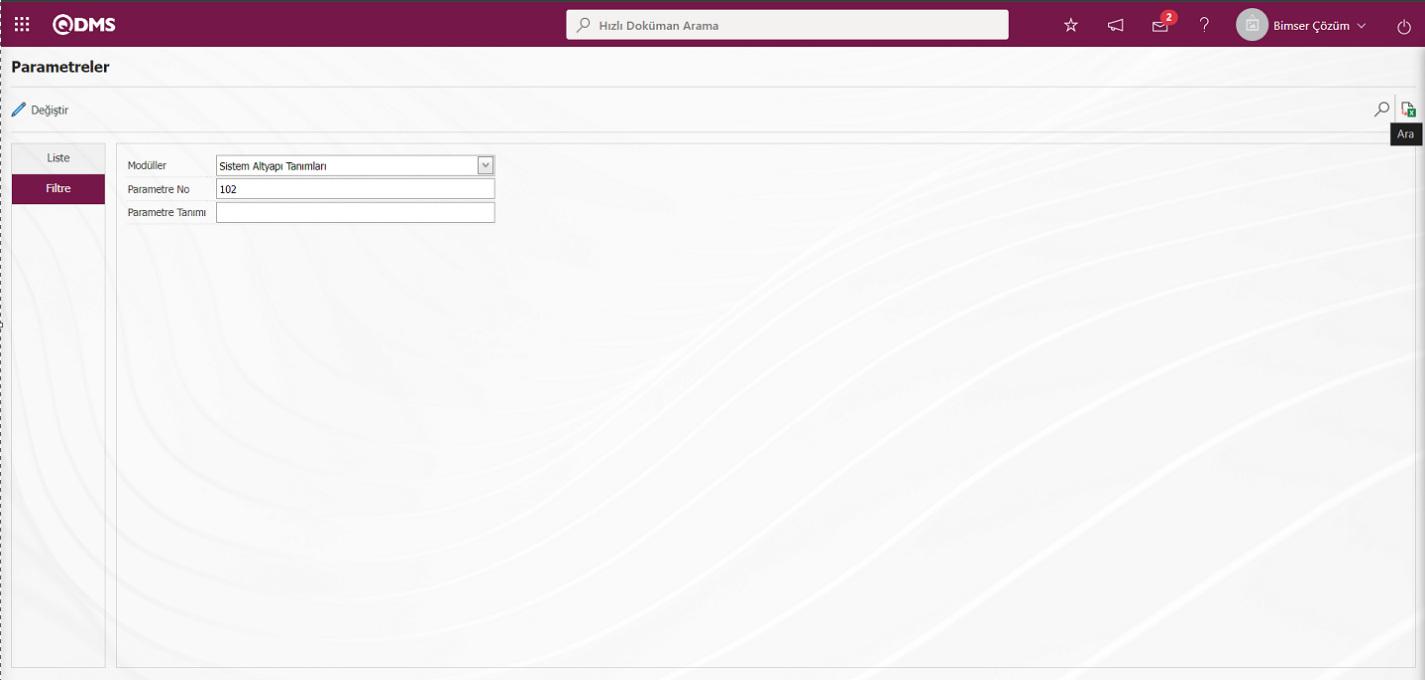
Sistem Alyapı Tanımları modülü parametrelerinde 102 numaralı “SMS bildirimi kullanıcak mı?” parametresi seçildikten sonra  butonu tıklanılır.
butonu tıklanılır.
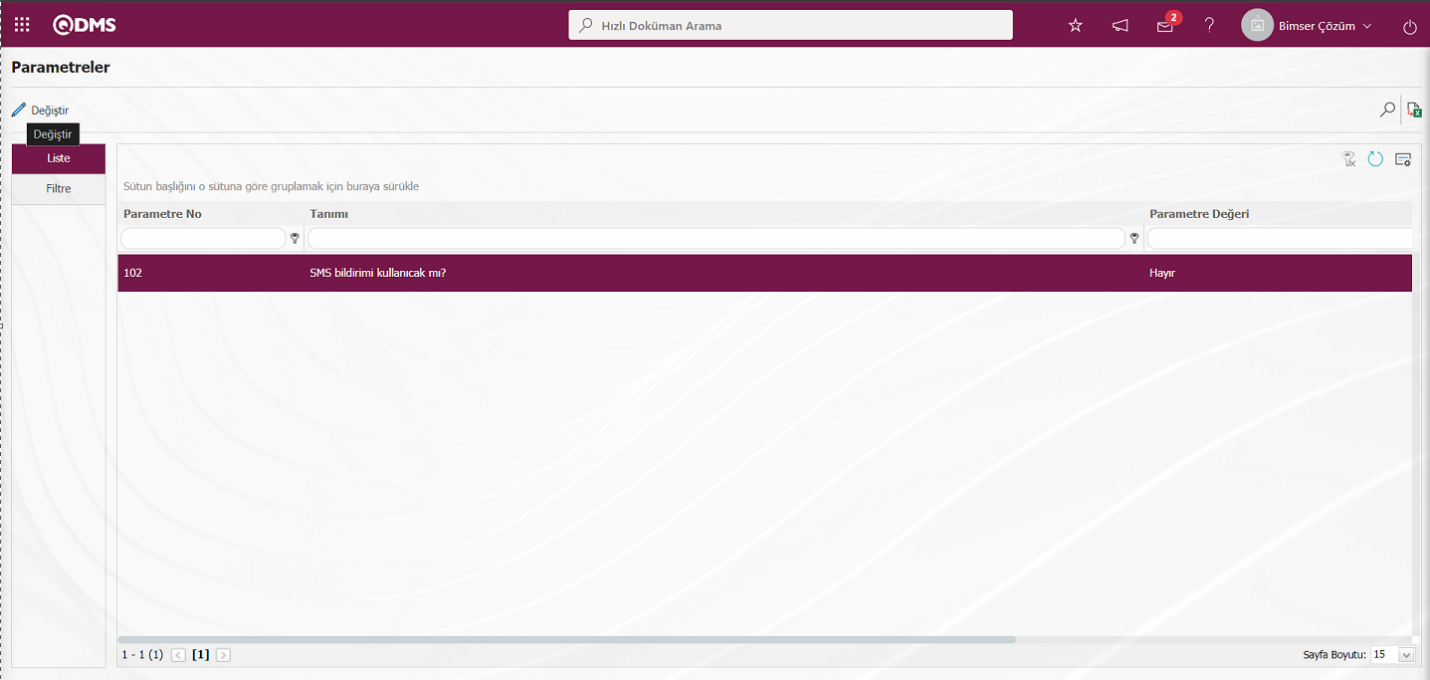
Açılan parametreler ekranın parametre değeri “Evet” seçilir.
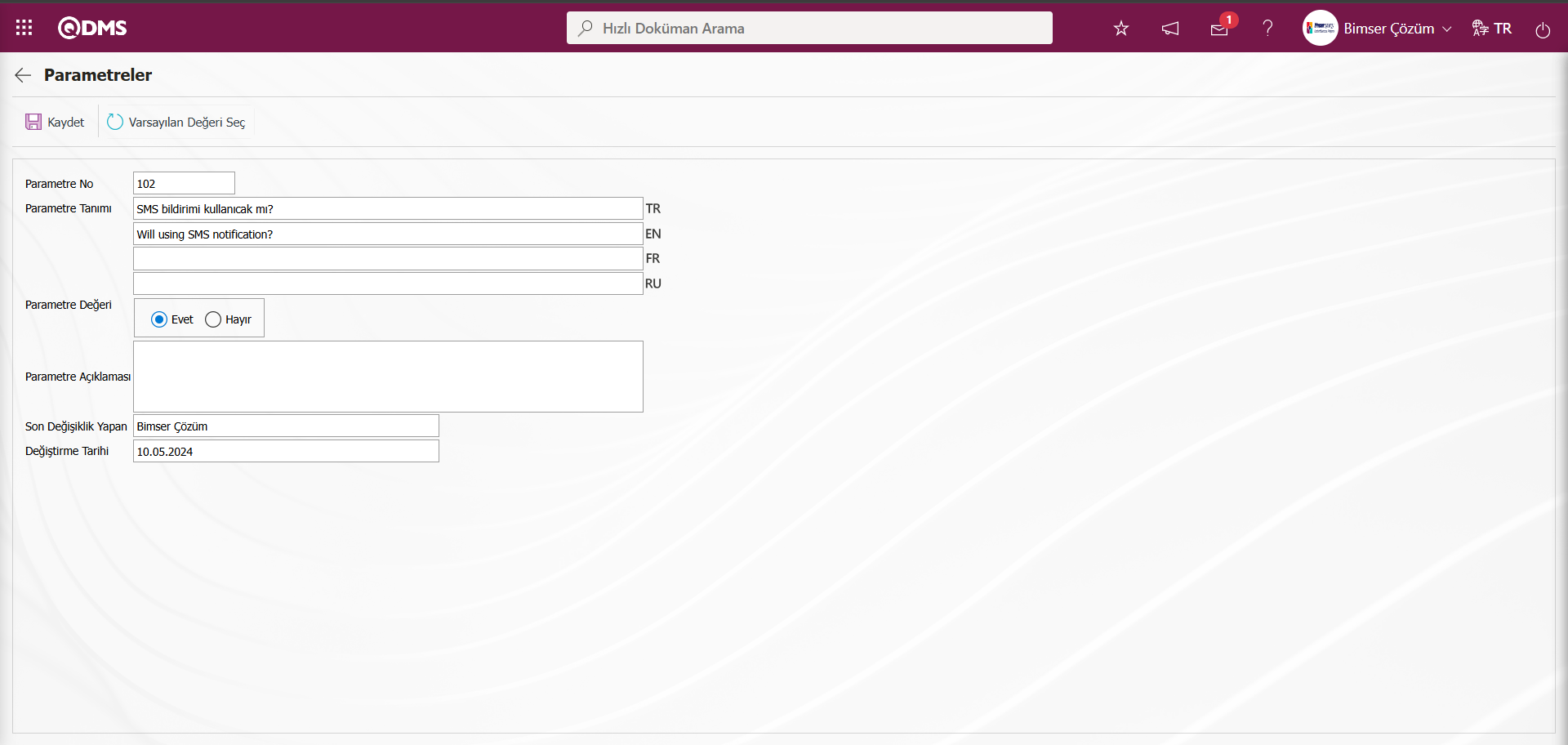
Parametreler ekranında parametre değeri “Evet” seçildikten sonra ekranın sol üstte yer alan  butonu tıklanarak parametreyi aktif etme kayıt işlemi yapılır.
butonu tıklanarak parametreyi aktif etme kayıt işlemi yapılır.
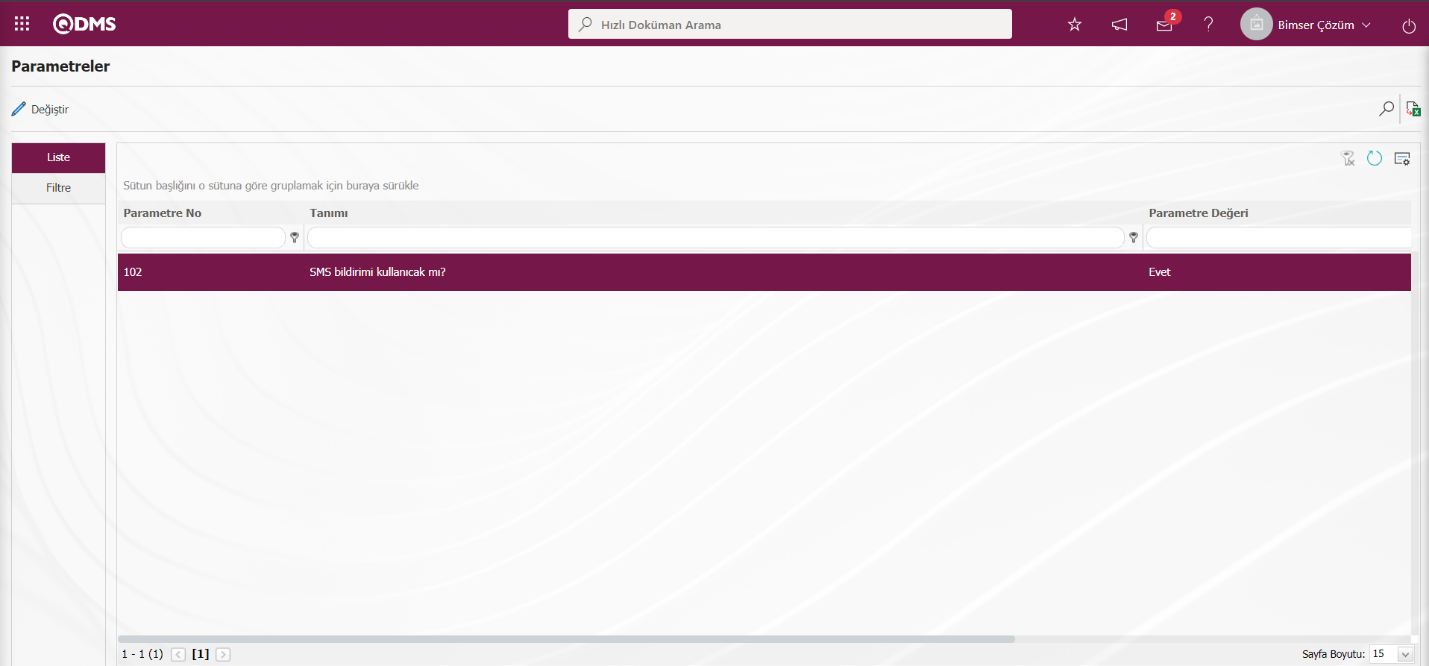
Parametre Aktif edildikten sonra E-Posta Ayarları ekranında SMS bildirimi kullanılması ile ilgili “SMS gitsin mi?” alanı ile ilgili check box görüntülenir. İlgili check box işaretlenerek E-Posta ayarlarında SMS bildirimi kullanılır.Hangi basamakta e-posta/ mesaj gitmesi isteniyorsa seçilir ve  butonu tıklanılır. Örn; E-Posta Ayarları ekranında “Kart Verildi” basamağı seçilir ve
butonu tıklanılır. Örn; E-Posta Ayarları ekranında “Kart Verildi” basamağı seçilir ve  butonu tıklanılır.
butonu tıklanılır.
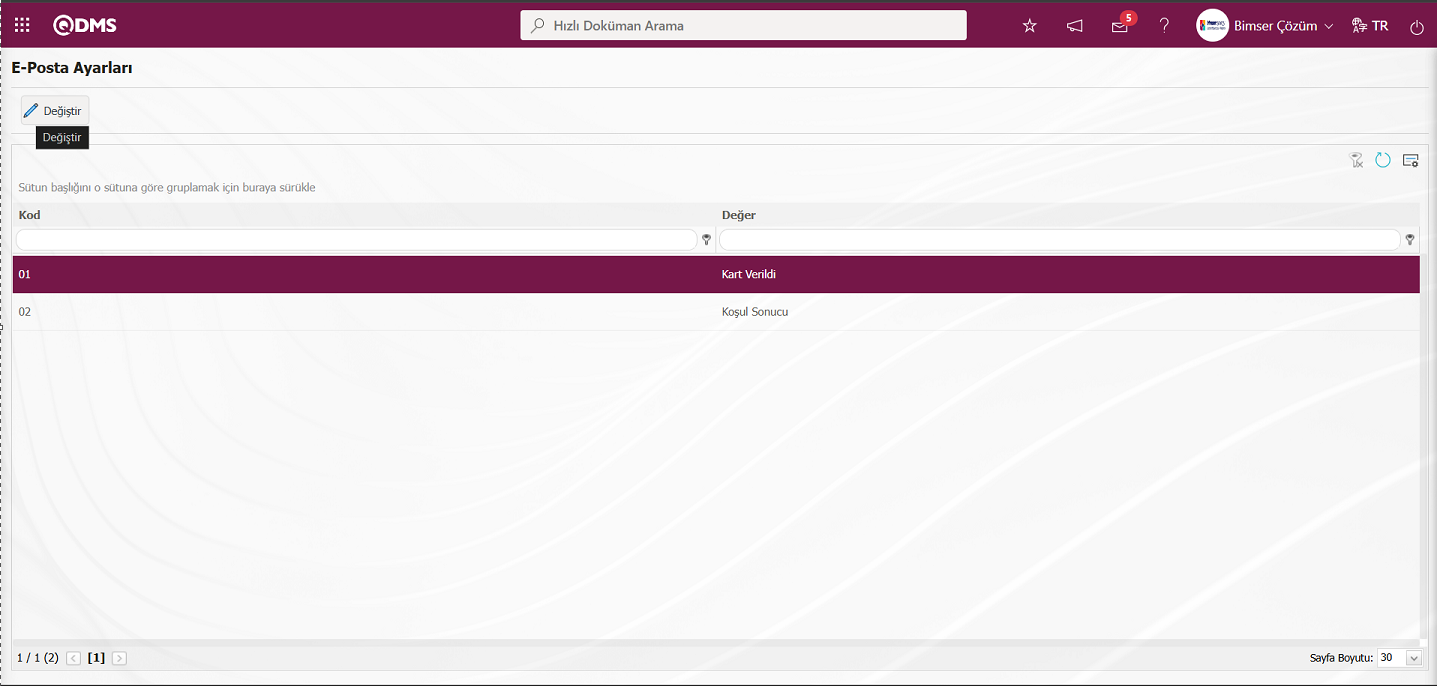
Açılan E-Posta Ayarları/ Kart Verildi ekranı görüntülenir. Roller kısmı, e-posta ve mesaj bildirimin gideceği rolü yani kişiyi göstermektedir.
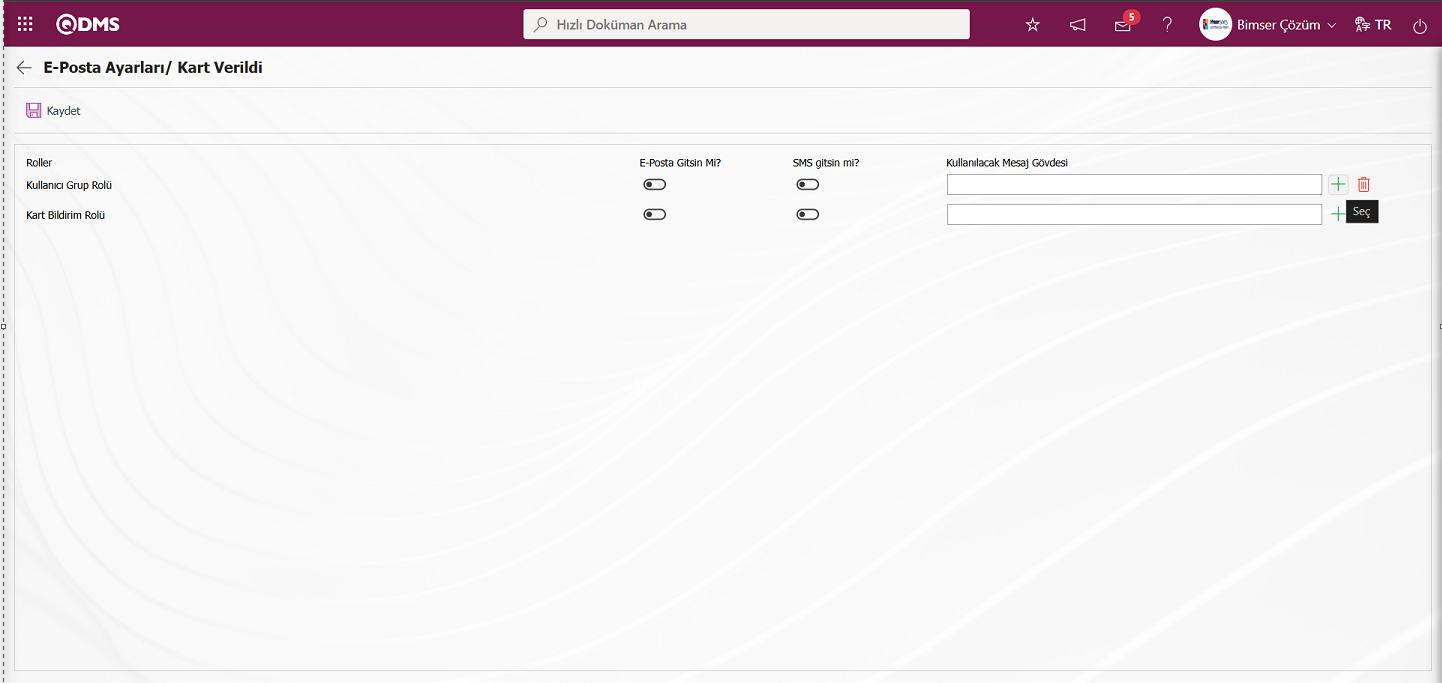
E-Posta Ayarları/ Kart Verildi ekranında Kullanılacak Mesaj Gövdesi alanında  (Seç) butonu tıklanılır. Açılan sistemde tanımlı Mesaj Gövdesi listesinde gönderilecek mesaj gövdesi listesinden seçilerek
(Seç) butonu tıklanılır. Açılan sistemde tanımlı Mesaj Gövdesi listesinde gönderilecek mesaj gövdesi listesinden seçilerek  butonu tıklanarak seçim işlemi yapılır. Mesaj Gövdesi Listesi Sistem Altyapı Tanımları/ BSAT/ Tanımlar/ Mesaj Gövdesi Tanımlama menüsünde tanımlı gelmektedir.
butonu tıklanarak seçim işlemi yapılır. Mesaj Gövdesi Listesi Sistem Altyapı Tanımları/ BSAT/ Tanımlar/ Mesaj Gövdesi Tanımlama menüsünde tanımlı gelmektedir.
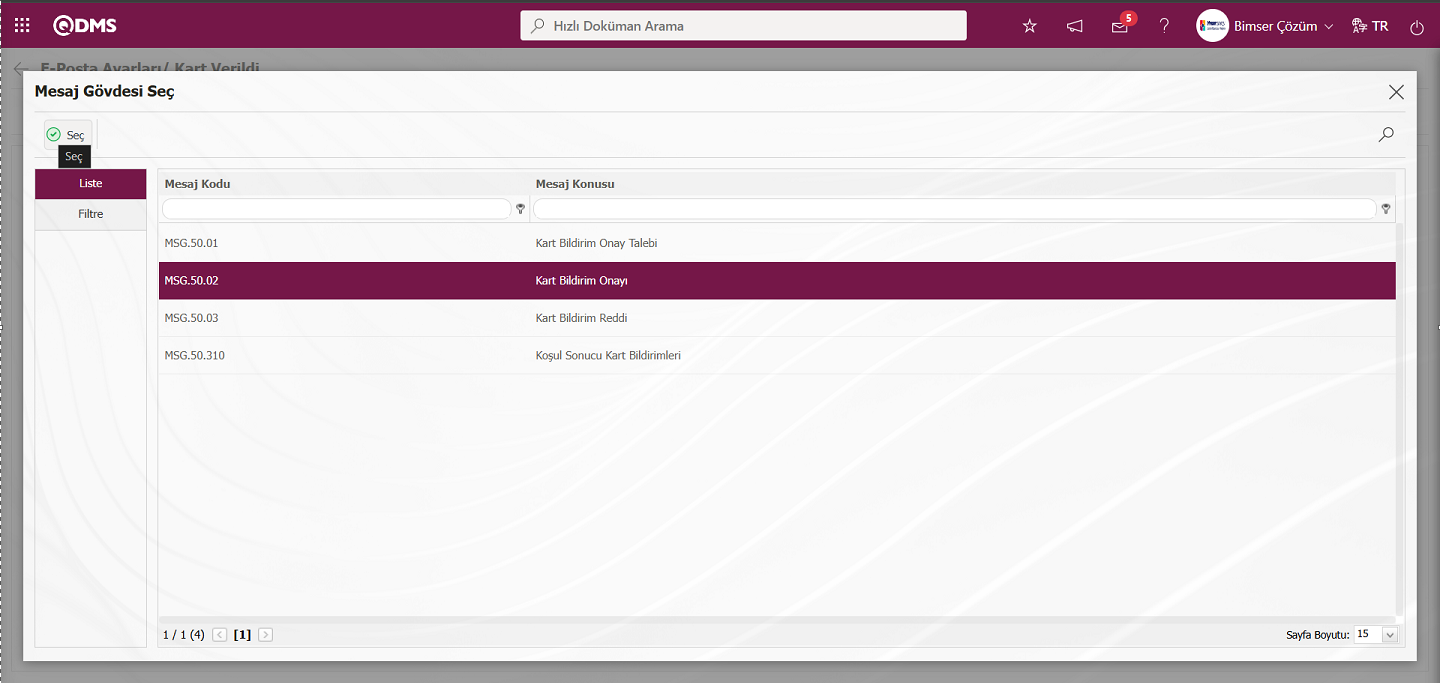
Kullanılacak Mesaj Gövdesi alanında yanlış eklenen bir mesaj gövdesini silmek için ise  (Sil) butonu kullanılır.
(Sil) butonu kullanılır.
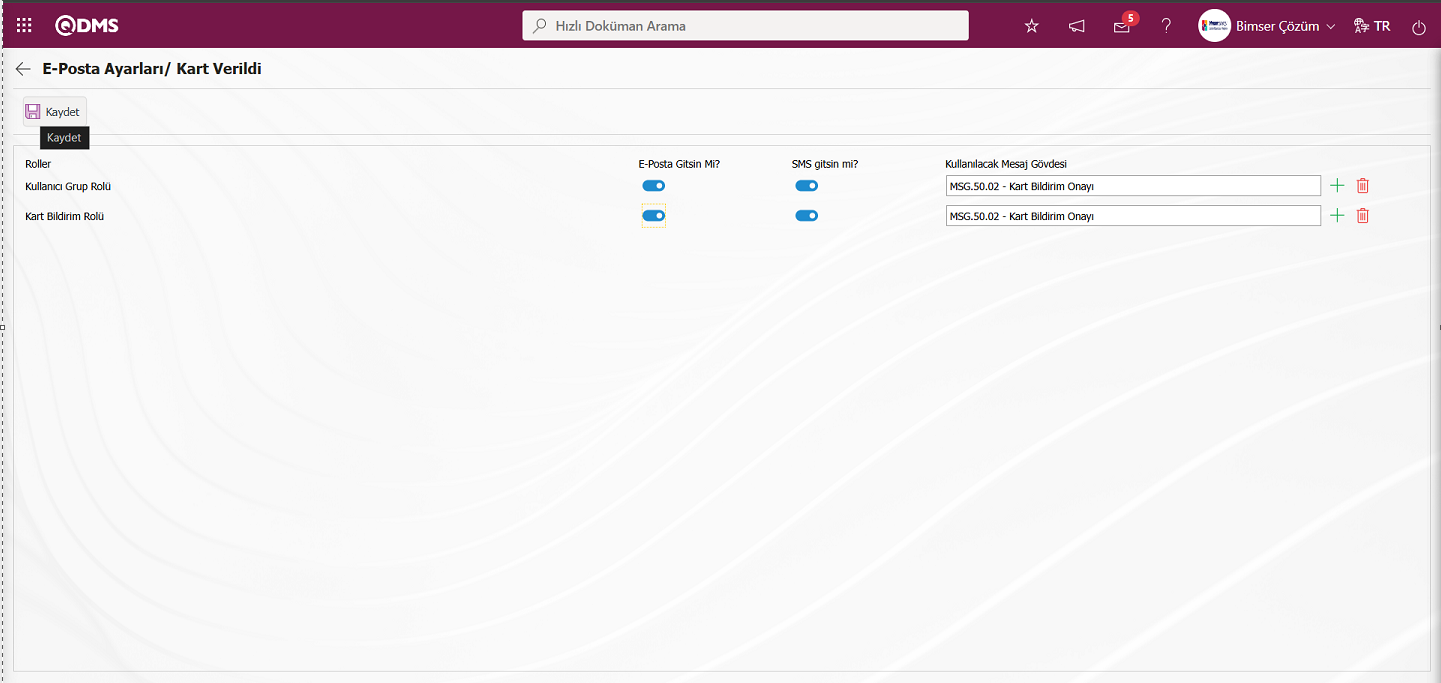
Son olarak E-Posta Ayarları/ Kart Verildi ekranında kime E-Posta gitmesi isteniyorsa, o rolle ilgili “E-Posta Gitsin Mi/ SMS Gitsin Mi” alanları ilgili check box’ı işaretlenir. Mesaj gitmesi için rolde tanımlı olan kişinin cep telefon numarası personel tanımlama ekranında tanımlı olmalıdır. Gerekli alanlar ilgili işlem adımlarında sonra ekranın sol üst köşesindeki  butonu tıklanarak E-Posta Ayarları kayıt işlemi gerçekleştirilir.
butonu tıklanarak E-Posta Ayarları kayıt işlemi gerçekleştirilir.
5.1.6. Kart Bildirim Modülü Parametreleri
Menü Adı: Sistem Altyapı Tanımları/ BSAT/ Konfigürasyon Ayarları/ Parametreler
Kart Bildirim modülü için kullanıcıların istek ve ihtiyaçlarına göre çeşitli ayarlamalar yapabildiği ve bunlara göre parametreleri belirlediği (seçebildiği) menüdür.Parametreler ekranında liste ve filtre olmak üzere iki sekme karşımızı çıkar. Filtre sekmesinde parametre no ve parametre tanımı arama kriterlerine göre filtreleme işlemi yapıldığı gibi liste sekmesinde ise gridde parametre no ve tanım alanlara göre de arama işlemi yapılır. Filtre sekmesinde Modüller alanından açılır liste tıkanarak açılan modül listesinden “Kart Bildirim” modülü seçilerek  (Ara) butonu tıklanılır.
(Ara) butonu tıklanılır.
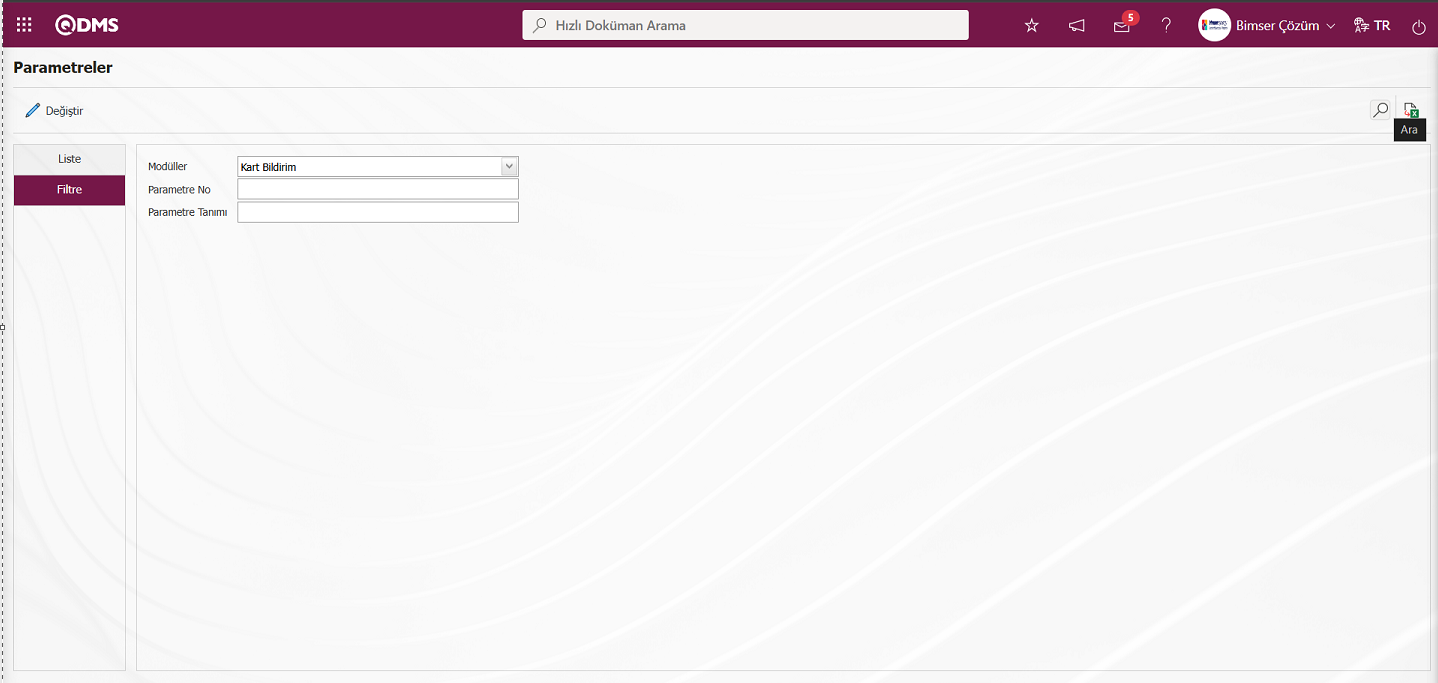
Filtre sekmesinde arama kriterlerine alanlara göre filtreleme işlemi yapılarak liste sekmesinde bu filtreleme işlemine göre “Kart Bildirim” modülü parametrelerin listelenmesi sağlanır.
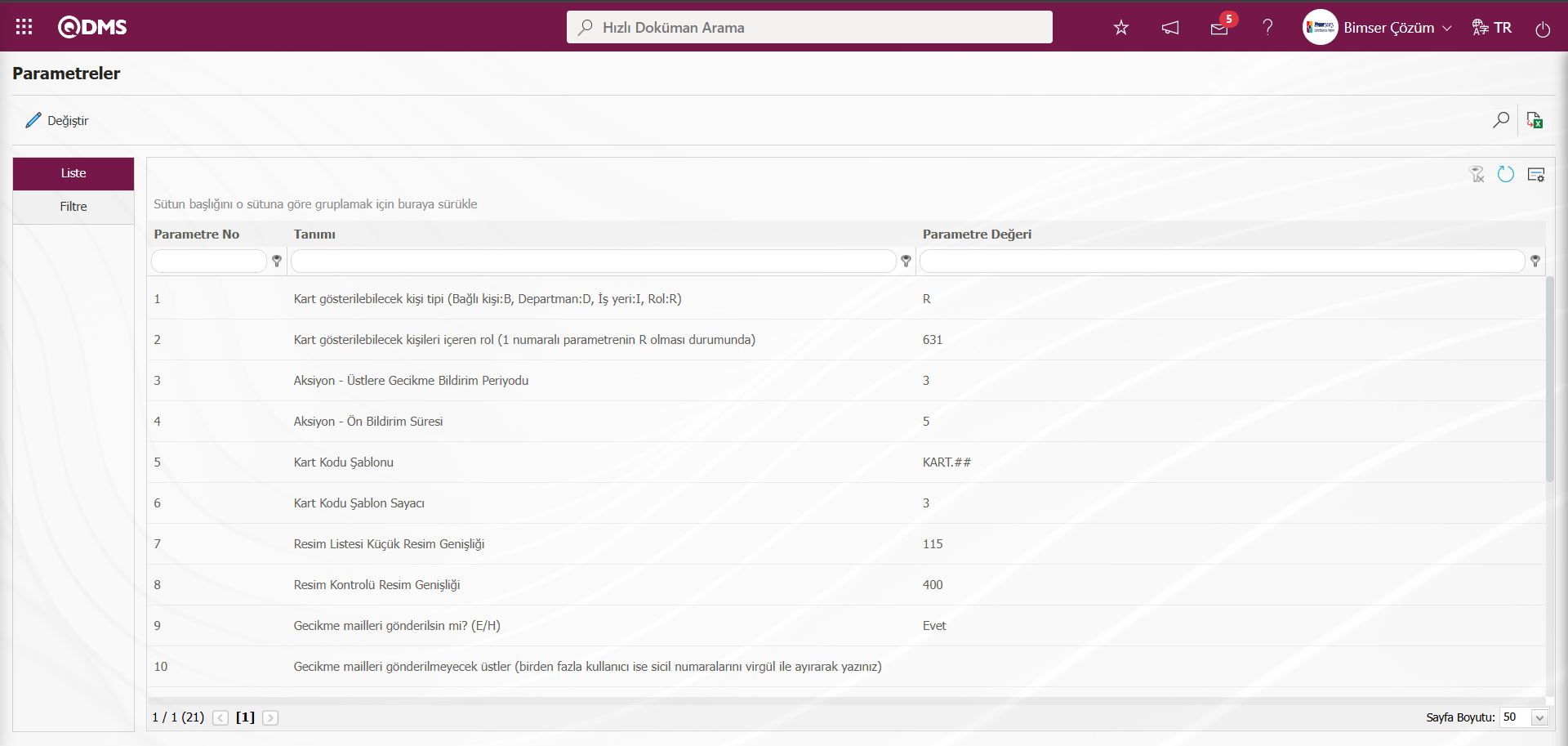
Ekrandaki bulunan butonlar yardımıyla;
 : Listede seçili parametre üzerinde değişiklik ve düzenleme işlemi yapılır.
: Listede seçili parametre üzerinde değişiklik ve düzenleme işlemi yapılır.
 : Kayıtlar filtrelenerek arama yapılır.
: Kayıtlar filtrelenerek arama yapılır.
 : Menü ekranlarındaki arama kriterleri arama işlemi yapılan gridde filtre alanlarında kalan verilerin temizleme işlemi yapılır.
: Menü ekranlarındaki arama kriterleri arama işlemi yapılan gridde filtre alanlarında kalan verilerin temizleme işlemi yapılır.
 : Menü ekranın tekrar varsayılan ayarlarına gelmesi işlemi yapılır.
: Menü ekranın tekrar varsayılan ayarlarına gelmesi işlemi yapılır.
 : Menü ekranlarında kolonların karşılığı olan alanların gösterip-gizleme özelliği yani saklama özelliği ile menü ekranın kullanıcı bazlı tasarlama işlemi yapılır.
: Menü ekranlarında kolonların karşılığı olan alanların gösterip-gizleme özelliği yani saklama özelliği ile menü ekranın kullanıcı bazlı tasarlama işlemi yapılır.
Örn; 12 numaralı parametre üzerinde düzenleme ve değişiklik yapma;
Parametreler ekranında Filtre sekmesinde Parametre No alanına parametrenin parametre numarası yazılarak  (Ara) butonu tıklanılır.
(Ara) butonu tıklanılır.
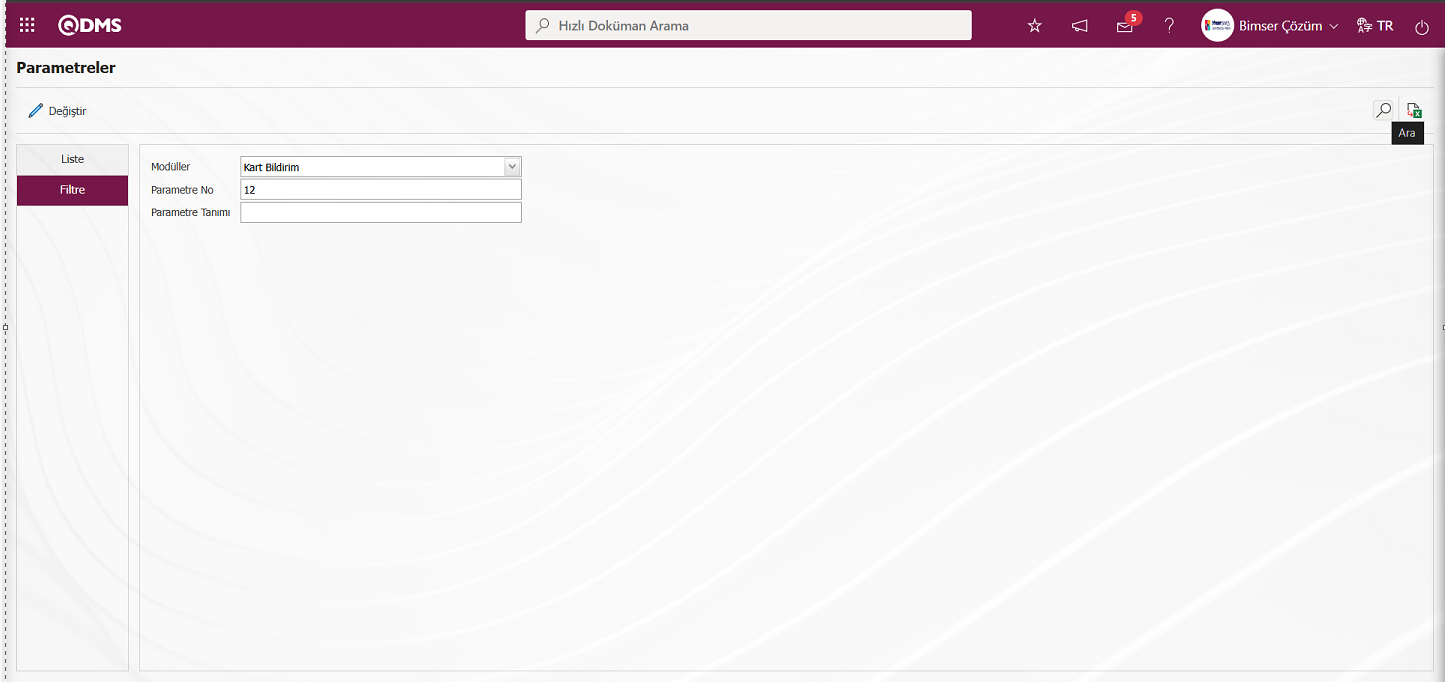
Liste sekmesinde listede filtre sekmesinde arama kriterlerine göre ilgili parametre kaydının listede seçilme işlemi yapılır.
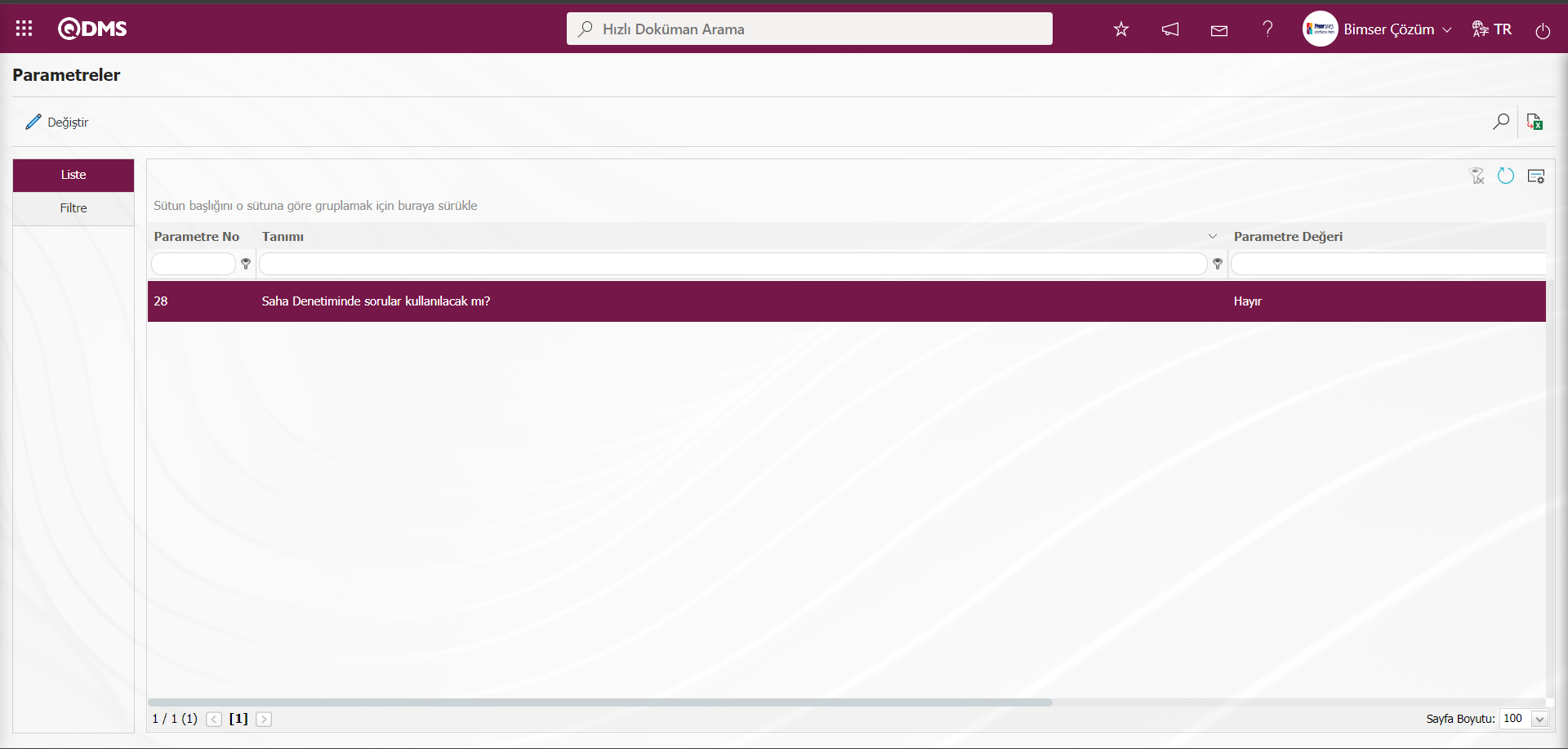
Parametreler ekranında liste sekmesinde 12 numaralı parametreler seçili iken  butonu tıklanılır.
butonu tıklanılır.
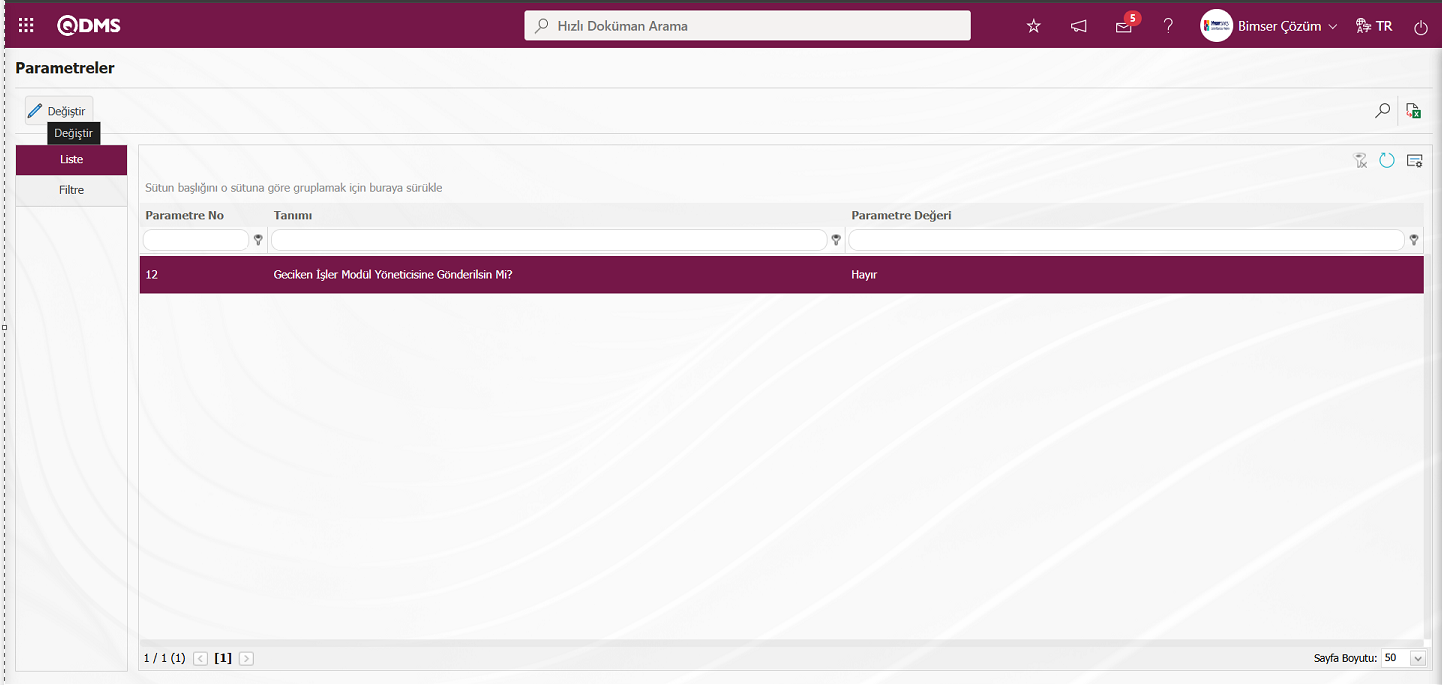
Parametreler ekranı açılır.
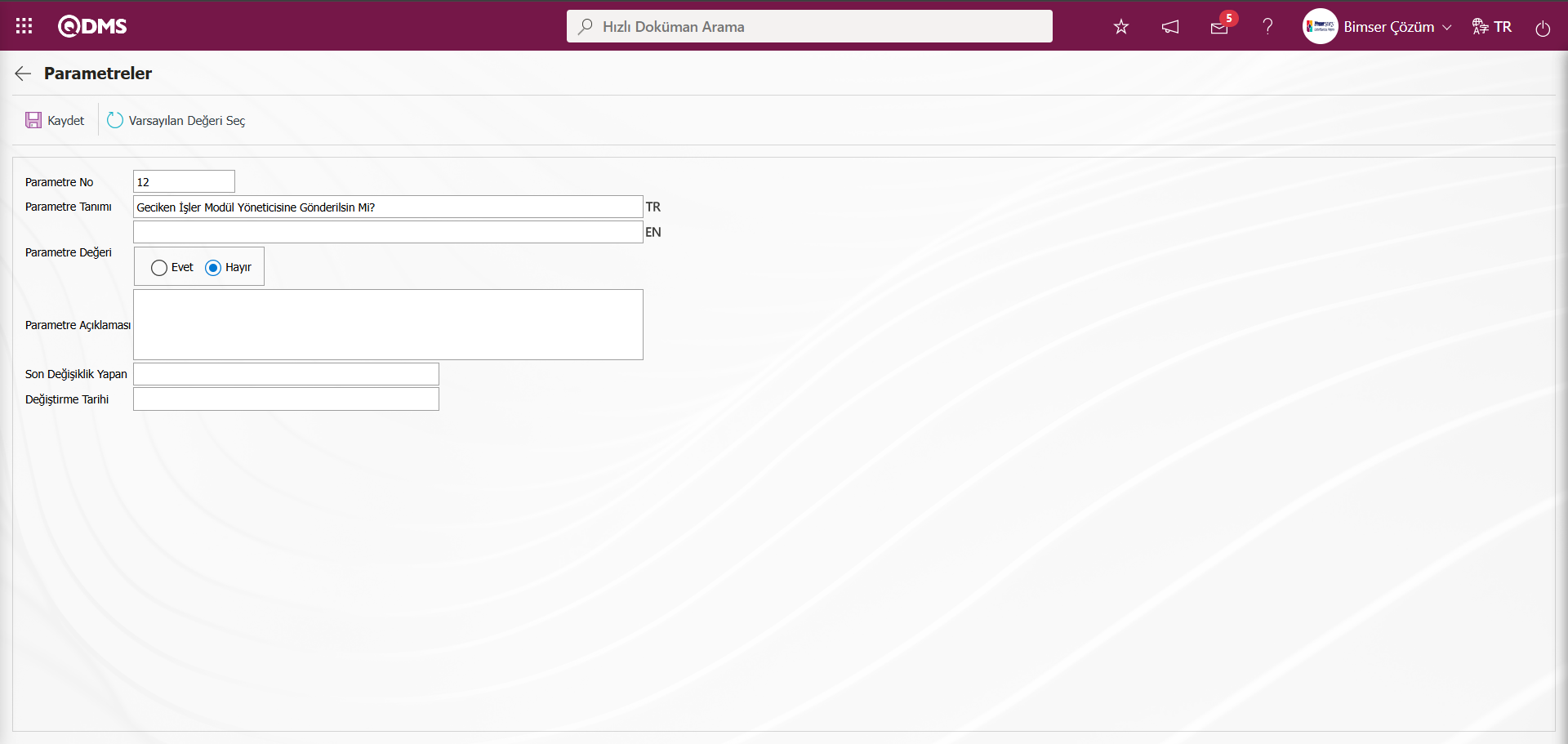
Açılan parametreler ekranında “Geciken İşler Modül Yöneticisine Gönderilsin Mi? “parametresinin parametre değeri bilgisi üzerinde değişiklik yapılır. İstenirse parametreler ekranında 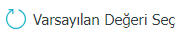 butonu tıklanarak parametrenin parametre değeri ile ilgili varsayılan değeri bilgisinin gelmesi sağlanır.Parametreler ekranında 12 numaralı parametrenin parametre değeri “Evet” seçilir.
butonu tıklanarak parametrenin parametre değeri ile ilgili varsayılan değeri bilgisinin gelmesi sağlanır.Parametreler ekranında 12 numaralı parametrenin parametre değeri “Evet” seçilir.
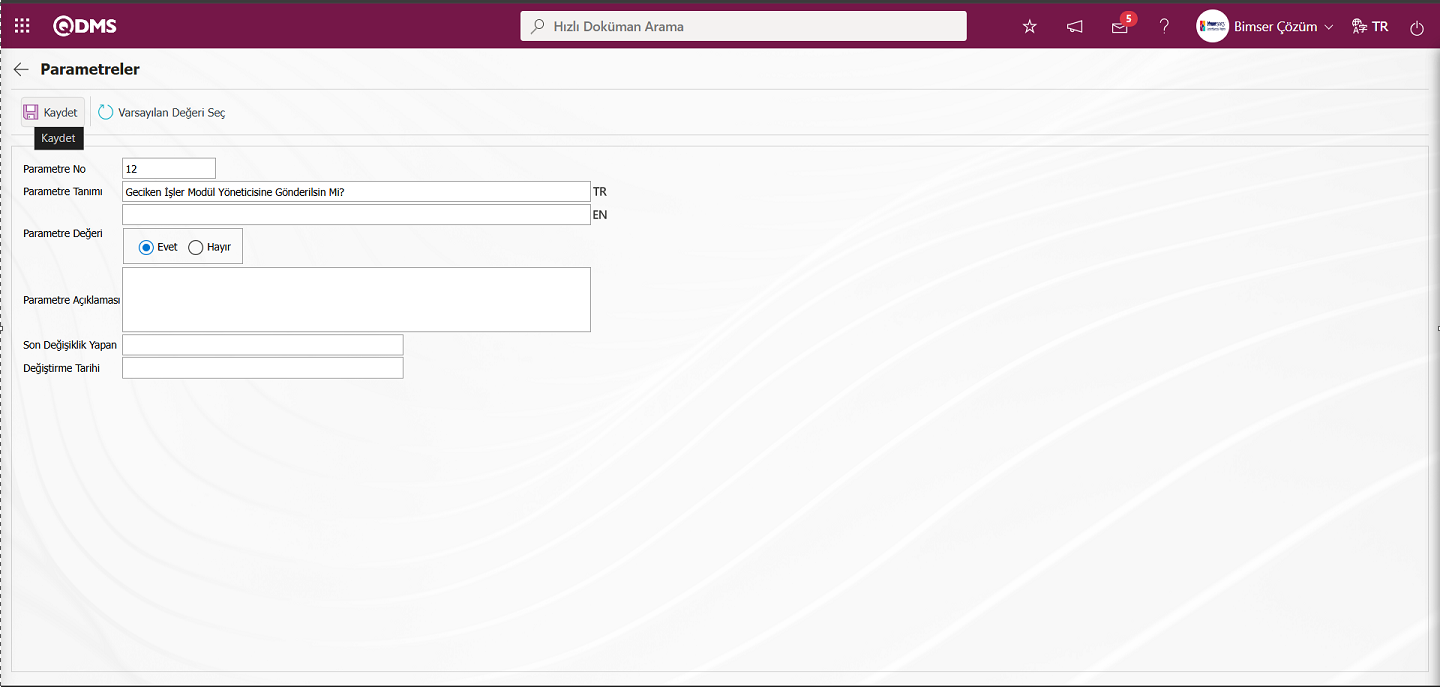
Parametreler ekranında gerekli alanlar ilgili bilgiler girildikten sonra ekranın sol üst köşesindeki  butonu tıklanarak parametre kayıt güncelleme işlemi yapılır.
butonu tıklanarak parametre kayıt güncelleme işlemi yapılır.
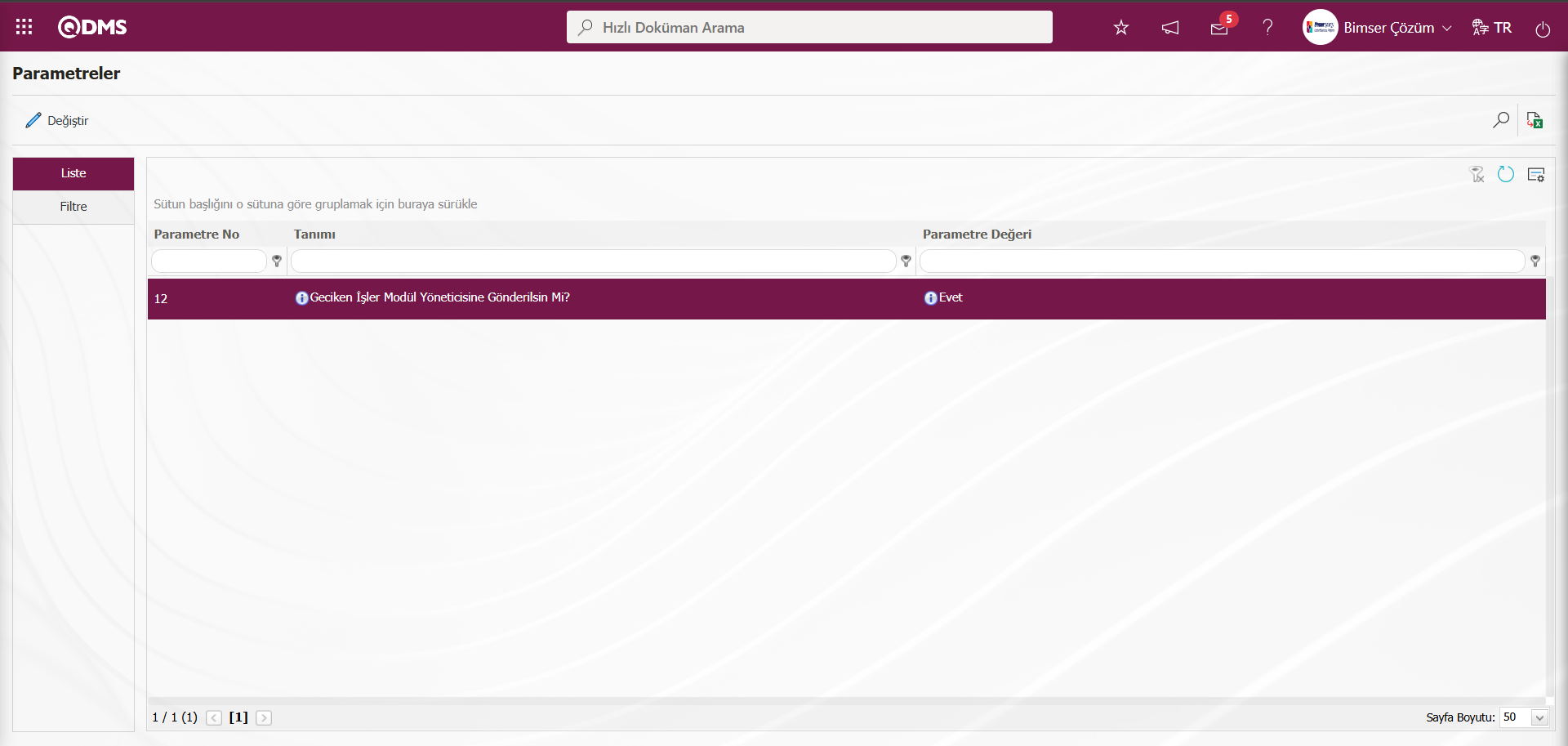
Parametreler ekranında  butonu tıklanarak seçili pasif parametrenin parametre değeri “Evet”seçilerek parametreyi aktif etme, seçili aktif edilen parametrenin parametre değeri “Hayır” seçilerek parametreyi pasif etme, seçili parametrenin varsa parametre değeri değiştirme ve seçili parametrenin varsayılan değeri seçme gibi işlemler yapılır.
butonu tıklanarak seçili pasif parametrenin parametre değeri “Evet”seçilerek parametreyi aktif etme, seçili aktif edilen parametrenin parametre değeri “Hayır” seçilerek parametreyi pasif etme, seçili parametrenin varsa parametre değeri değiştirme ve seçili parametrenin varsayılan değeri seçme gibi işlemler yapılır.
5.2.Entegre Yönetim Sistemi/ Kart Bildirim
Yetkili kişiler tarafından iş sağlığı güvenliği kapsamından ihlalde bulunan personellere kart gösterilme işlemi olan kart Bildirim yapılarak ve modül kapsamında bulunan raporlarında alınma işlemi yapıldığı kısımdır.
5.2.1. Kart Bildirim
Menü Adı: Entegre Yönetim Sistemi/ Kart Bildirim/ Kart Bildirim
Kart Bildirim Modülünde personellere kart bildirim işleminin gerçekleştiği menüdür.
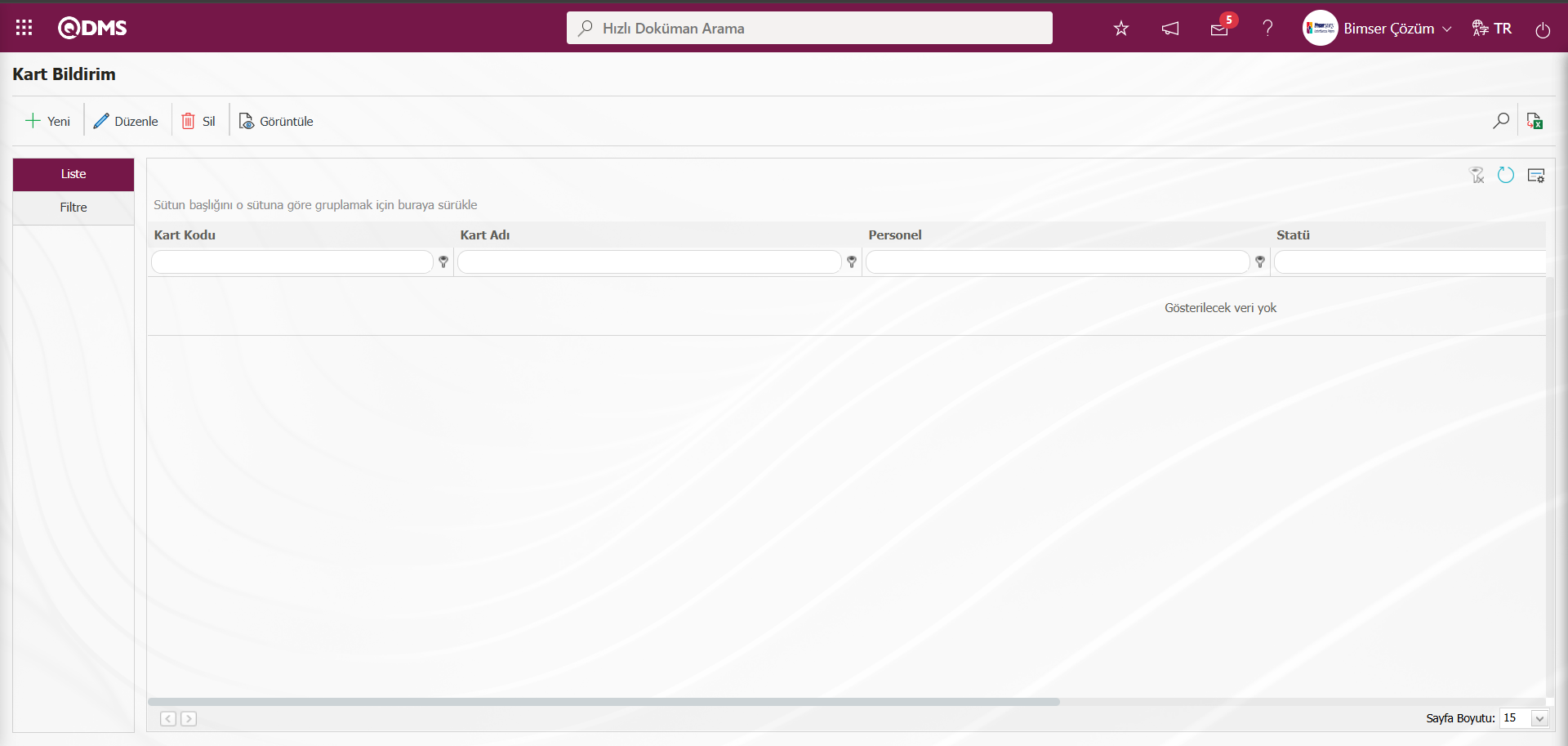
Ekranda bulunan butonlar yardımıyla;
 : Yeni bir kart bildirim tanımlanır.
: Yeni bir kart bildirim tanımlanır.
 : Listede seçili kart bildirim bilgisinde değişiklik ve düzenleme işlemi yapılır.
: Listede seçili kart bildirim bilgisinde değişiklik ve düzenleme işlemi yapılır.
 : Listede seçili olan kart bildirim bilgisi silinir.
: Listede seçili olan kart bildirim bilgisi silinir.
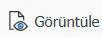 : Listede seçili olan kart bildirim bilgisi görüntülenir.
: Listede seçili olan kart bildirim bilgisi görüntülenir.
 : Veriler Excel’ e aktarılır.
: Veriler Excel’ e aktarılır.
 : Kayıtlar filtrelenerek arama yapılır.
: Kayıtlar filtrelenerek arama yapılır.
 : Menü ekranlarındaki arama kriterleri arama işlemi yapılan gridde filtre alanlarında kalan verilerin temizleme işlemi yapılır.
: Menü ekranlarındaki arama kriterleri arama işlemi yapılan gridde filtre alanlarında kalan verilerin temizleme işlemi yapılır.
 : Menü ekranın tekrar varsayılan ayarlarına gelmesi işlemi yapılır.
: Menü ekranın tekrar varsayılan ayarlarına gelmesi işlemi yapılır.
Kart bildirim ekranına yeni bir kart bildirim için ekranın sol üst köşesindeki  butonuna tıklanılır.
butonuna tıklanılır.
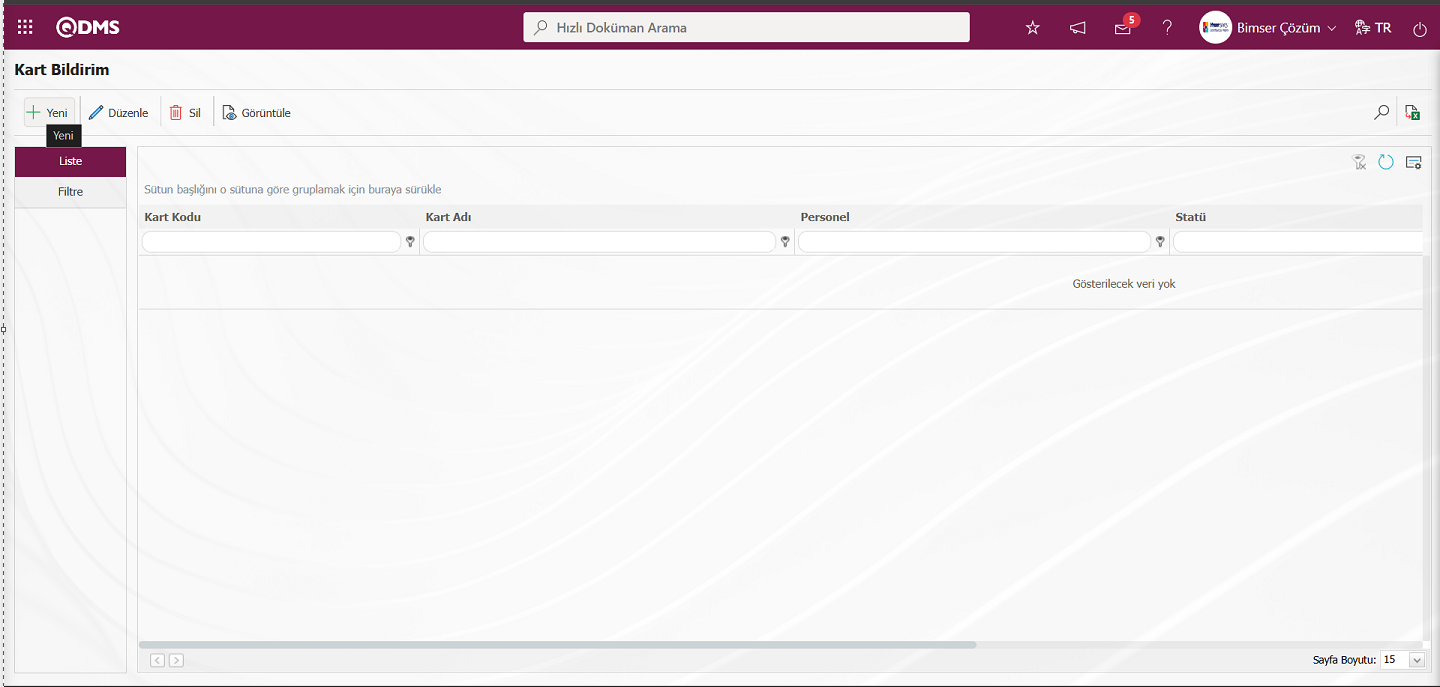 Kart bildirim ekranı açılır.
Kart bildirim ekranı açılır.
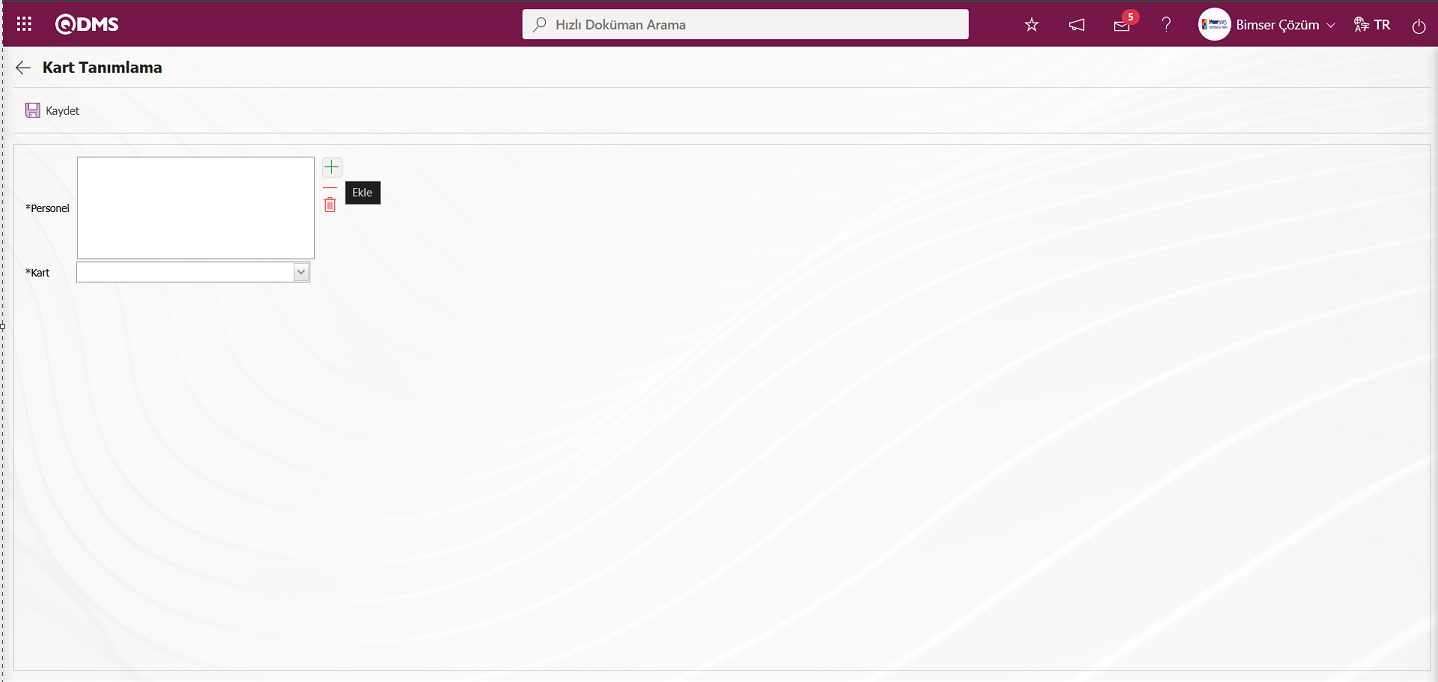
Açılan ekranda ilgili alanlar tanımlanır:
Personel: Kart Tanımlama ekranında Kart Bildirim yapılacak personel  (Ekle) butonu tıklanarak açılan sistemde tanımlı personel listesinden personelin seçildiği alandır. Personel listesi Kart Bildirim modülü parametrelerinde 1 numaralı “Kart gösterilebilecek kişi tipi (Bağlı kişi: B, Departman: D, İş yeri: I, Rol: R) parametresinin parametre değerine tanımlı değere göre liste değişiklik göstermektedir.Giriş yapmış olan kullanıcı kart bildirim sayfasında, kart vereceği personeli seçerken gelen personel listesinin, giriş yapan kullanıcıya bağlı kişiler (B), aynı departmanda olan kişiler (D), aynı işyerinde olan kişiler (I) ya da bir rolden gelen kişiler (R) olarak gelmesini sağlamaktadır.
(Ekle) butonu tıklanarak açılan sistemde tanımlı personel listesinden personelin seçildiği alandır. Personel listesi Kart Bildirim modülü parametrelerinde 1 numaralı “Kart gösterilebilecek kişi tipi (Bağlı kişi: B, Departman: D, İş yeri: I, Rol: R) parametresinin parametre değerine tanımlı değere göre liste değişiklik göstermektedir.Giriş yapmış olan kullanıcı kart bildirim sayfasında, kart vereceği personeli seçerken gelen personel listesinin, giriş yapan kullanıcıya bağlı kişiler (B), aynı departmanda olan kişiler (D), aynı işyerinde olan kişiler (I) ya da bir rolden gelen kişiler (R) olarak gelmesini sağlamaktadır.
Parametre değeri “B” değeri tanımlı olduğunda: Giriş yapmış olan kullanıcı bağlı kişilerin listesi listede yer alır.
Parametre değeri “D” değeri tanımlı olduğunda: Giriş yapmış olan kullanıcı departmanında bulanan kişilerini listesi listede yer alır.
Parametre değeri “I” değeri tanımlı olduğunda: Giriş yapmış olan kullanıcı bulunduğu işyerindeki kişilerin listesi listede yer alır.
Parametre değeri “R” değeri tanımlı olduğunda: 1. Parametre "R" olarak girilmişse, 2 numaralı parametreye kart verilebilecek kişileri getiren Rol kodunun tanımlanır.Parametre değeri: “R” değeri tanımlı olduğunda Kart Bildirim modülü parametrelerinde 2 numaralı parametrede tanımlı rol koduna göreri”Kart gösterilebilecek kişileri içeren rol (1 numaralı parametrenin R olması durumunda)” tanımlı rol koduna göre kart gösterilecek kişileri içeren liste görüntülenir.Parametre değeri boş olduğundan sistemde tanımlı personel listesi gelir ve kart verilecek kişi personel listesinden seçilir.
Kart: Kart Tanımlama ekranında personele verilecek kartın türü açılır liste tıklanarak açılan kart türü listesinden seçildiği alandır.
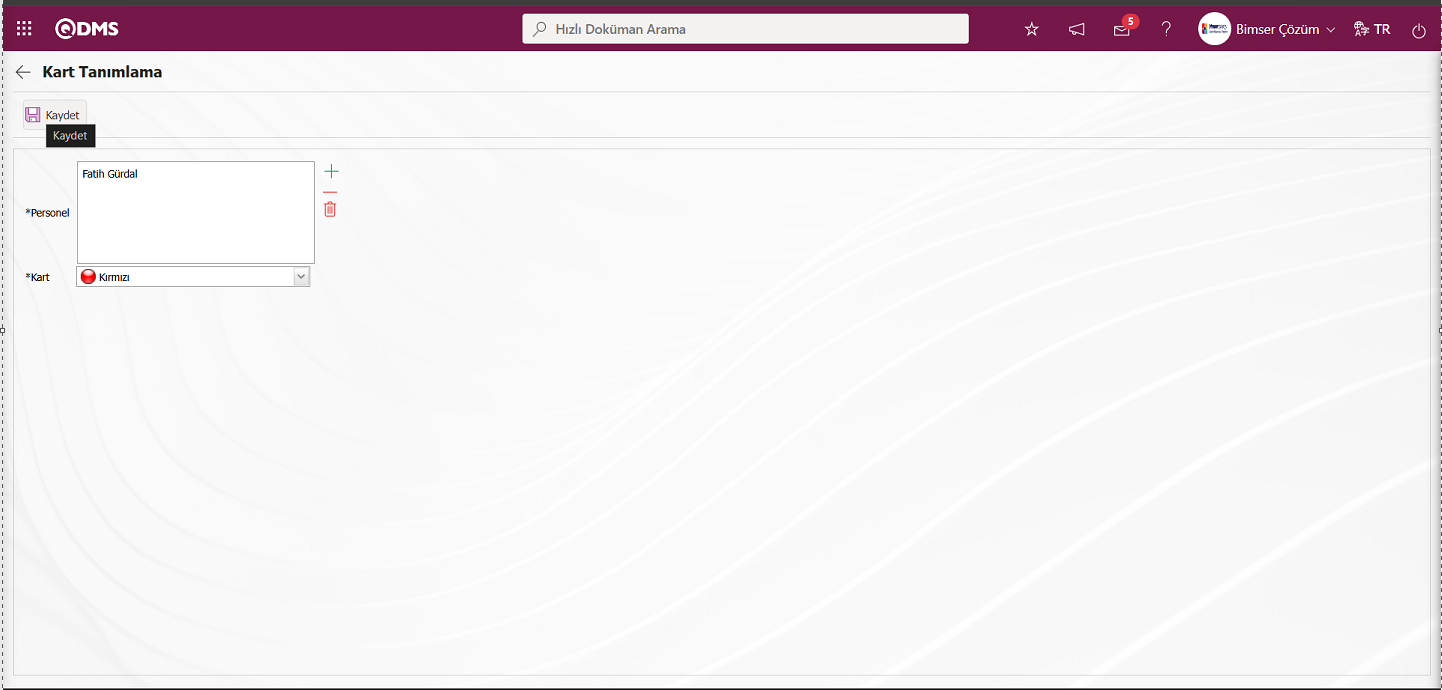
Kart Tanımlama ekranından  (Ekle) butonu tıklanarak açılan sistemde tanımlı personel listesinden kart verilecek personelin seçim işlemi yapılır.Kart alanında kart tanımlama menüsünde tanımlı kart listesinden verilecek kart seçim işlemi yapılır.Gerekli alanlar doldurulduktan sonra sol üst köşedeki
(Ekle) butonu tıklanarak açılan sistemde tanımlı personel listesinden kart verilecek personelin seçim işlemi yapılır.Kart alanında kart tanımlama menüsünde tanımlı kart listesinden verilecek kart seçim işlemi yapılır.Gerekli alanlar doldurulduktan sonra sol üst köşedeki  butonuna tıklanarak Kart Bildirim talebi onaylama işlemi gerçekleştirilir.
butonuna tıklanarak Kart Bildirim talebi onaylama işlemi gerçekleştirilir.
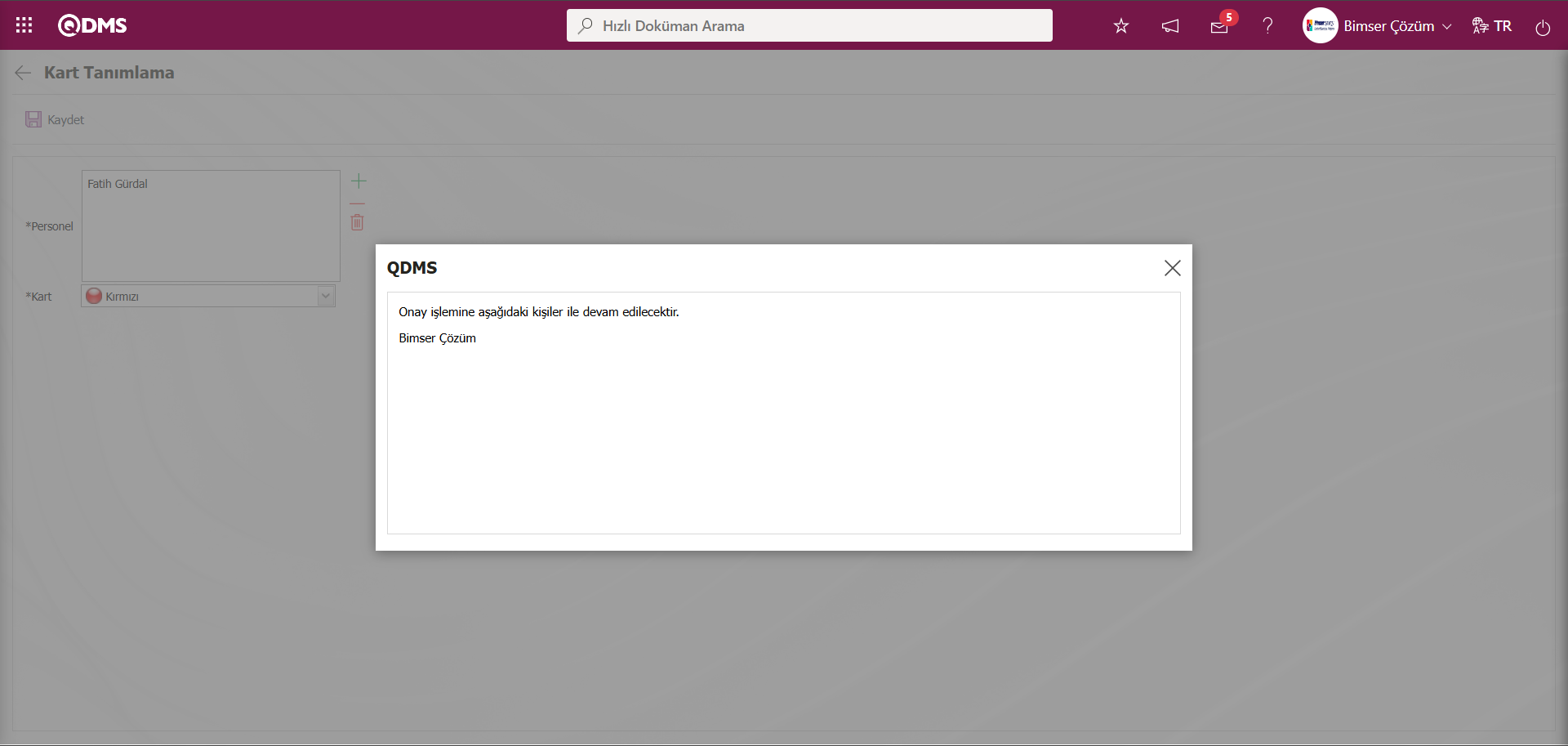
Onay akışındaki kullanıcının “Bekleyen İşlerim” sayfasında kart bildirimi “Onay Bekleyen Kart Bildirimleri” işi olarak görev düşer.,

İlgili görevdeki kart bildirim kodu linki tıklanılır.
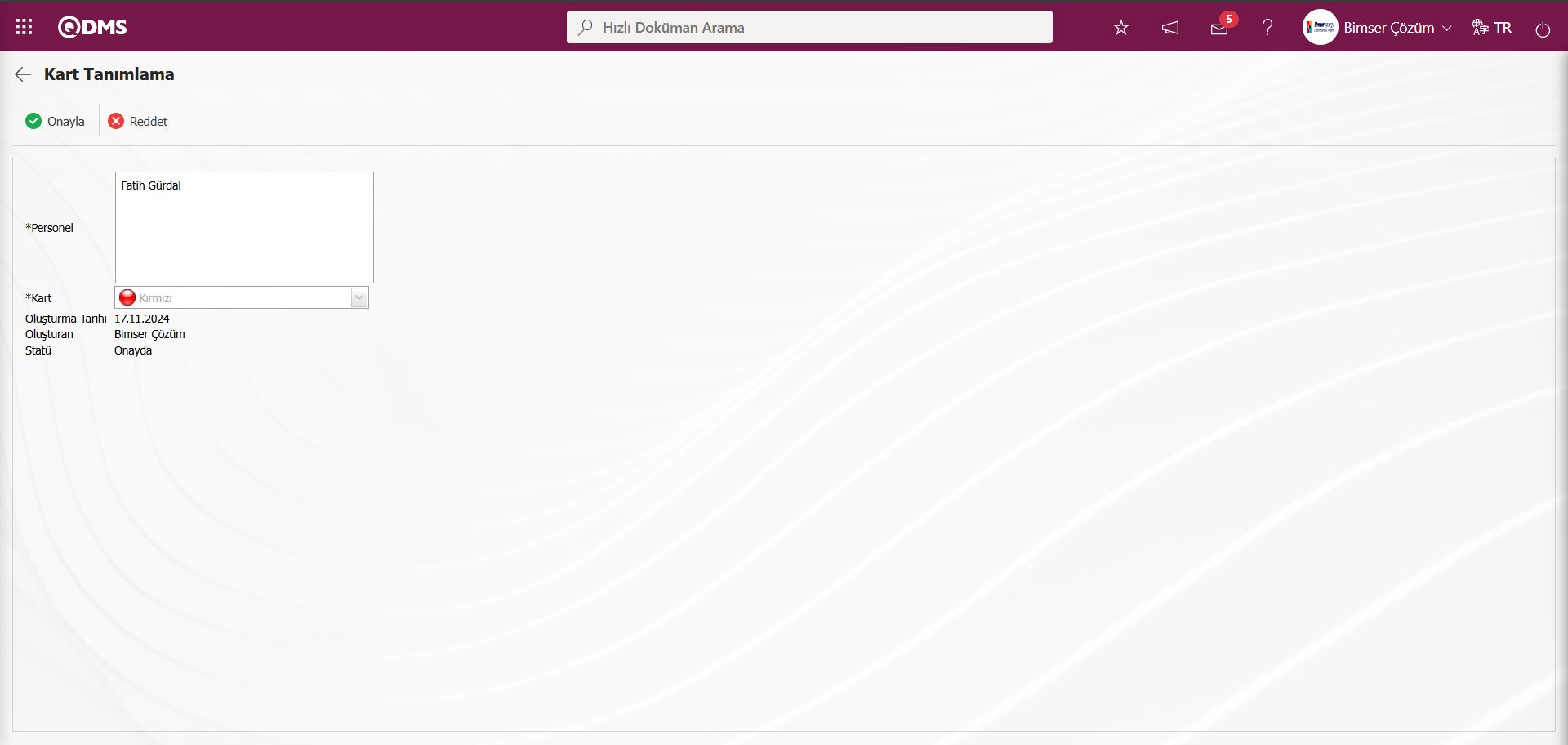
Ekranda bulunan butonlar yardımıyla;
 : Kart bildirimin onaylama işlemi yapılır.
: Kart bildirimin onaylama işlemi yapılır.
 : Kart bildirimin ret edilme işlemi yapılır.
: Kart bildirimin ret edilme işlemi yapılır.
Kart Tanımlama ekranında istenirse  butonu tıklanılır.
butonu tıklanılır.
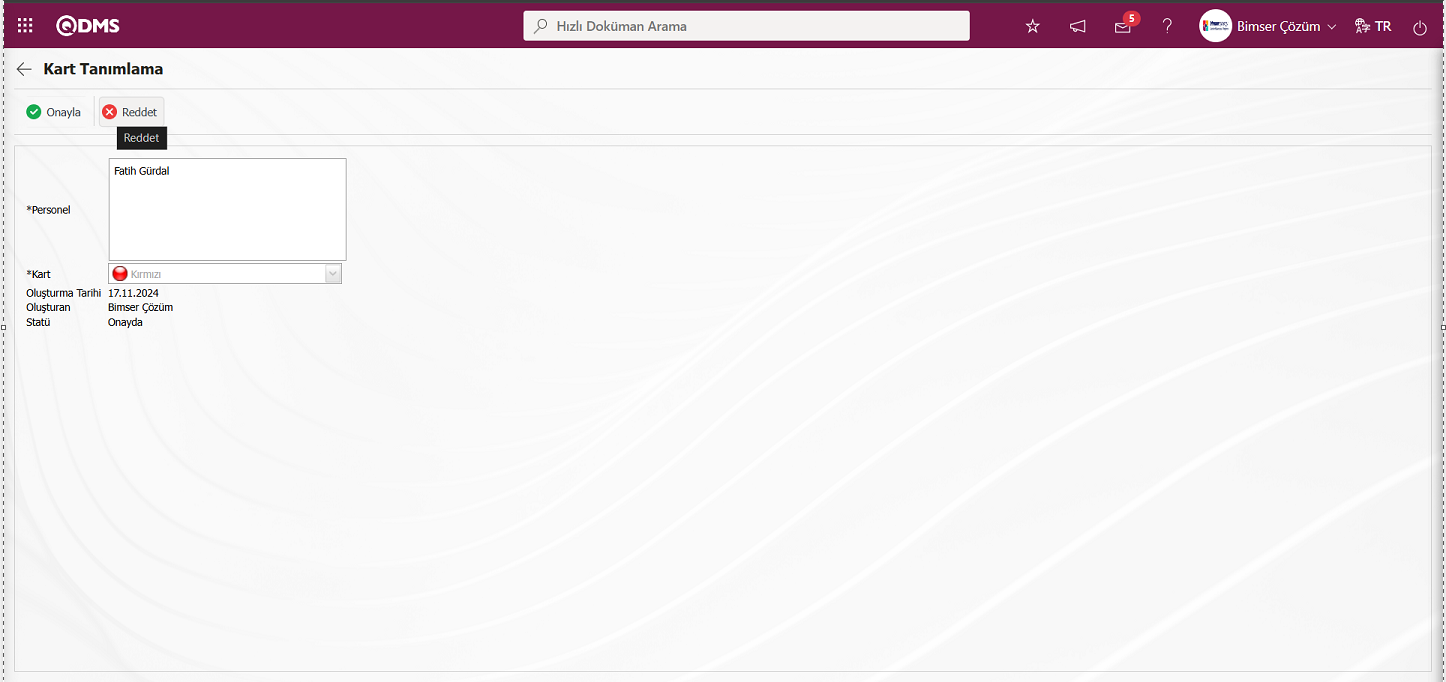
Açılan Kart Bildirim Ret pop-up’nda Kart bildirimin Ret Nedeni bilgisi yazılarak ret edilme işlemi yapılır.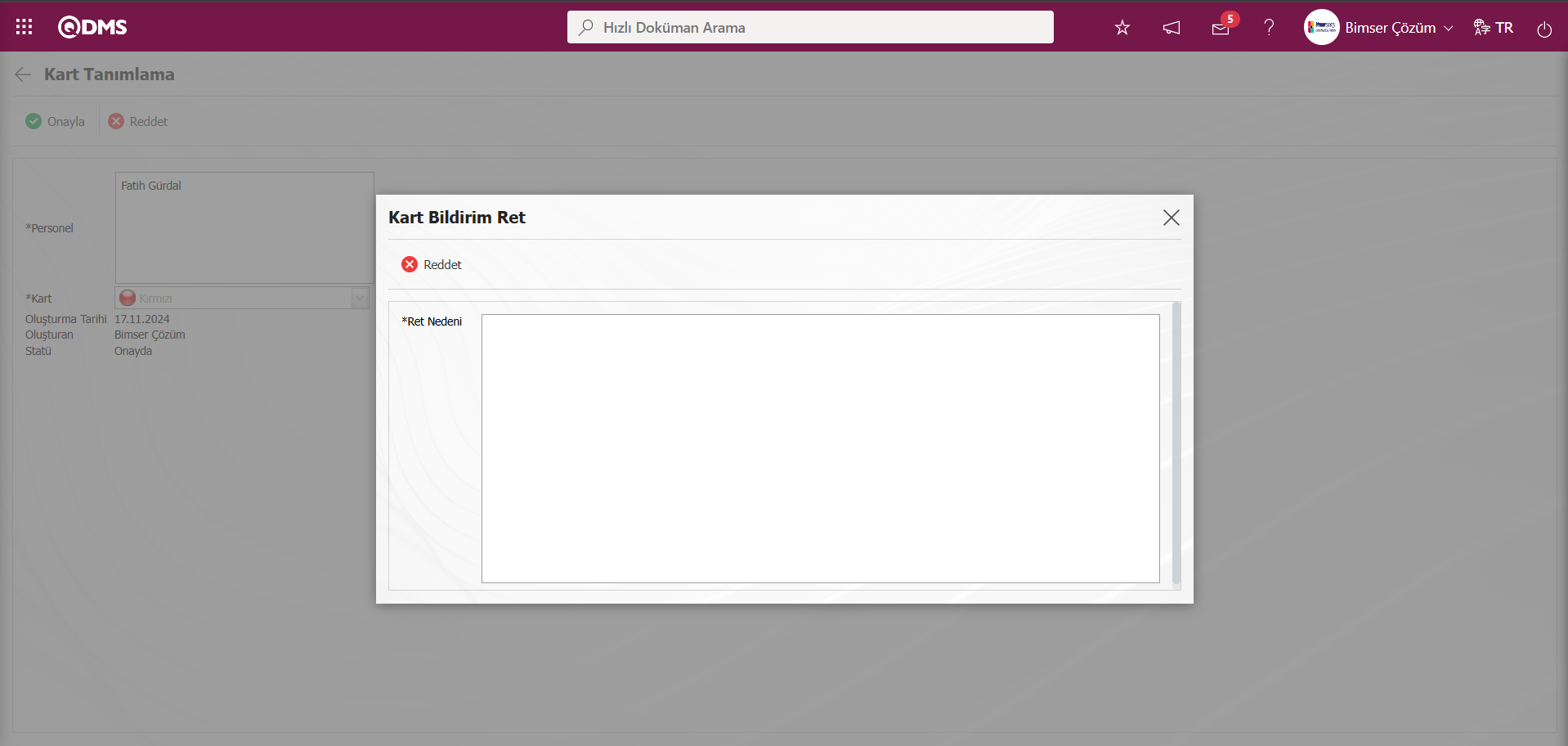
Kart Tanımlama ekranında  butonu tıklanılır.
butonu tıklanılır.
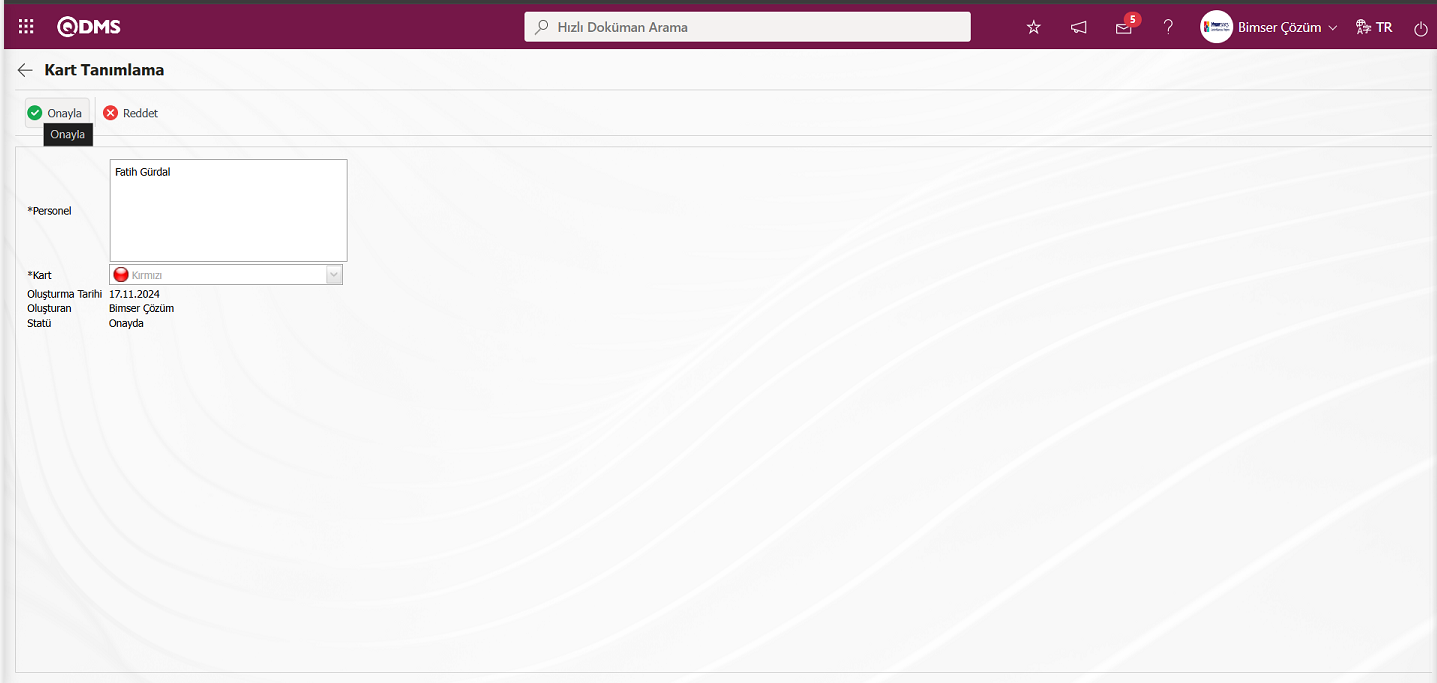
Açılan Kart Bildirim Onay pop-upn’da onay notu bilgisi yazılarak  butonu tıklanarak kart bildirim onaylama işlemi yapılır.
butonu tıklanarak kart bildirim onaylama işlemi yapılır.
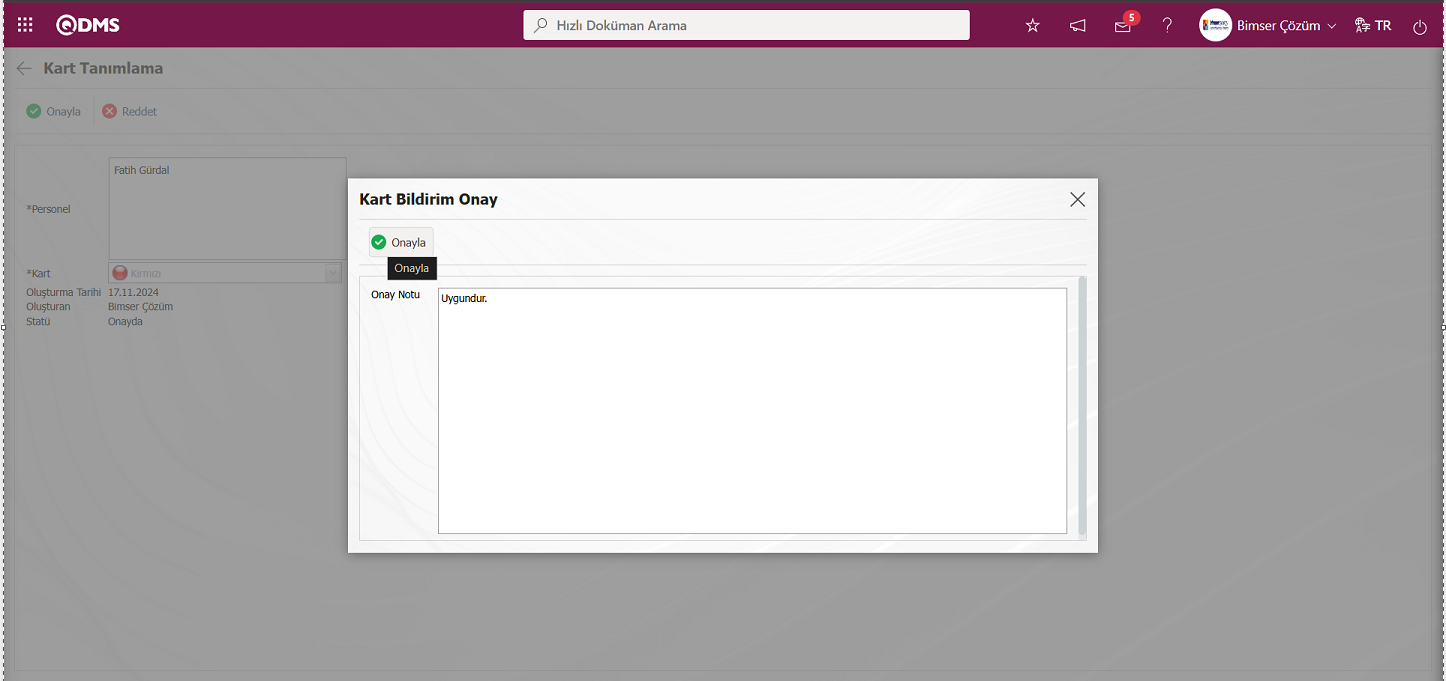
Kart bildirim talebi onaylanarak verilen kart için tanımlanan koşula bağlı olarak DÖF kaydının kodu verilerek açıldığı bilgisi sistem tarafından verilir.
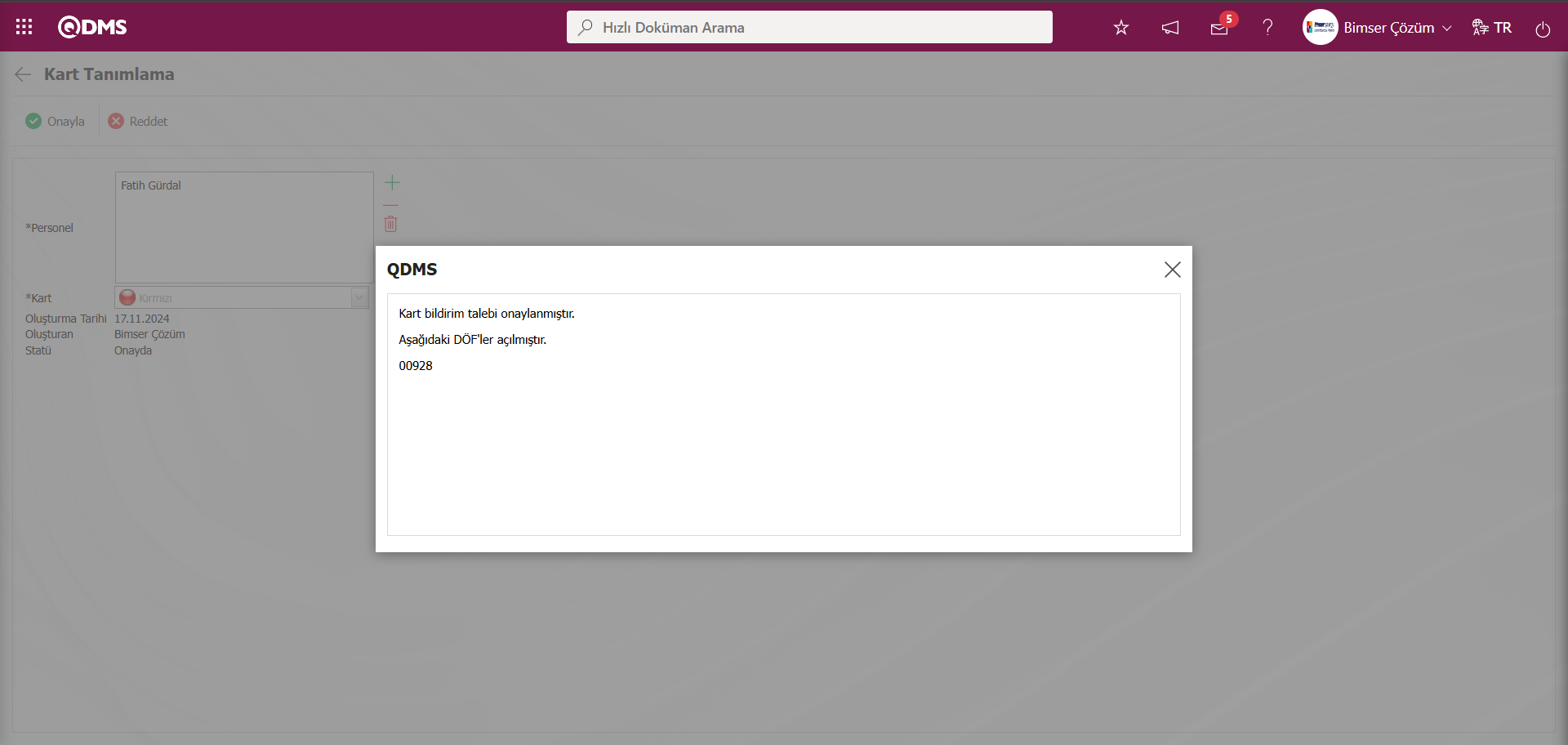
Kart bildirim modülünde personele verilen 1 Kırmızı kart sonucu koşula bağlı olarak açılan DÖF Kaydının Düzeltici ve Faaliyetler modülünde onay akışındaki kullanıcının “Bekleyen İşlerim” sayfasından “Onay Bekleyen DÖFler Listesi” işi olarak görev düşer. İlgili görevdeki DÖF kodu linki tıklanarak DÖF kaydının kapatma aşamasına kadar işlem aşamaları Düzeltici ve Önleyici Faaliyet modülünde yapılır. Kart bildirim modülü bu şekilde DÖF modülün entegre bir şekilde çalışması görülür.
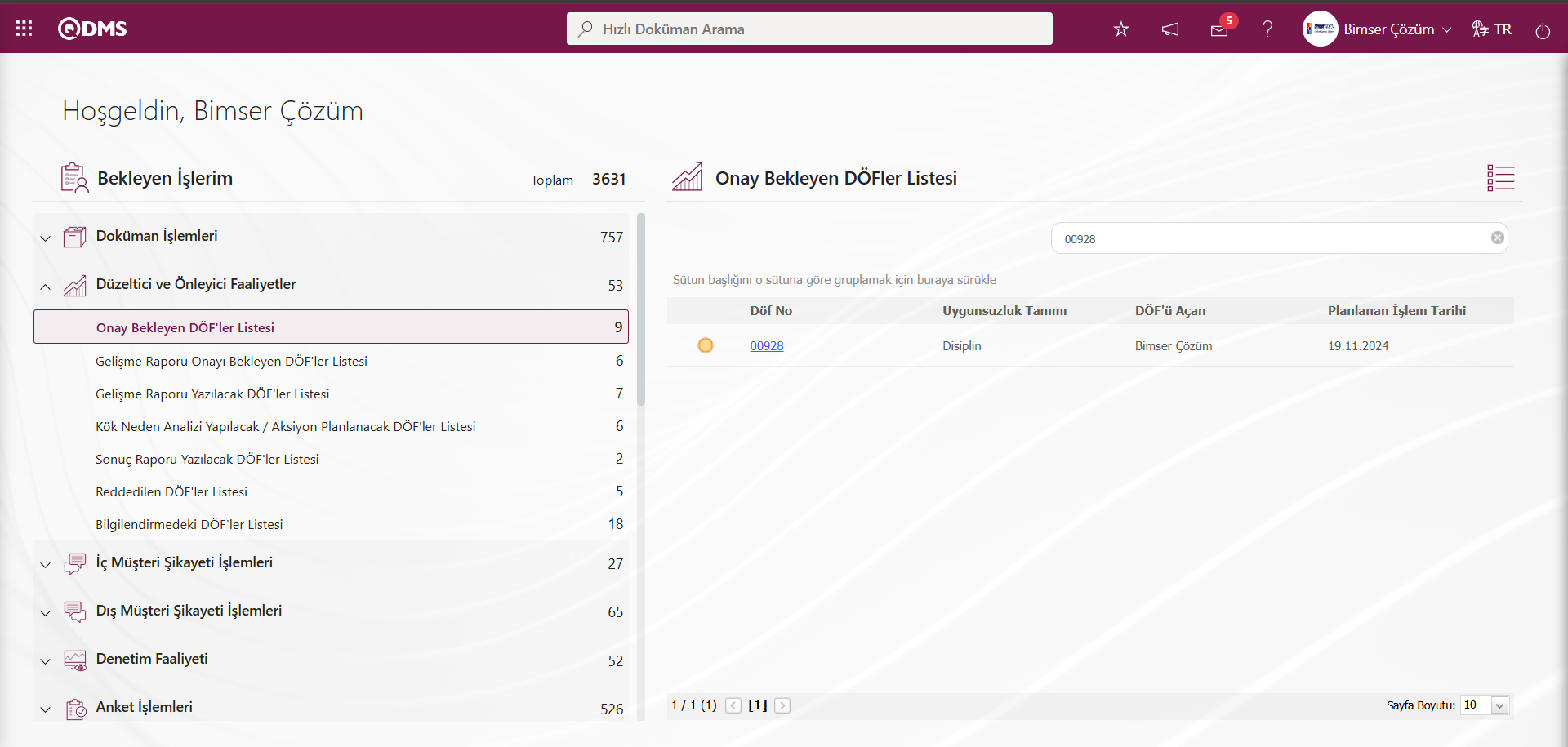
Aynı şekilde personel seçilerek 2 Sarı Kart verildiğinde koşul tanımlama menüsünde tanımlanan koşula göre Aksiyon açılması işlemi olur. Aynı işlem aşamaları yapılarak koşula bağlı Aksiyon açılma işlemi yapılır. Personel seçilir. Personele verilecek 1. Sarı kart ve 2. Sarı kart verilme işleminde (Kırmızı Kart verme işlem aşamalarındaki gibi aynı şekilde işlemi aşamaları yapılarak sadece kart olarak sarı kart seçim işlemi yapılır.
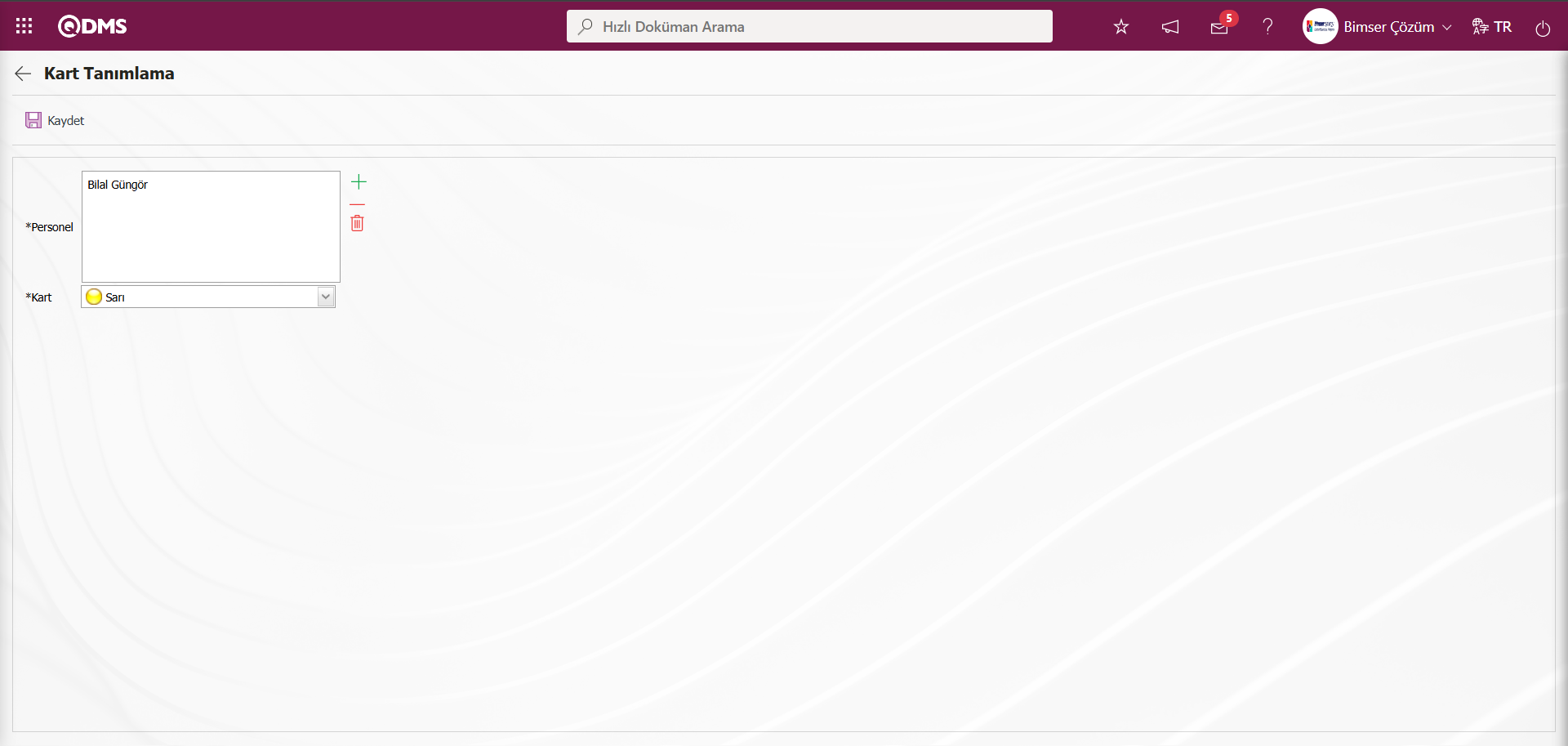
2 kez sarı kart verilerek onaylama aşamasına kart bildirim getirilir.) sonra onay akışındaki kullanıcın “Bekleyen İşlemleri” sayfasında Kart bildirim “Onay Bekleyen Kart Bildirimleri” görevi olarak iş düşer.
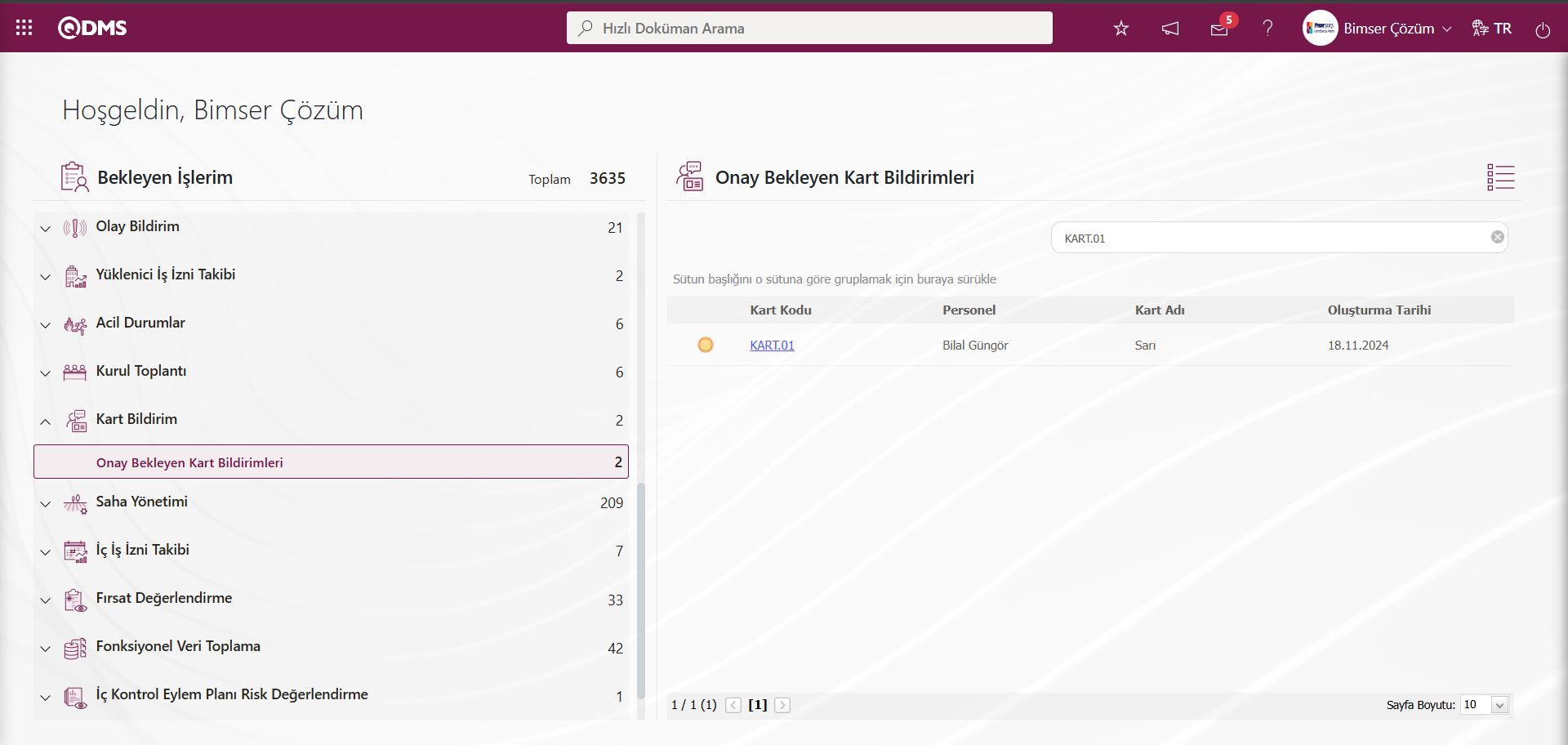
İlgili görevdeki Kart kodu linki tıklanarak Kart Tanımlama ekranı görüntülenir.
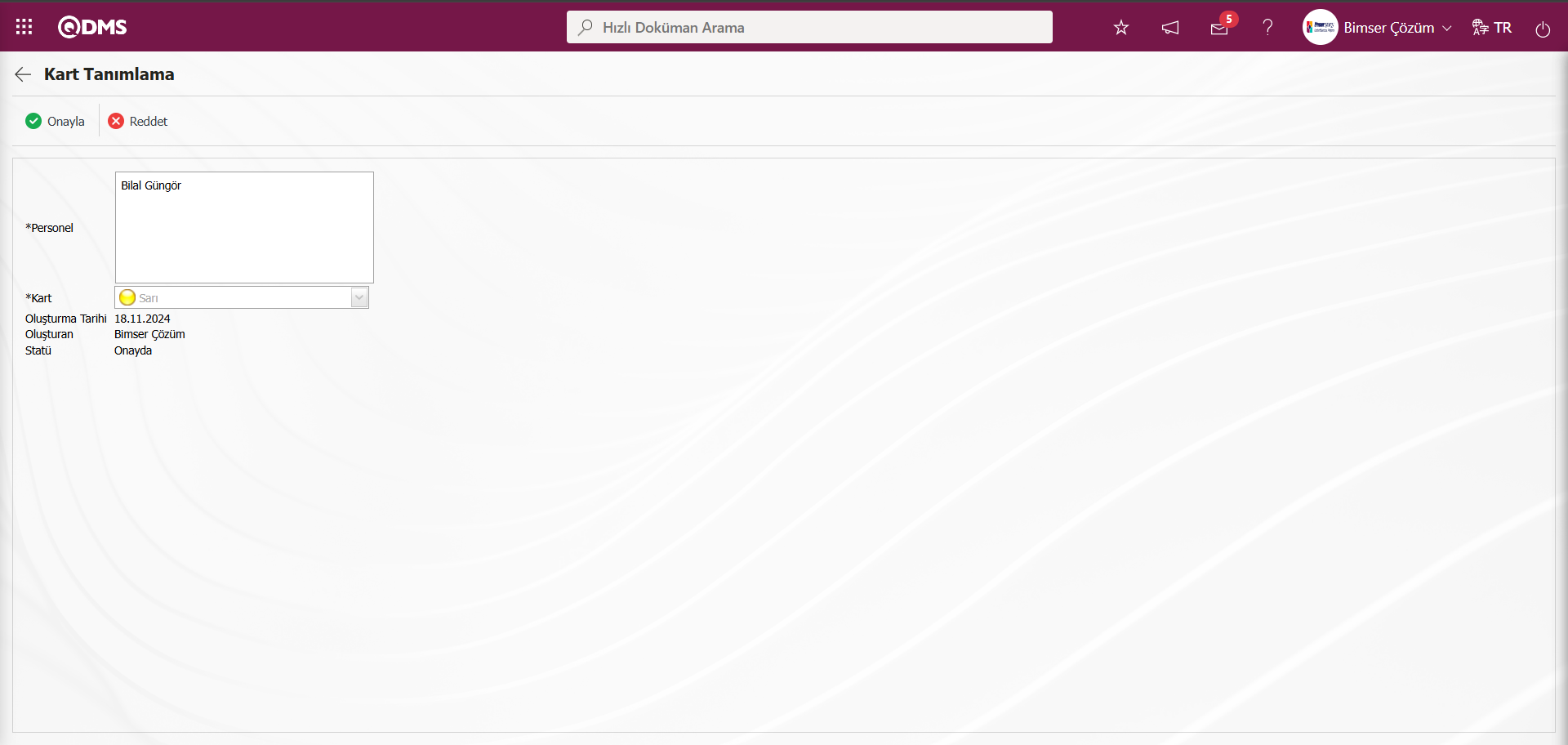
Ekranda bulunan butonlar yardımıyla;
 : Kart bildirimin onaylama işlemi yapılır.
: Kart bildirimin onaylama işlemi yapılır.
 : Kart bildirimin ret edilme işlemi yapılır.
: Kart bildirimin ret edilme işlemi yapılır.
Kart Tanımlama ekranında istenirse  butonu tıklanılır.
butonu tıklanılır.
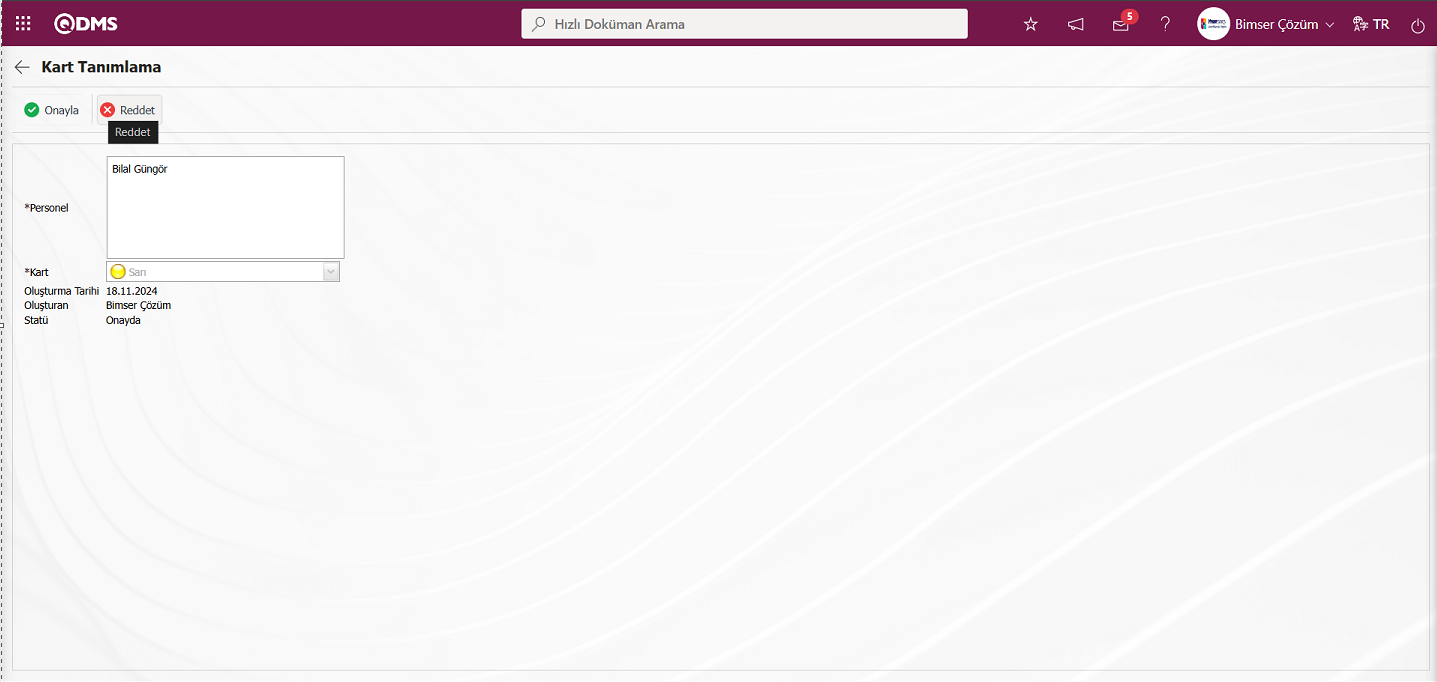
Açılan Kart Bildirim Ret pop-up’nda Kart bildirimin Ret Nedeni bilgisi yazılarak ret edilme işlemi yapılır.
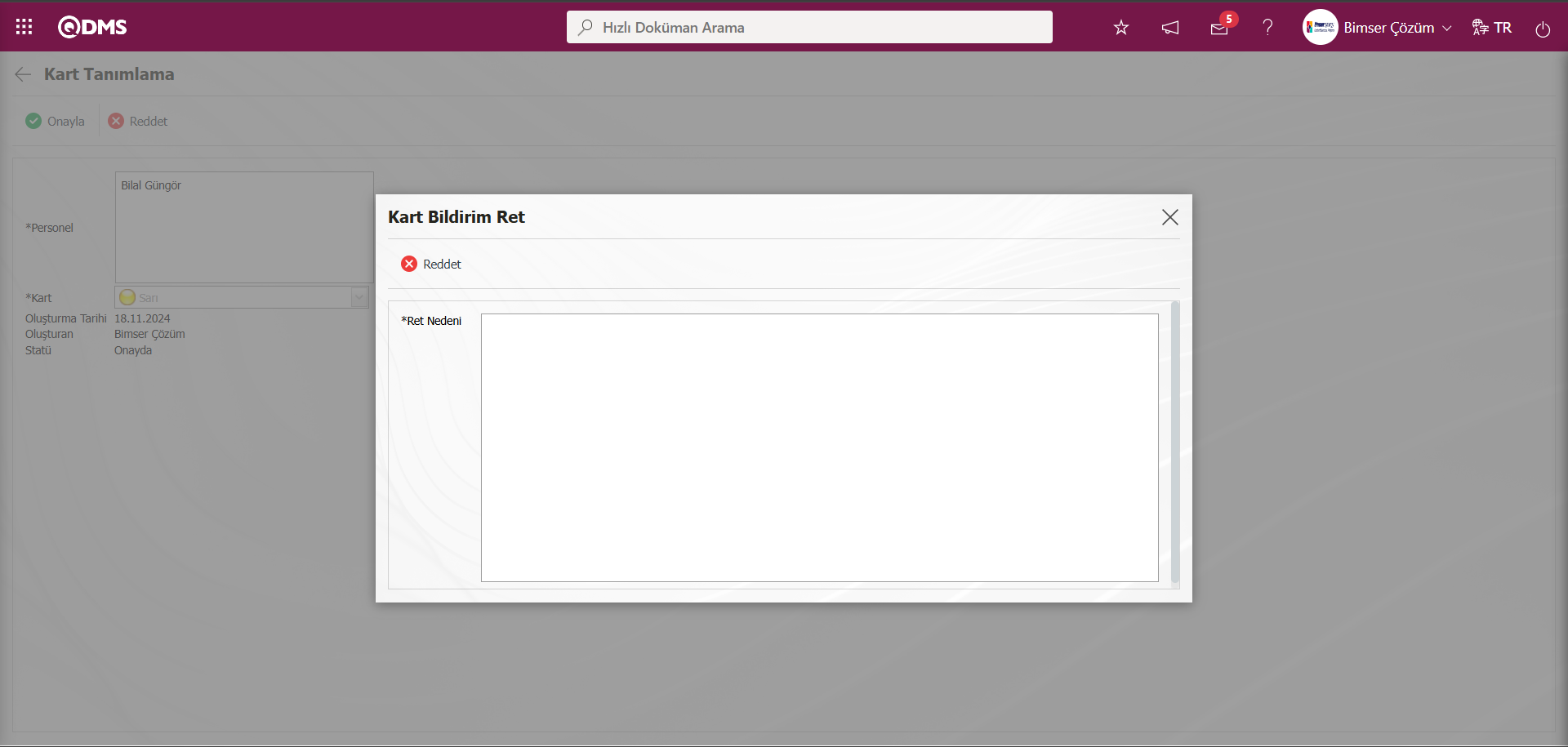
Kart Tanımlama ekranında  butonu tıklanılır.
butonu tıklanılır.
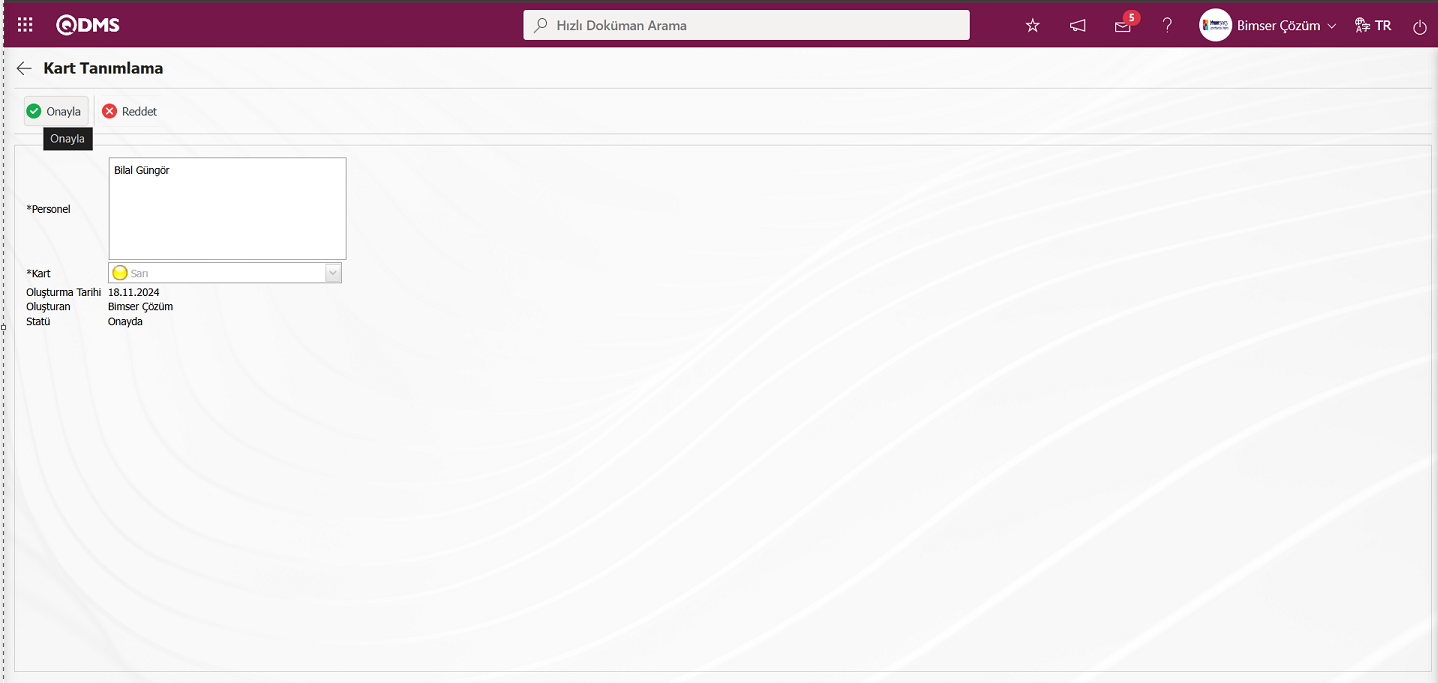
Açılan Kart Bildirim Onay pop-upn’da onay notu bilgisi yazılarak  butonu tıklanarak kart bildirim onaylama işlemi yapılır.
butonu tıklanarak kart bildirim onaylama işlemi yapılır.
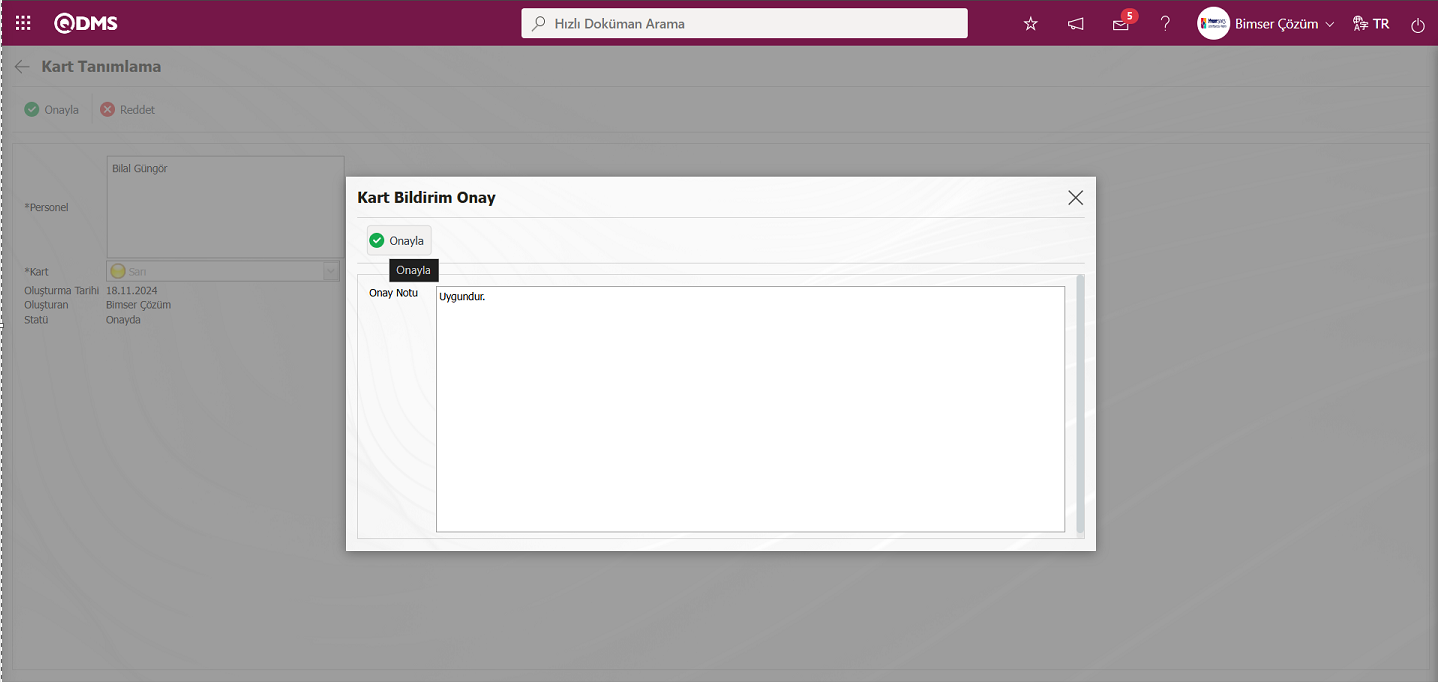
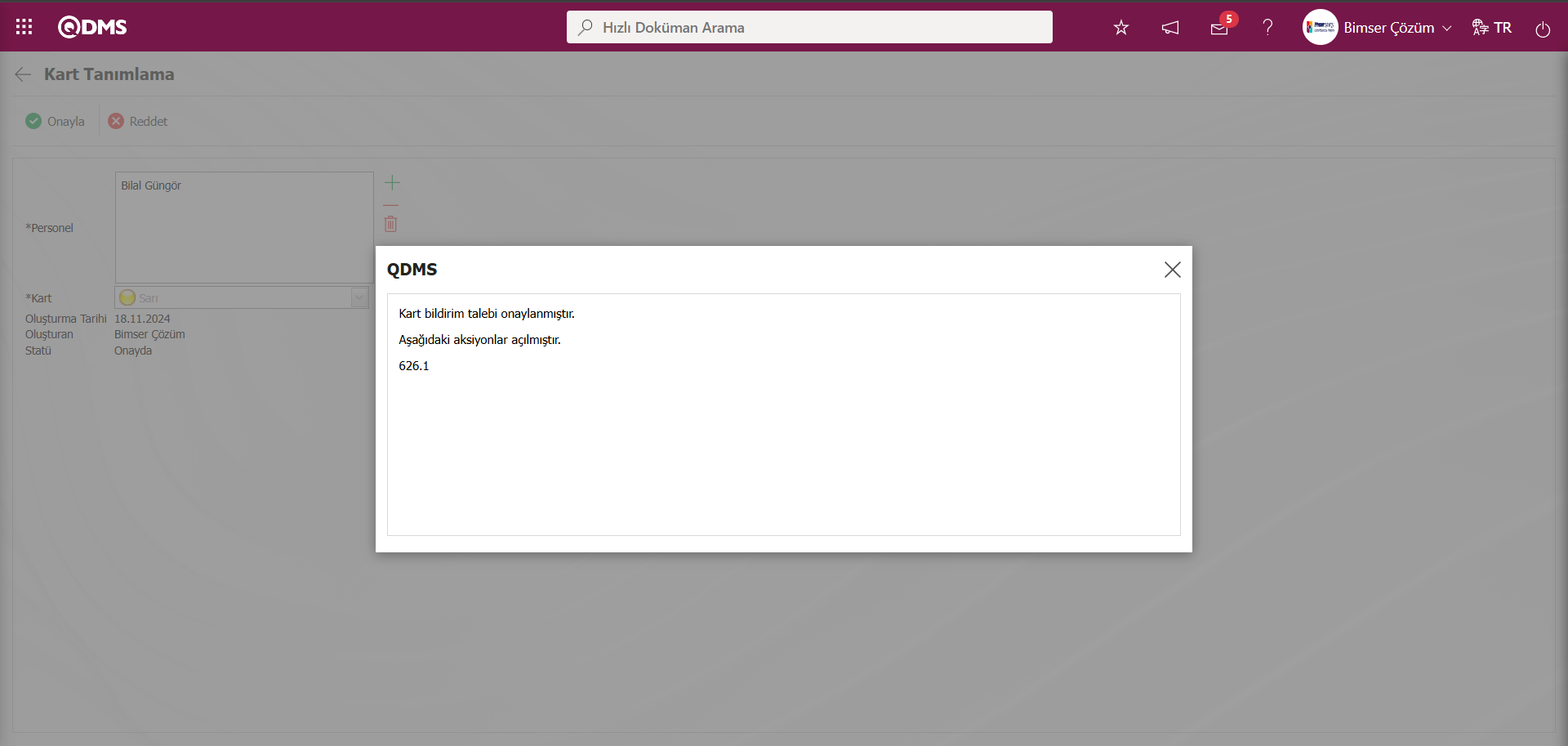
Kart bildirim modülünde personele verilen 2 sarı kart sonucu koşuluna bağlı olarak açılan Aksiyon kaydının işi yapacak kişinin “Bekleyen İşlerim” sayfasında “Gerçekleştirilecek Aksiyon Listesi” işi olarak görev düşer.
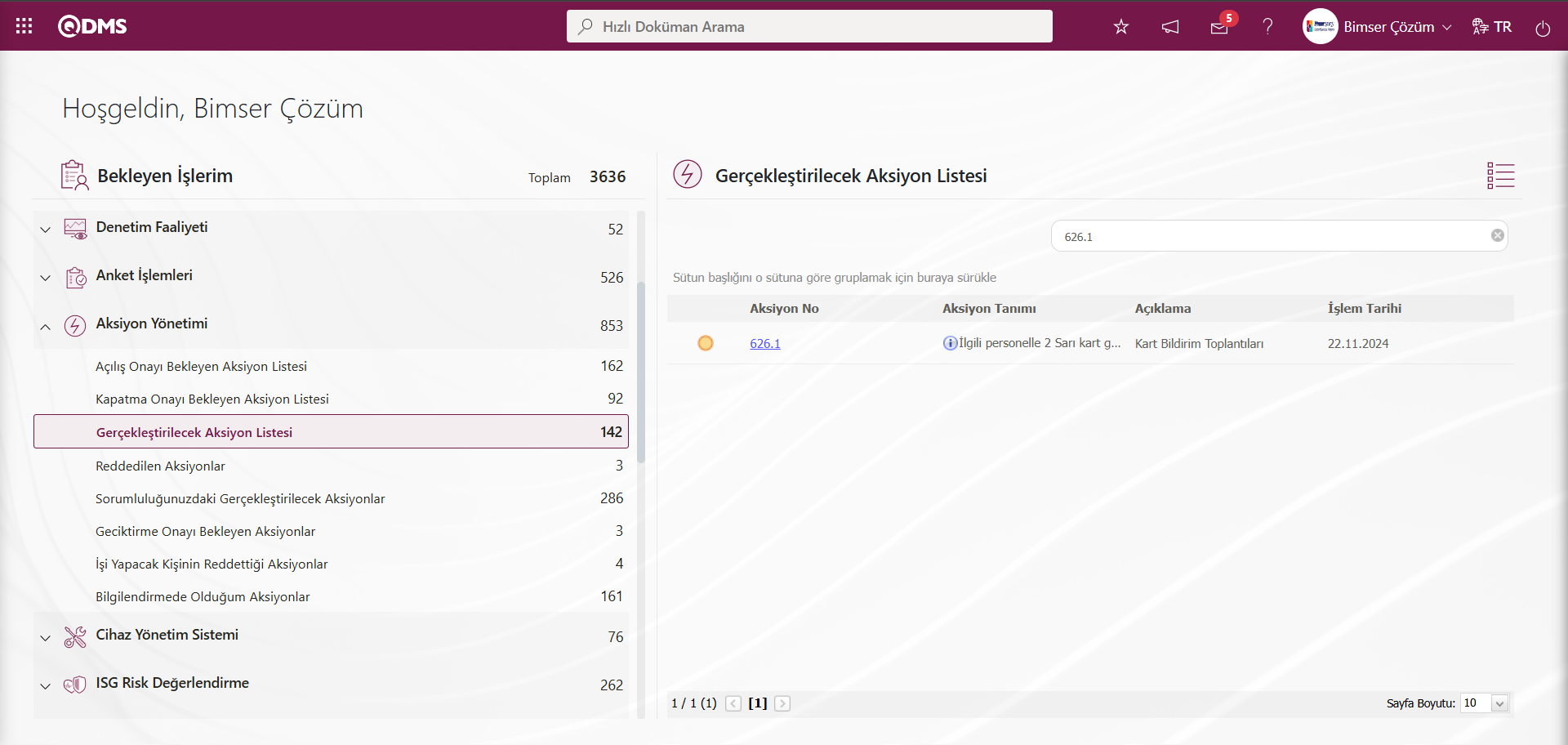
İlgili görevdeki Aksiyon No alanındaki Aksiyon kodu linki tıklanarak Akisyonun kapatma aşamasına kadar işlem aşamaları Aksiyon Yönetimi modülünde yapılır. Kart bildirim modülü bu şekilde Aksiyon modülün entegre bir şekilde çalışması görülür.
5.2.2. Raporlar
Kart Bildirim Modülü ile ilgili raporların alındığı ve görüntülendiği kısımdır.
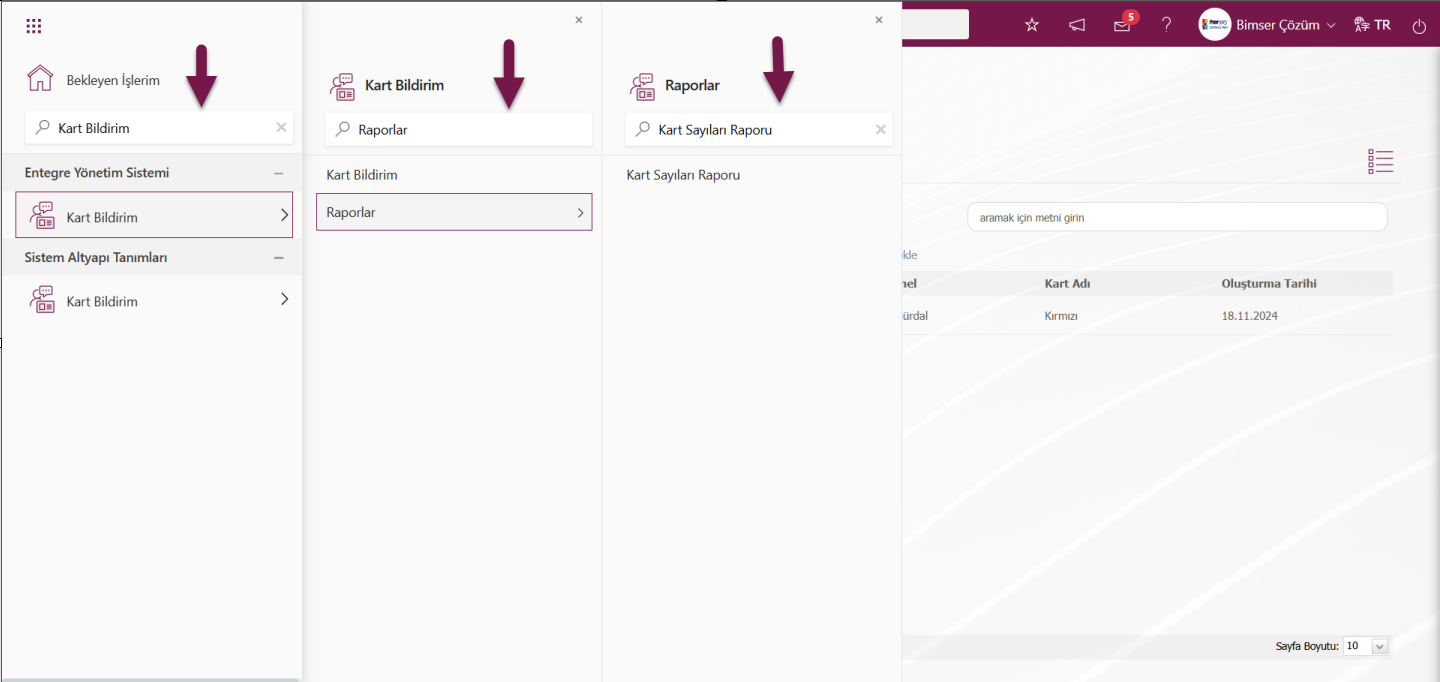
5.2.2.1. Kart Sayıları Raporu
Kart Bildirim Modülü kapsamında personellere verilen kart sayılarının gösterildiği ve kart sayılarının genel toplamının raporun alındığı menüdür. Bu raporda personel, Kart ve Genel Toplam gibi alanların bilgileri ulaşılır. Bu rapor iki sekmeden oluşur. Bu sekmeler Liste ve Filtre sekmesidir. Liste sekmesinde istenilen kriterlere göre filtreleme yapılarak alınan raporların listenilmesi sağlanılır.
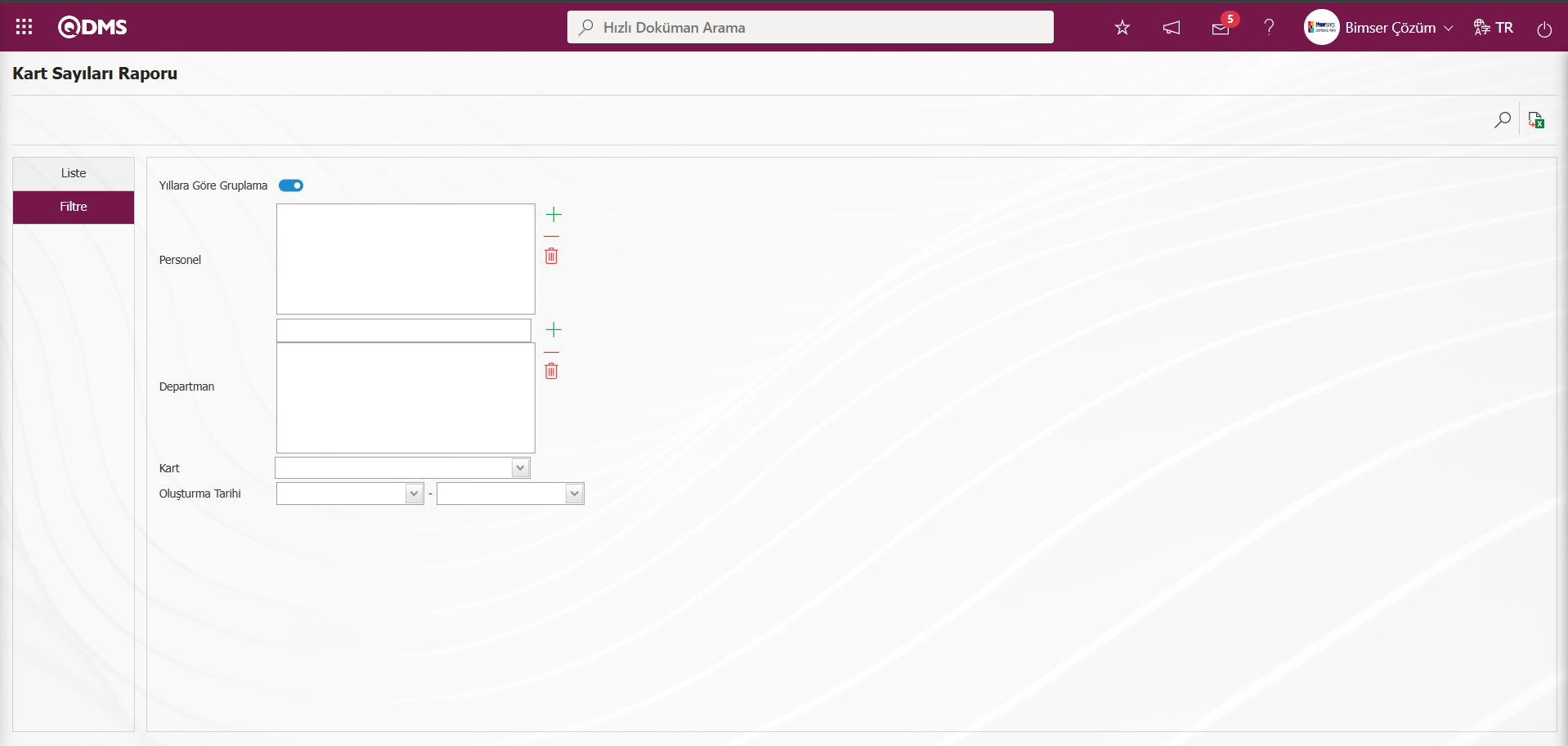
Ekrandaki bulunan butonlar yardımıyla;
 : Kayıtlar filtrelenerek arama yapılabilir.
: Kayıtlar filtrelenerek arama yapılabilir.
 : Veriler Excel’ e aktarılabilir.
: Veriler Excel’ e aktarılabilir.
 : Menü ekranlarındaki arama kriterleri arama işlemi yapılan gridde filtre alanlarında kalan verilerin temizleme işlemi yapılır.
: Menü ekranlarındaki arama kriterleri arama işlemi yapılan gridde filtre alanlarında kalan verilerin temizleme işlemi yapılır.
 : Menü ekranın tekrar varsayılan ayarlarına gelmesi işlemi yapılır.
: Menü ekranın tekrar varsayılan ayarlarına gelmesi işlemi yapılır.
 : Menü ekranlarında kolonların karşılığı olan alanların gösterip-gizleme özelliği yani saklama özelliği ile menü ekranın kullanıcı bazlı tasarlama işlemi yapılır.
: Menü ekranlarında kolonların karşılığı olan alanların gösterip-gizleme özelliği yani saklama özelliği ile menü ekranın kullanıcı bazlı tasarlama işlemi yapılır.
Kart Sayıları Raporu ekranında Filtre sekmesinde filtre arama kriterleri olan Personel alanında açılan  (Seç) butonu tıklanarak açılan personel listesinden personel seçilerek
(Seç) butonu tıklanarak açılan personel listesinden personel seçilerek  (Ara) butonu tıklanılır.
(Ara) butonu tıklanılır.
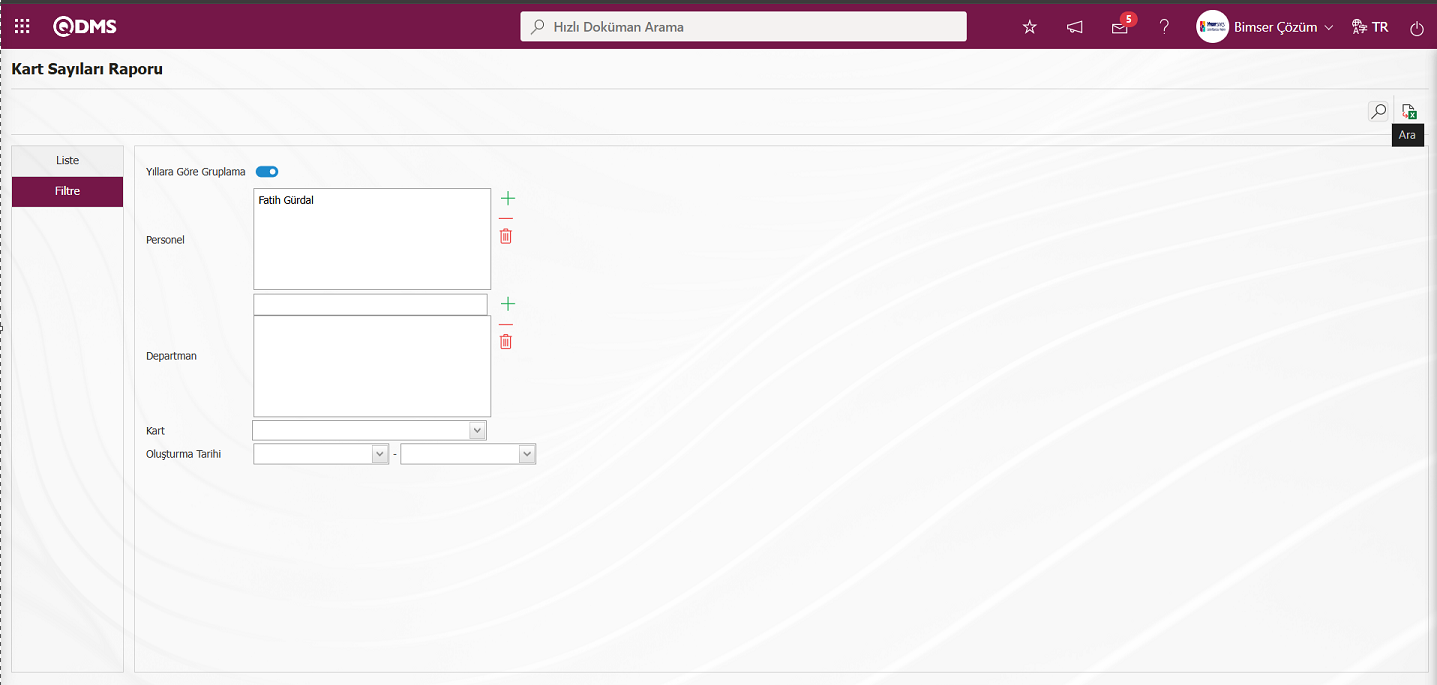
Kart Sayıları Raporu ekranında liste sekmesinde yapılan filtredeki arama kriterlerine göre kayıtlar listelenir.
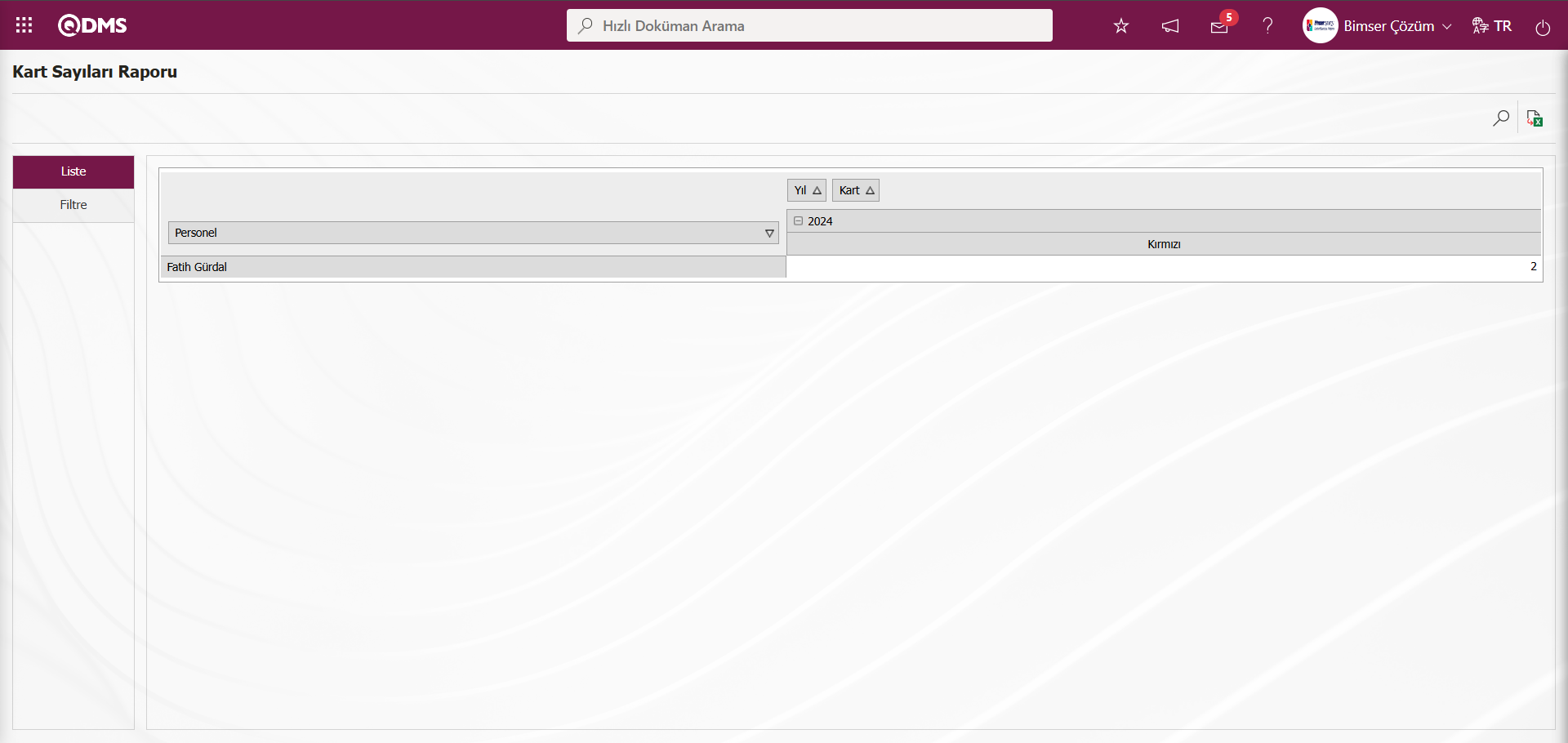
Kart Sayıları Raporu ekranında  (Excel’e Aktar) butonu tıklanılır.
(Excel’e Aktar) butonu tıklanılır.

Kart Sayıları raporunun Excel formatında raporu alınır.